
ЖК-МОНИТОР
Руководство
пользователя
MultiSync CB651Q
MultiSync CB751Q
MultiSync CB861Q
МОДЕЛЬ: CB651Q, CB751Q, CB861Q
Найдите название своей модели на табличке, расположенной сзади монитора.

Алфавитный указатель
Алфавитный указатель ............................................................................................................................. Русский-ii
ДЕКЛАРАЦИЯ СООТВЕТСТВИЯ ПОСТАВЩИКА ...................................................................................Русский-1
Важная информация .................................................................................................................................. Русский-3
Техника безопасности, техническое обслуживание и рекомендации по использованию ................. Русский-4
Содержимое упаковки ............................................................................................................................... Русский-6
Монтаж ........................................................................................................................................................ Русский-7
Наименования и функции частей............................................................................................................. Русский-10
Установка.................................................................................................................................................... Русский-14
Подключения и настройка ........................................................................................................................ Русский-16
Основные операции ................................................................................................................................... Русский-20
Органы управления в экранном меню ..................................................................................................... Русский-25
Руководство пользователя ОС ................................................................................................................. Русский-33
Подключение к сети и руководство по безопасности Mosaic. .............................................................. Русский-58
Дистанционное управление ЖК-монитором через интерфейс RS-232C ............................................. Русский-62
Управление ЖК-монитором через локальную сеть (LAN) ..................................................................... Русский-64
Устранение неисправностей ..................................................................................................................... Русский-67
Характеристики – CB651Q ........................................................................................................................ Русский-69
Характеристики – CB751Q ........................................................................................................................ Русский-70
Характеристики – CB861Q ........................................................................................................................ Русский-71
Информация производителя о потребляемой энергии и утилизации ................................................. Русский-72
[Уведомление] О лицензии MPEG-4 AVC, MPEG-4 Visual, включенной в этот продукт ..................... Русский-74
ПРЕДУПРЕЖДЕНИЕ .................................................................................................................... Русский-3
ПРЕДОСТЕРЕЖЕНИЕ .................................................................................................................. Русский-3
Техника безопасности и техническое обслуживание ..............................................................Русский-4
Рекомендации по эксплуатации ................................................................................................. Русский-5
Эргономика ...................................................................................................................................Русский-5
Очистка ЖК-панели ..................................................................................................................... Русский-5
Очистка корпуса ........................................................................................................................... Русский-5
Крепление кронштейнов .............................................................................................................. Русский-8
Панель управления ...................................................................................................................... Русский-10
Интерфейс разъемов ................................................................................................................... Русский-11
Беспроводный пульт дистанционного управления ................................................................... Русский-12
Зона действия пульта дистанционного управления ................................................................. Русский-13
Электрическая схема ................................................................................................................... Русский-16
Прежде чем приступать к подключениям: ................................................................................ Русский-16
Подключение внешнего компьютера и сенсорного устройства .............................................. Русский-17
Аудио- и видеооборудование ...................................................................................................... Русский-17
Подключение RS-232C ................................................................................................................Русский-18
Подключение к локальной сети (LAN) ....................................................................................... Русский-18
Подключение USB ........................................................................................................................ Русский-18
Подключение персонального компьютера ................................................................................Русский-19
Подключение проигрывателя или компьютера через интерфейс HDMI ............................... Русский-19
Подключение устройства USB .................................................................................................... Русский-19
Режимы включения и отключения питания .............................................................................. Русский-20
Индикатор питания ...................................................................................................................... Русский-21
Соотношение сторон изображения ............................................................................................ Русский-21
Отображаемые/воспроизводимые файлы ................................................................................. Русский-22
General setting ............................................................................................................................... Русский-25
Настройки Audio ........................................................................................................................... Русский-26
Настройки Screen ......................................................................................................................... Русский-27
Настройки Display ......................................................................................................................... Русский-28
Настройки Adjust*
[Приложение] ................................................................................................................................ Русский-30
Settings ........................................................................................................................................... Русский-31
Network functions ........................................................................................................................... Русский-32
1. Введение ................................................................................................................................... Русский-33
2. Боковая панель ......................................................................................................................... Русский-34
3.Руководство пользователя Mosaic по функциям Connect и Canvas .................................... Русский-42
4. Файлы ........................................................................................................................................ Русский-52
5. Настройки ................................................................................................................................. Русский-55
6. Обозреватель ............................................................................................................................ Русский-55
7. Утилита поддержки .................................................................................................................Русский-56
8. Сенсорное меню ....................................................................................................................... Русский-57
Подключение к сети..................................................................................................................... Русский-64
Утилизация изделий NEC ........................................................................................................... Русский-72
Экономия электроэнергии ........................................................................................................... Русский-72
Маркировка WEEE (Директива Европейского союза 2012/19/EU и поправки) ..................... Русский-73
1
........................................................................................................................ Русский-29
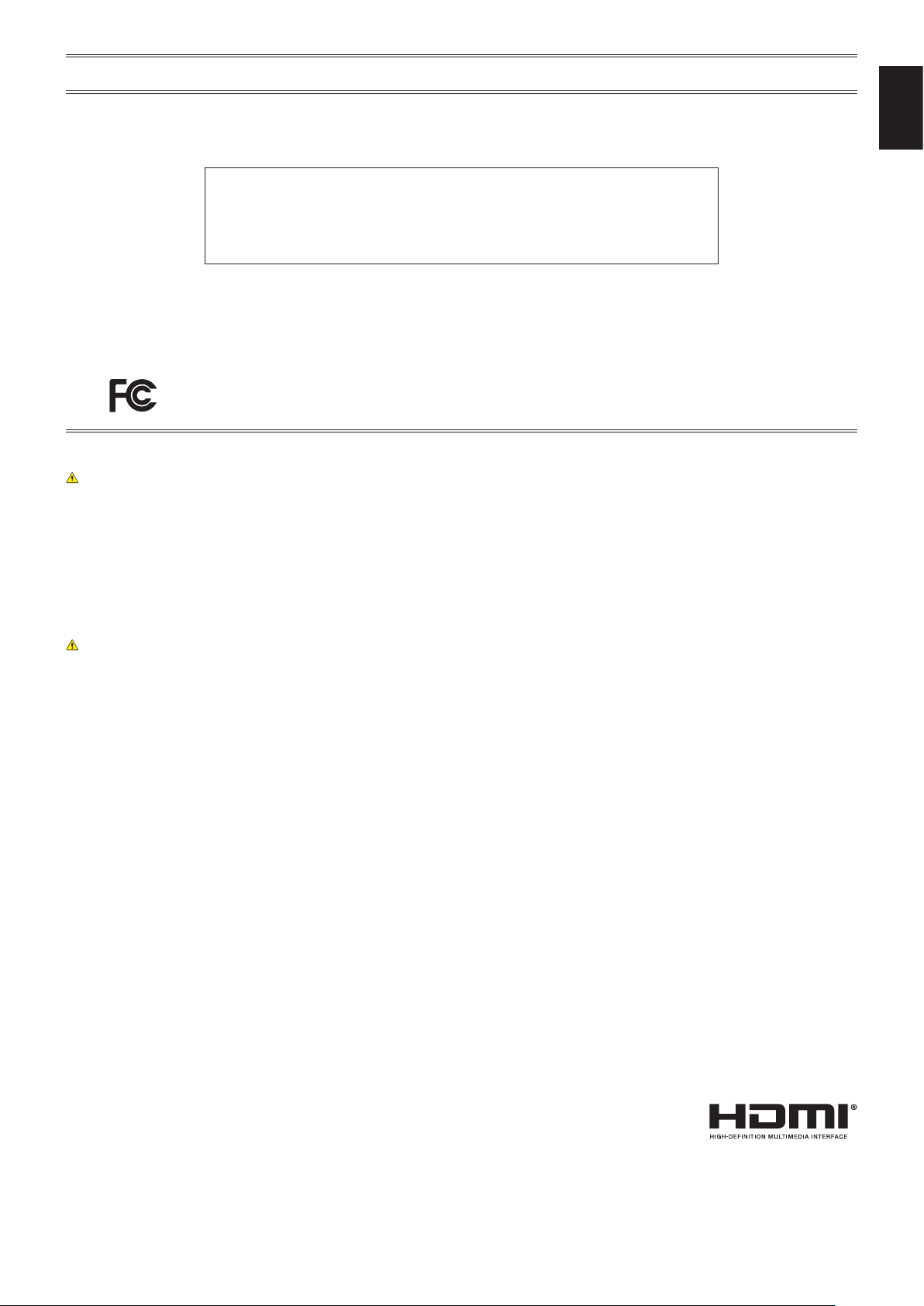
ДЕКЛАРАЦИЯ СООТВЕТСТВИЯ ПОСТАВЩИКА
Данное устройство соответствует требованиям части 15 Правил FCC. Работа должна отвечать двум следующим
условиям. (1) Данное устройство не может являться источником помех, и (2) данное устройство должно работать в
условиях любых помех, включая те, которые могут вызывать сбои в работе.
Ответственная сторона в США: NEC Display Solutions of America, Inc.
Адрес: 3250 Lacey Rd, Ste 500
Downers Grove, IL 60515
Тел.: (630) 467-3000
Тип продукта: монитор
Классификация оборудования: периферийное устройство класса B
Модель: CB651Q
CB751Q
CB861Q
Информация о кабелях
ПРЕДОСТЕРЕЖЕНИЕ: Во избежание помех при приеме радио- и телепередач, для данного цветного монитора
необходимо использовать комплектные кабели.
Для подключения с использованием разъема USB и 15-контактного разъема D-Sub
применяйте экранированный сигнальный кабель с ферритовым сердечником.
Для подключения с использованием 9-контактного разъема D-Sub и разъема HDMI
применяйте экранированный сигнальный кабель.
Использование других кабелей и адаптеров может создать помехи радио- и
телевизионному приему.
Русский
Информация FCC
ПРЕДУПРЕЖДЕНИЕ: Федеральная комиссия по связи запрещает любые модификации или изменения устройства,
ЗА ИСКЛЮЧЕНИЕМ указанных компанией NEC Display Solutions of America, Inc. в этом руководстве. Несоблюдение этого
государственного постановления может лишить вас права на эксплуатацию данного оборудования.
1. Используйте прилагаемый кабель питания или эквивалентный ему для обеспечения соответствия требованиям FCC.
2. Данное устройство проверено и признано соответствующим требованиям, предъявляемым к цифровым устройствам
класса B, согласно разделу 15 Правил FCC. Эти ограничения разработаны с целью обеспечения защиты от вредного
излучения устройства в жилой зоне. Данное изделие генерирует, использует и излучает электромагнитные волны в
радиодиапазоне и, будучи установленным с отклонением от требований инструкции, может стать источником радиопомех.
Однако не существует гарантии, что, будучи правильно установленным, данное устройство не будет являться источником
помех. Если устройство вызывает помехи теле- и радиоприема, наличие которых определяется путем включения и
выключения устройства, пользователь может попытаться уменьшить влияние помех, выполнив следующие действия:
• Изменить ориентацию или местоположение приемной антенны.
• Увеличить расстояние между устройством и приемником.
• Подключить устройство и приемник в сетевые розетки разных цепей питания.
• Обратиться за помощью к своему поставщику или к специалистам в области радио и телевидения.
Если необходимо, пользователь должен обратиться к поставщику или к специалистам в области радио и телевидения за
дополнительными указаниями.
Данная брошюра, подготовленная Федеральной комиссией связи (FCC), может оказаться полезной для пользователей: «Как
определить и устранить неполадки, связанные с помехами при приеме радио- и телевизионного сигнала.» Эта брошюра
выпускается государственной типографией США, Вашингтон (округ Колумбия), 20402, инв. № 004-000-00345-4.
Windows является зарегистрированным товарным знаком Microsoft Corporation.
NEC является зарегистрированным товарным знаком NEC Corporation.
MultiSync является товарным знаком или зарегистрированным товарным знаком NEC Display Solutions, Ltd. в Японии и других
странах.
Все остальные фирменные знаки и названия продуктов являются товарными знаками или зарегистрированными товарными
знаками соответствующих владельцев.
Термины HDMI и HDMI High-Denition Multimedia Interface, а также логотип HDMI являются
товарными знаками или зарегистрированными товарными знаками HDMI Licensing Administrator,
Inc. в Соединенных Штатах Америки и других странах.
Русский-1
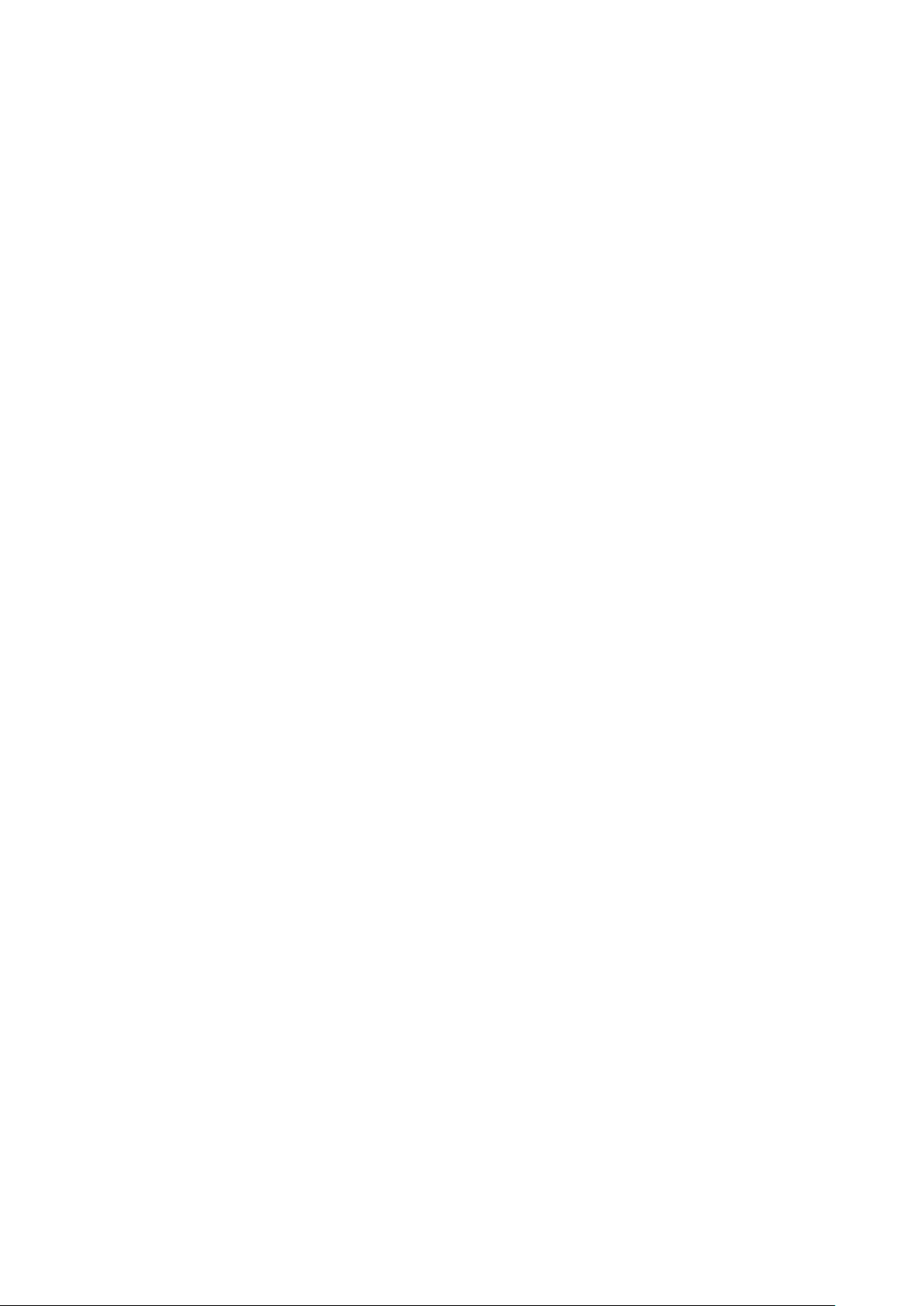
Лицензии GPL/LGPL на программное обеспечение
Изделие включает в себя программное обеспечение, используемое по Универсальной общедоступной лицензии GNU (GPL),
Универсальной общедоступной лицензии ограниченного применения GNU (LGPL) и другим лицензиям. За дополнительной
информацией по каждому из компонентов программного обеспечения обратитесь к файлу «readme.pdf», который находится
в папке «about GPL&LGPL» на веб-сайте NEC.
ПРИМЕЧАНИЕ: (1) Перепечатка содержимого этого руководства пользователя, частично или целиком, не допускается без
соответствующего разрешения.
(2) В содержимое этого руководства пользователя могут вноситься изменения без уведомления.
(3) Подготовка этого руководства пользователя проводилась с особым вниманием; однако, если вы
обнаружите какие-либо сомнительные моменты, ошибки или пропуски, свяжитесь с нами.
(4) Несмотря на замечания, сделанные в предыдущем пункте (3), компания NEC не несет ответственности
ни по каким рекламациям, касающимся упущенной выгоды или иных последствий, которые могли бы
рассматриваться в качестве результата пользования данным устройством.
Adobe и логотип Adobe являются зарегистрированными товарными знаками или товарными знаками Adobe Systems
Incorporated в Соединенных Штатах Америки и/или других странах.
Заявление
Изображения, используемые в данном руководстве, приводятся только с целью общего ознакомления. В случае
несоответствий между изображением и фактическим изделием, следует отдавать приоритет фактическому изделию.
Русский-2

Важная информация
ПРЕДУПРЕЖДЕНИЕ
ВО ИЗБЕЖАНИЕ ВОЗГОРАНИЯ ИЛИ ПОРАЖЕНИЯ ЭЛЕКТРИЧЕСКИМ ТОКОМ НЕ ПОДВЕРГАЙТЕ АППАРАТ
ВОЗДЕЙСТВИЮ ДОЖДЯ ИЛИ ВЛАГИ. КРОМЕ ТОГО, НЕ ВСТАВЛЯЙТЕ ПОЛЯРНУЮ ВИЛКУ УСТРОЙСТВА В
РОЗЕТКУ УДЛИНИТЕЛЯ ИЛИ ДРУГИЕ РОЗЕТКИ, ЕСЛИ ЕЕ ШТЫРЬКИ НЕ ВХОДЯТ ПОЛНОСТЬЮ.
НЕ ОТКРЫВАЙТЕ КОРПУС, ТАК КАК ВНУТРИ НАХОДЯТСЯ ДЕТАЛИ ПОД ВЫСОКИМ НАПРЯЖЕНИЕМ. ПО
ВОПРОСАМ ОБСЛУЖИВАНИЯ ОБРАТИТЕСЬ К КВАЛИФИЦИРОВАННОМУ СПЕЦИАЛИСТУ.
ПРЕДОСТЕРЕЖЕНИЕ
ЧТОБЫ УМЕНЬШИТЬ РИСК ПОРАЖЕНИЯ ЭЛЕКТРИЧЕСКИМ ТОКОМ, УБЕДИТЕСЬ, ЧТО КАБЕЛЬ ПИТАНИЯ
ВЫКЛЮЧЕН ИЗ РОЗЕТКИ. ЧТОБЫ ПОЛНОСТЬЮ ОТКЛЮЧИТЬ ПИТАНИЕ УСТРОЙСТВА, ОТСОЕДИНИТЕ КАБЕЛЬ
ПИТАНИЯ ИЗ РОЗЕТКИ ПЕРЕМЕННОГО ТОКА. НЕ СНИМАЙТЕ КРЫШКУ (ИЛИ ЗАДНЮЮ ПАНЕЛЬ). ВНУТРИ
АППАРАТА НЕТ ДЕТАЛЕЙ, ОБСЛУЖИВАНИЕ КОТОРЫХ МОЖЕТ ВЫПОЛНЯТЬ ПОЛЬЗОВАТЕЛЬ. ПО ВОПРОСАМ
ОБСЛУЖИВАНИЯ ОБРАТИТЕСЬ К КВАЛИФИЦИРОВАННОМУ СПЕЦИАЛИСТУ.
Этот знак предупреждает пользователей о том, что внутри устройства находятся неизолированные детали
под высоким напряжением, которые могут стать причиной поражения электрическим током. Поэтому ни в
коем случае нельзя прикасаться к каким-либо деталям внутри устройства.
Этот знак предупреждает пользователей о том, что имеется важная документация по эксплуатации
и обслуживанию этого устройства. Поэтому ее необходимо внимательно прочитать, чтобы избежать
возможных проблем.
ПРЕДОСТЕРЕЖЕНИЕ: Используйте кабель, прилагаемый к данной модели монитора, в соответствии с таблицей
ниже. Если в комплекте с данным устройством нет кабеля питания, обратитесь в компанию
NEC. Во всех остальных случаях используйте кабель питания с вилкой, подходящей
к розетке в месте установки монитора. Совместимый кабель питания подходит к
электрической розетке переменного тока и соответствует стандартам безопасности
страны покупки.
Данное оборудование разработано для использования только при условии заземленного
кабеля питания. Незаземленный кабель питания может привести к электротравме.
Убедитесь в надлежащем заземлении кабеля питания.
Русский
Тип вилки Северная Америка
Форма вилки
Регион
Напряжение
* Если монитор работает от источника питания переменного тока 125–240 В, необходимо использовать кабель
питания, соответствующий напряжению этой электрической сети.
ПРИМЕЧАНИЕ: Обслуживание данного изделия можно проводить только в той стране, где оно было приобретено.
• Основной сферой применения, для которого предназначено данное исследование, является использование в
качестве информационно-технического оборудования в офисных или бытовых условиях.
• Данное изделие предназначено для подключения к компьютеру и не предназначено для отображения сигналов
телевизионного вещания.
США/
Канада
120* 110 230 230 220
При использовании этого монитора на Тайване применяйте кабель питания с маркировкой BSMI на
обоих концах.
Taiwan ЕС Великобритания Китай
Европа
(континентальная)
Великобритания Китай
CB651Q
CB751Q
Русский-3
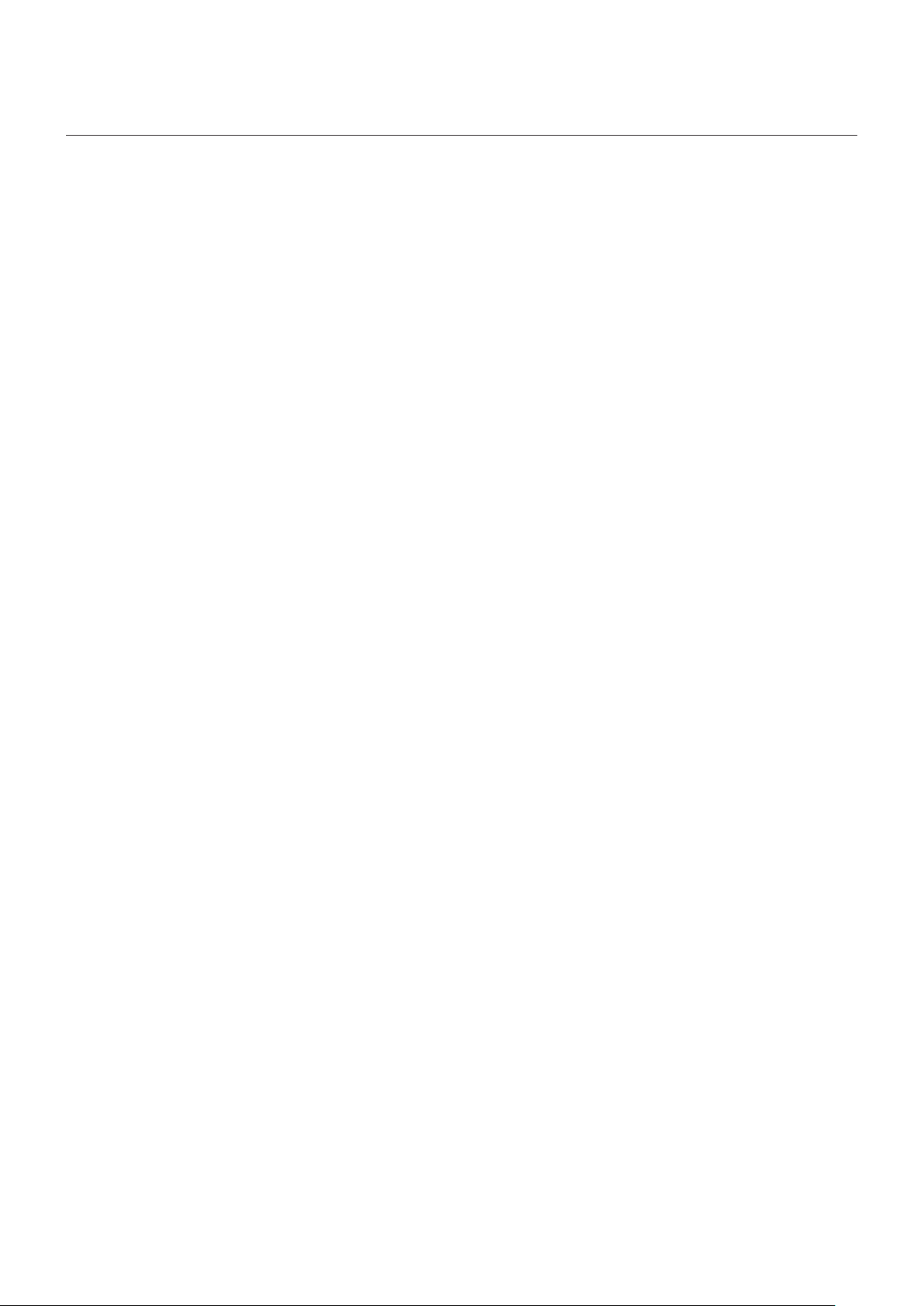
Техника безопасности, техническое обслуживание и рекомендации по использованию
Техника безопасности и техническое обслуживание
ПРИ УСТАНОВКЕ И ИСПОЛЬЗОВАНИИ
МНОГОФУНКЦИОНАЛЬНОГО МОНИТОРА ДЛЯ ЕГО
ОПТИМАЛЬНОЙ РАБОТЫ
СОБЛЮДАЙТЕ СЛЕДУЮЩИЕ ТРЕБОВАНИЯ:
• НЕ ВСКРЫВАЙТЕ МОНИТОР. Внутри аппарата
нет деталей, которые может ремонтировать
пользователь, поэтому открытие и снятие
корпуса может привести к опасному поражению
электрическим током и другим травмам.
Техническое обслуживание должно выполняться
квалифицированным специалистом.
• Не перегибайте, не деформируйте кабель питания и
не допускайте его повреждения иным образом.
• Не кладите тяжелые предметы на кабель питания.
Повреждение кабеля может привести к поражению
электрическим током или возгоранию.
• Используемый кабель питания должен
соответствовать стандартам безопасности вашей
страны. (В Европе необходимо использовать кабель
H05VV-F 3G 0,75 мм
• В Великобритании с этим монитором необходимо
использовать одобренный бюро стандартов кабель
питания с вилкой в литом корпусе, в которую
вмонтирован черный предохранитель (5 A).
• Кабель питания является основным средством для
отключения системы от источника питания. Монитор
необходимо устанавливать рядом с розеткой
электрической сети, которая легко доступна.
• Не допускайте попадания жидкостей внутрь корпуса
или использования монитора рядом с водой.
• Не вставляйте никакие предметы в отверстия в
корпусе, так как они могут соприкасаться с деталями
под высоким напряжением, что может быть опасно
или привести к летальному исходу, или вызвать
поражение электрическим током, возгорание или
поломку оборудования.
• Не ставьте этот аппарат на тележку, подставку или
стол с наклонной или неустойчивой поверхностью,
так как монитор может упасть, что приведет к его
серьезному повреждению.
• Не переворачивайте монитор на длительное время,
так как это может привести к повреждению экрана.
• Не используйте этот монитор на улице.
• Если разбилось стекло, соблюдайте осторожность.
• Для надежной работы и длительного использования
этого продукта обязательно следите за тем, чтобы
вентиляционные отверстия на мониторе не были
закрыты.
• Если монитор или стекло разобьется, не
прикасайтесь к жидкому кристаллу и соблюдайте
осторожность.
• Обеспечьте необходимое свободное пространство
вокруг монитора для вентиляции и правильного
рассеивания тепла.
• Не закрывайте вентиляционные отверстия и не
размещайте монитор в непосредственной близости
от батарей отопления и других источников тепла.
2
).
• Не кладите ничего на монитор.
• Соблюдайте осторожность при перевозке. Сохраните
упаковку на случай перевозки.
• Рекомендуется протирать вентиляционные
отверстия начисто как минимум раз в месяц.
• Для обеспечения надежности монитора очищайте
отверстия на задней стороне корпуса не реже одного
раза в год, чтобы удалить грязь и пыль.
• При использовании LAN-кабеля не подсоединяйте
периферийное устройство с помощью провода, на
котором может возникать избыточное напряжение.
• Не используйте монитор при повышенной
температуре, влажности или в местах, где
скапливается пыль и маслянистые вещества.
• Не используйте монитор в условиях резкого
изменения температуры и влажности, а также
избегайте прямых потоков холодного воздуха из
кондиционера, поскольку это может сократить
срок службы монитора или вызвать появление
конденсата. В случае образования водного
конденсата, отключите монитор и не используйте его
до полного исчезновения конденсата.
Подключение к ТВ*
• Система распределения кабелей подлежит
заземлению в соответствии с требованиями
стандарта ANSI/NFPA 70, Национальных правил по
установке электрооборудования США (NEC), раздел
820.93 «Заземление внешнего проводящего экрана
коаксиального кабеля».
• Экранирующая оплетка коаксиального кабеля
должна быть подключена к шине заземления в
здании.
Немедленно отключите монитор от розетки электросети
и обратитесь к квалифицированному специалисту
для проведения технического обслуживания при
возникновении следующих ситуаций:
• Если поврежден кабель или вилка кабеля питания.
• Если в монитор попала жидкость или какие-либо
предметы.
• Если монитор попал под дождь или в воду.
• Если монитор упал или поврежден его корпус.
• Если вы заметили какие-либо повреждения
конструкции, например, трещины или
неестественные колебания.
• Если монитор не работает должным образом при
выполнении инструкций по эксплуатации.
*
В приобретенном вами изделии может не поддерживаться данная функция.
Русский-4
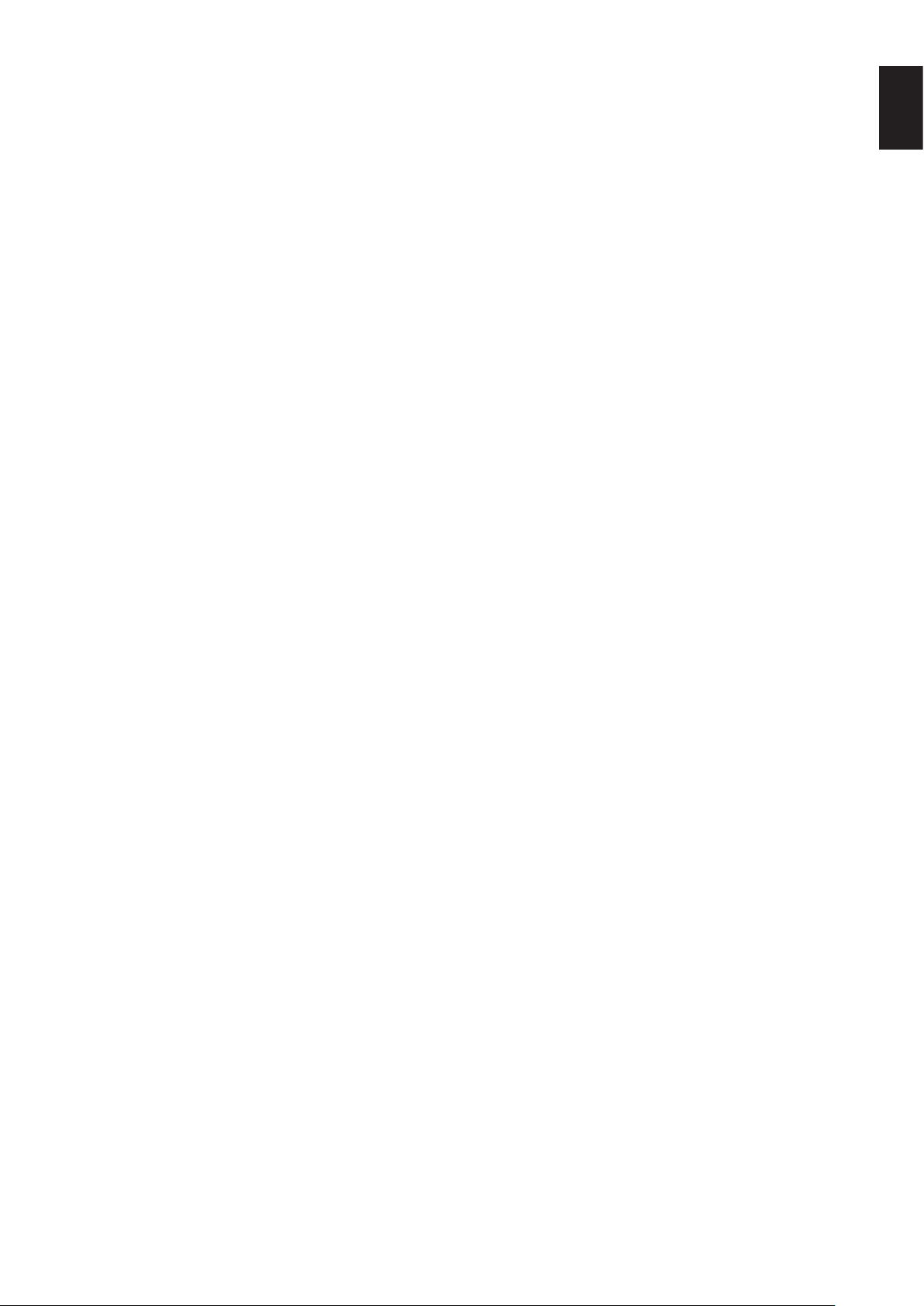
Рекомендации по эксплуатации
Эргономика
Для обеспечения максимальной эргономичности
рекомендуется следующее:
• Для достижения оптимальных характеристик
монитора подождите 20 минут, пока он не
прогреется. Во избежание возникновения
остаточного изображения (эффектов послесвечения)
избегайте воспроизведения на мониторе
неподвижных изображений в течение длительных
периодов времени.
• Периодически давайте отдых глазам, фокусируя
взгляд на предмете, который находится не менее,
чем в 1,5 метрах. Чаще моргайте.
• Располагайте монитор под углом 90° к окнам
и другим источникам освещения, чтобы
минимизировать отсветы и отражения.
• Чтобы улучшить читаемость символов,
отрегулируйте яркость и контраст с помощью
органов управления монитора.
• Регулярно проверяйте зрение.
• Используйте предварительно установленные
параметры управления размером и
позиционированием со стандартными сигналами.
• Используйте предварительно установленную
настройку цвета.
• Используйте сигналы с прогрессивной разверткой.
• Не используйте синий цвет в качестве основного
цвета на темном фоне, так как недостаточная
контрастность затрудняет восприятие и может
привести к усталости глаз.
• Данное устройство подходит для развлечений в
условиях контролируемого освещения во избежание
отражений от экрана.
Русский
Очистка ЖК-панели
• Когда ЖК-панель покрывается пылью, осторожно
протирайте ее мягкой тканью.
• Очищайте поверхность ЖК-монитора не
оставляющей ворса, неабразивной тканью.
Избегайте использования каких-бы то ни было
чистящих растворов или очистителей стекла!
• Не трите по ЖК-панели твердым материалом.
• Не давите на поверхность ЖК-панели.
• Не используйте очиститель для офисной техники,
поскольку он может вызывать повреждение
поверхности ЖК-панели или оставлять на ней пятна.
Очистка корпуса
• Отключите устройство от электрической сети
• Осторожно протрите корпус мягкой тканью
• Для очистки корпуса протрите его тканью,
смоченной водным раствором нейтрального моющего
средства, а затем – сухой тканью.
ПРИМЕЧАНИЕ: НЕ используйте для чистки
растворители на основе бензола,
щелочные и спиртосодержащие
чистящие средства, очистители для
стекол, воск, полироли, стиральные
порошки или инсектициды. Корпус
не должен находиться в контакте
с резиной и винилом в течение
длительного времени. Перечисленные
жидкости и материалы могут вызвать
повреждение, отслаивание или
растрескивание покрытия.
Русский-5

Содержимое упаковки
В коробке* с новым монитором должно находиться следующее:
• ЖК-монитор • Зажим
• Кабель питания*1 • Стилус x 3
• Сигнальный кабель HDMI • Беспроводной пульт дистанционного управления и батарейки типа AAA x 2*
• Кабель VGA • Руководство по установке
• Кабель USB • Адаптер RS-232C
Руководство
по установке
2
Руководство по
установке
Кабель питания*
Беспроводной пульт
дистанционного
управления и батареи
типа AAA x 2*
* Обязательно сохраните коробку и упаковочный материал для перевозки или доставки монитора.
*1 Тип и количество кабелей питания, входящих в комплект, зависит от места поставки ЖК-монитора. Если постав-
ляется более одного кабеля питания, используйте кабель, соответствующий напряжению электрической сети и
стандартам безопасности вашей страны.
*2 В некоторых странах, куда поставляется ЖК-монитор, в комплект поставки могут не входить батареи типа AAA.
2
Кабель USB Кабель VGA Стилус x 3
1
Зажим
Адаптер RS-232C
Сигнальный кабель
HDMI
Русский-6
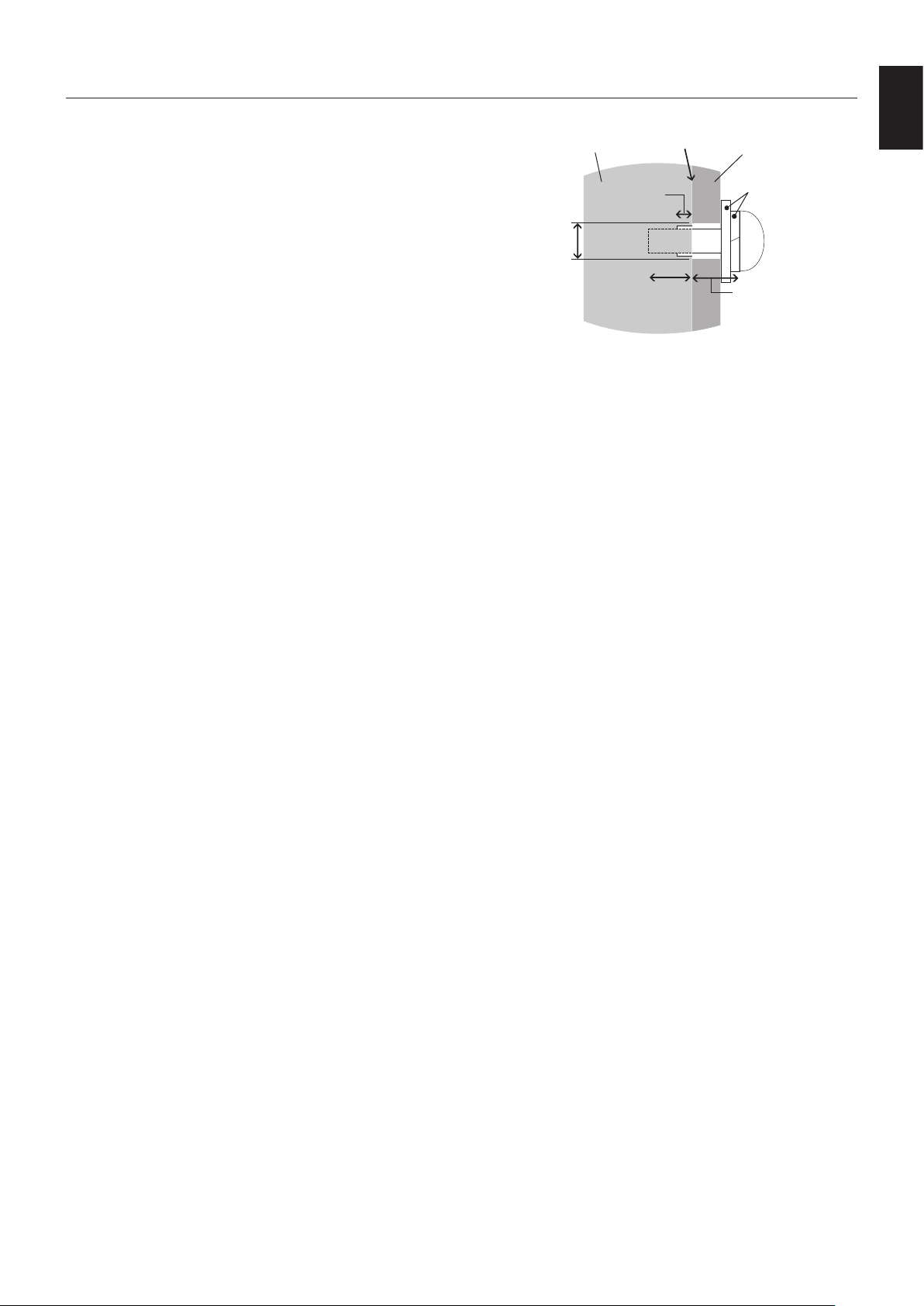
Монтаж
Для правильной установки настоятельно рекомендуется
воспользоваться услугами обученного специалиста,
уполномоченного компанией NEC. Несоблюдение
стандартных процедур монтажа, указанных компанией
NEC, может привести к повреждению оборудования
или травмам пользователя или монтажника. Гарантия
изделия не покрывает случаи повреждения в
результате неправильной установки. Несоблюдение
данных рекомендаций может привести к аннулированию
гарантии.
Установка
НЕ пытайтесь установить монитор самостоятельно.
Свяжитесь со своим поставщиком. Для правильной
установки настоятельно рекомендуется
воспользоваться услугами обученного,
квалифицированного специалиста. Обследуйте место
установки устройства. Ответственность за установку
на стене или потолке несет покупатель. Не все
стены и потолки смогут выдержать вес устройства.
Гарантия изделия не покрывает случаи повреждения
в результате неправильной установки, изменения
конструкции или стихийных бедствий. Несоблюдение
данных рекомендаций может привести к аннулированию
гарантии.
НЕ закрывайте вентиляционные отверстия
кронштейнами для крепления и другими
принадлежностями.
Для квалифицированных сотрудников NEC:
Для безопасной установки устройства используйте два
кронштейна или более. Прикрепите устройство на месте
установки как минимум в двух местах.
Опасность потери устойчивости
Устройство может упасть, что приведет к серьезным
травмам или смерти. Для предотвращения травм
устройство следует надежно закрепить на полу/стене в
соответствии с руководством по установке.
Устройство
Без резьбы 4 мм
менее φ 8,5 мм
• При длительном использовании видеоэкрана
изображение может приобрести несколько
растянутый формат из-за колебаний температуры.
Поэтому рекомендуется оставлять зазоры более
одного миллиметра между смежными краями
мониторов.
• При установке не следует давить на экран, а также
прилагать чрезмерное усилие ни к какой части
монитора, нажимая или опираясь о нее. Это может
привести к деформации или повреждению монитора.
Для предотвращения падения ЖК-монитора со
стены или потолка NEC настоятельно рекомендует
использовать страховочный тросик.
Устанавливайте ЖК-монитор на той части стены или
потолка, которая достаточно прочная для того, чтобы
выдержать вес монитора.
Подготовьте ЖК-монитор, используя монтажные
принадлежности, такие как крюк, рым-болт или
монтажные детали, а затем закрепите монитор с
помощью страховочного тросика. Страховочный тросик
не должен быть сильно натянут.
Перед установкой ЖК-монитора убедитесь, что
кронштейны достаточно крепкие, чтобы выдержать его
вес.
Без зазора
20-22 мм
Монтажный
кронштейн
Шайбы
Винт
Толщина
кронштейна и шайб
Русский
Учтите следующее при установке
монитора на стену
• NEC рекомендует использовать монтажный
интерфейс, совместимый со стандартом UL1678 в
Северной Америке.
• NEC настоятельно рекомендует использовать винты
М8
(длиной 20–22 мм + толщина кронштейна и шайбы).
При использовании винтов длиной более 20–22 мм
проверьте глубину входного отверстия для винтов.
(Рекомендуемый момент затяжки: 1000–1200
Н•см). Размер отверстий в кронштейне не должен
превышать Φ 8,5 мм.
• Перед установкой следует проверить место
установки, чтобы убедиться, что оно достаточно
крепкое и выдержит вес устройства и устройство не
будет повреждено.
• Для получения подробной информации сверьтесь
с руководством в комплекте с монтажными
аксессуарами.
• Убедитесь, что между монитором и кронштейном нет
зазора.
Русский-7

Место монтажа
D
C
• Потолок или стена должны быть достаточно
прочными, чтобы выдержать монитор и кронштейны.
• НЕ устанавливайте в местах, в которых дверь или
ворота могут ударить по монитору.
• НЕ устанавливайте устройство в зонах с
воздействием вибрационной нагрузки и пыли.
• НЕ устанавливайте монитор рядом с местом ввода в
здание линии электропитания.
• НЕ устанавливайте монитор в местах, в которых
люди с легкостью могут схватиться или повиснуть на
устройстве или монтажном оборудовании.
• Обеспечьте надлежащее проветривание или
кондиционирование воздуха вокруг монитора,
так, чтобы от дисплея и монтажного устройства
правильным образом отводилось тепло.
Обслуживание
• Периодически проверяйте, не произошло ли
ослабление резьбовых соединений, не возникло ли
зазоров, деформаций или иных проблем с монтажной
оснасткой. • В случае обнаружения каких-либо
проблем обратитесь к квалифицированному
персоналу для проведения обслуживания.
• Регулярно проверяйте место установки для
выявления признаков повреждений или ослабления
креплений, которые могут возникнуть с течением
времени.
Крепление кронштейнов
Монитор разработан для использования с монтажной
системой.
ПРИМЕЧАНИЕ: Перед установкой обязательно
разместите монитор на достаточно
просторной ровной поверхности.
2. Требования к вентиляции
Выполняя монтаж в замкнутом пространстве или
стесненной зоне, оставьте достаточно места между
монитором и стенками вмещающего объема для
обеспечения рассеяния тепла, как показано ниже.
150 мм
150 мм
100 мм
Температура не должна
превышать 40 градусов Цельсия.
Обеспечьте в зоне установки монитора достаточную
вентиляцию или применяйте кондиционирование
воздуха, чтобы от монитора и монтажной оснастки
могло должным образом отводиться тепло; это
особенно актуально, когда вы используете мониторы в
многоэкранной конфигурации.
ПРИМЕЧАНИЕ: Качество звука встроенных динамиков
будет различаться в зависимости
от акустических характеристик
помещения.
27 мм
150 мм
1. Крепление кронштейнов
Будьте внимательны и не допускайте опрокидывания
монитора, закрепляя кронштейны.
B
A
дюймов Спец. (A x B) Стандартный
винт
(C x D)
CB651Q 600 x 400 мм M8 x 25 мм 4
CB751Q 800 x 400 мм M8 x 25 мм 4
CB861Q 800 x 600 мм M8 x 25 мм 4
Кронштейны можно прикрепить к монитору, когда
он повернут вниз лицевой стороной. Во избежание
повреждения лицевой стороны, положите на стол под
ЖК-монитор защитный лист. Защитный лист обернут
вокруг ЖК-монитора в его оригинальной упаковке.
Убедитесь, что на столе отсутствую предметы, которые
могут повредить монитор.
Количество
Русский-8
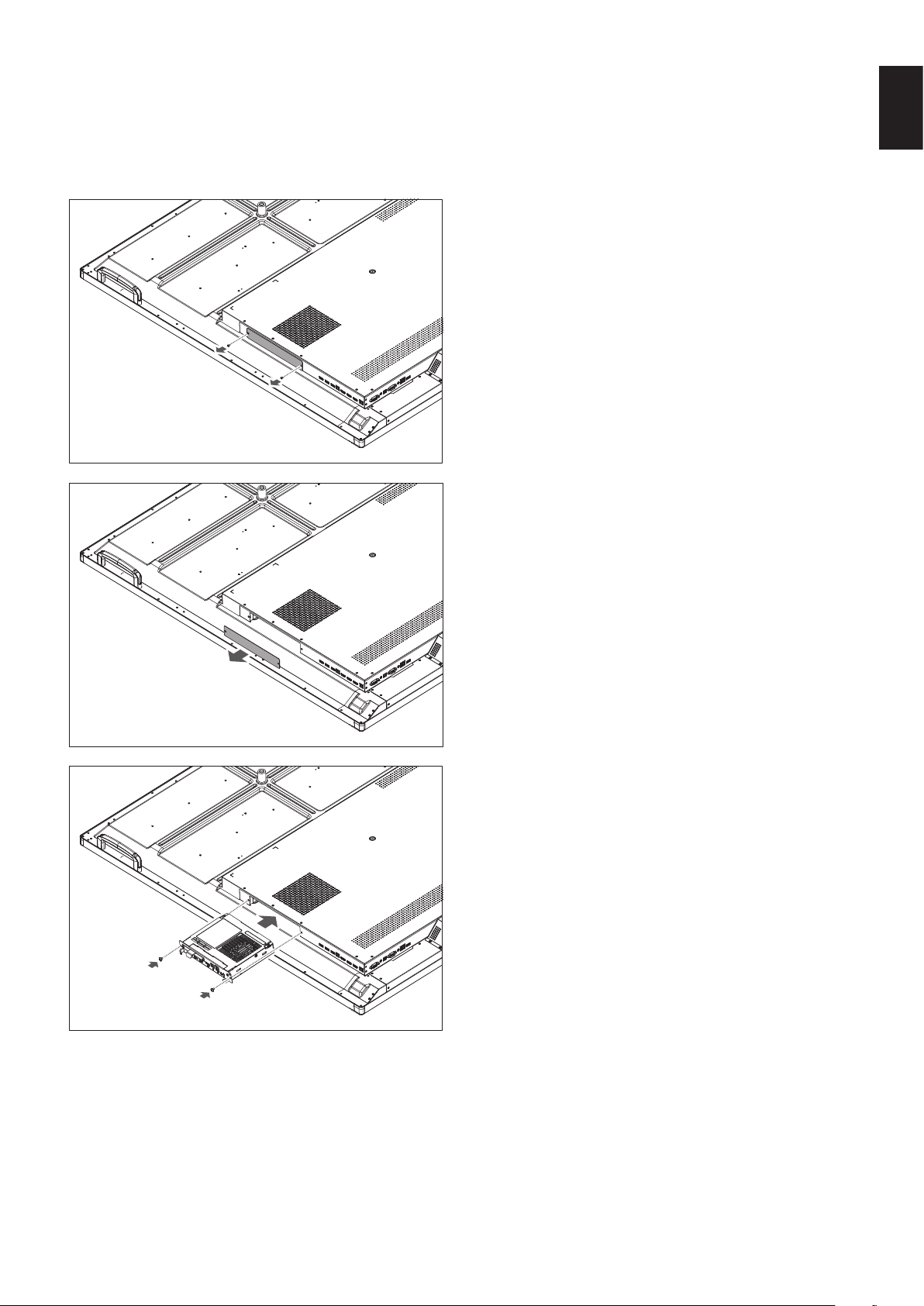
Установка дополнительной панели
1. Выключите питание сетевым выключателем.
2. Снимите присоединенную крышку гнезда, отвернув
два установленных винта.
3. Вставьте дополнительную плату в монитор
и закрепите ее на месте снятыми винтами.
(Рекомендуемый момент затяжки: 139–189 Н•см).
ПРИМЕЧАНИЕ: Если только монитор не приобретен
в составе специального пакета
комплектации, в его упаковочной
коробке не будет находиться или
в нем самом не будет установлено
никаких дополнительных плат. Это
дополнительные принадлежности,
которые доступны для отдельного
приобретения. Обратитесь к своему
поставщику, чтобы получить
список дополнительных плат,
предусмотренных для вашего
монитора.
Следите за тем, чтобы плата
вставлялась в гнездо в правильной
ориентации.
Производя манипуляции с
дополнительной платой, не прилагайте
к ней чрезмерной силы, прежде чем
закрепить ее винтами.
Не допускайте вставки по диагонали.
Русский
Русский-9

Наименования и функции частей
1 2 3
Панель управления
1
Прикоснитесь, чтобы войти в режим энергосбережения,
удерживайте не менее 2 секунд, чтобы войти в режим
ожидания.
2 Приемник сигналов дистанционного управления
Служит для приема сигналов дистанционного
управления.
3 USB2.0 (на передней панели)
Служит для подключения устройств USB, например,
мобильного жесткого диска, U-диска, клавиатуры и
мыши USB, приводов USB и т. п.
Русский-10

Интерфейс разъемов
4
1
765 8 9 1 0 !
2
3
2
Русский
1 USB2.0 (сзади)
Служит для подключения устройств USB, например,
мобильного жесткого диска, U-диска, клавиатуры и
мыши USB, приводов USB и т. п.
USB 2.0 (снизу сзади)
Интерфейс USB системы.
2 TOUCH
Выход сенсорного сигнала для подачи на внешний
компьютер.
3 HDMI IN
Вход сигнала HDMI, подключается к устройствам
с выходным интерфейсом HDMI (персональный
компьютер с выходом HDMI, телевизионная приставка
или другое видеоустройство).
4 VGA IN
Вход сигнала изображения для подачи с внешнего
компьютера.
5 AUDIO IN
Вход звукового сигнала для подачи с внешнего
компьютера.
6 SPDIF
Оптический выход.
7 RS-232C
Последовательный интерфейс, используемый для
взаимного обмена данными между устройствами.
8 AUDIO OUT
Выход звукового сигнала для подачи на внешний
динамик.
9 LAN
Служит для подключения разъемов RJ-45.
0 Вход питания переменного тока
Вход для питания переменного тока, служит для
подключения к электросети переменного тока.
! СЕТЕВОЙ ВЫКЛЮЧАТЕЛЬ
Служит для включения или выключения
электропитания от сети переменного тока. «I»
обозначает включенное питание, «O» – выключенное
питание.
Русский-11

6
%
3
!
(
=
t
$
r
q
Беспроводный пульт дистанционного управления
! Home
Кнопка главного экрана системы
1 2
4
5
7
8
0
#
&
)
w
9
@
^
*
-
e
y u
i
1
Включение/выключение питания
2
Выключатель звука
3 Start
Клавиша Windows встроенного компьютера
4 Space
Клавиша пробела встроенного компьютера
5 Alt + Tab
Сочетание клавиш Alt + Tab встроенного компьютера
6 Alt + F4
Кнопка закрытия окна программы встроенного
компьютера
7 Цифровые клавиши
Клавиши ввода цифр
8 Display
Отображение информации о канале
9
Функции отсутствуют
0 Input
Клавиша выбора источника входного сигнала, служит
для выбора другого источника по необходимости
@ Menu
Кнопка меню настроек, нажмите эту кнопку для
отображения всплывающего меню
# Красная
Блокирование и разблокирование кнопок и сенсорной
функции
$ Зеленая
Блокирование и разблокирование функции кнопок
% Желтая
Блокирование и разблокирование сенсорной функции
^ Синяя
Заморозка и масштабирование
&
Очистка экрана одной клавишей
*
Клавиша возврата на один символ с его удалением
( p
Клавиша направления, нажмите эту кнопку для выбора
элемента, находящегося сверху
) t
Клавиша направления, нажмите эту кнопку для выбора
элемента, находящегося слева
- u
Клавиша направления, нажмите эту кнопку для выбора
элемента, находящегося справа
= q
Клавиша направления, нажмите эту кнопку для выбора
элемента, находящегося снизу
q Enter
Клавиша подтверждения: нажмите эту клавишу для
подтверждения состояния выбора
w
Быстрый запуск программного обеспечения для письма
e Back
Клавиша возврата
r PgUp
Страница встроенного компьютера (предыдущая
страница)
t PgDn
Страница встроенного компьютера (следующая
страница)
y CH.+ / CH-.
Функции отсутствуют
u VOL+ / VOL-
Клавиша изменения громкости
i F1–F12
Функциональные клавиши F1–F12 встроенного
компьютера
ПРИМЕЧАНИЕ: Никакие функциональные клавиши, относящиеся к в строенному компьютеру, не работают без
наличия встроенного компьютера.
Русский-12
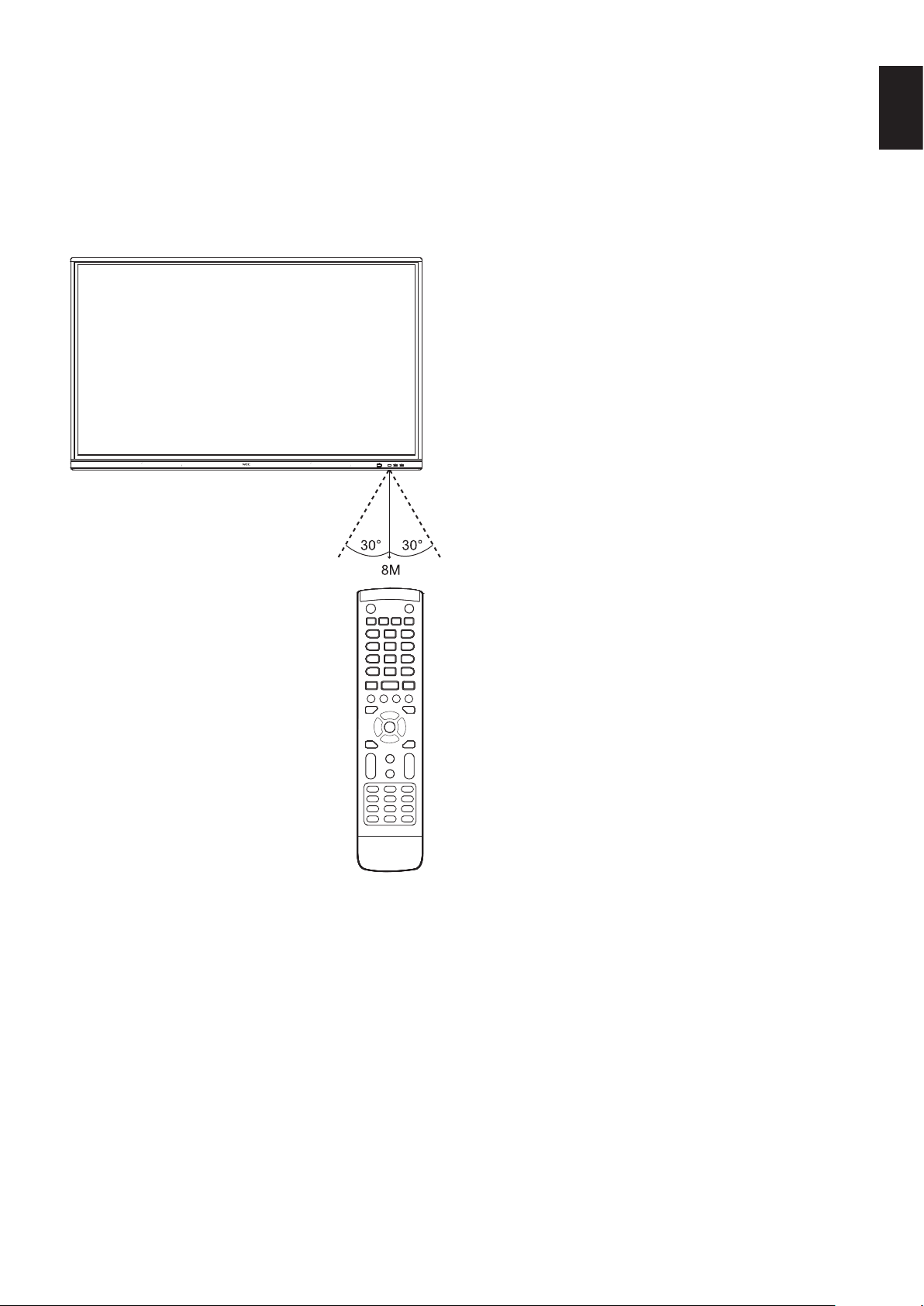
Зона действия пульта дистанционного управления
Нажимая на кнопки пульта дистанционного управления,
направляйте его верхней стороной на приемник сигнала
дистанционного управления ЖК-монитора.
Пульт дистанционного управления функционирует
на расстоянии до 8 метров от приемника сигнала
дистанционного управления, если он направлен
прямо на него, или до 4 метров при горизонтальном и
вертикальном отклонении в пределах 30°.
Русский
Предостережение:
Учтите, что система
дистанционного управления
может не работать, если
на приемник сигнала
дистанционного управления
падают прямые солнечные
лучи или яркий свет, а также
если на пути луча от пульта до
приемника находится какойлибо предмет.
Обращение с пультом дистанционного
управления
• Не подвергайте сильным ударам.
• Не допускайте попадания на пульт дистанционного
управления брызг воды или других жидкостей.
Если пульт дистанционного управления намок,
немедленно протрите его насухо.
• Избегайте воздействия тепла и пара.
• Не вскрывайте пульт дистанционного управления,
исключая случай установки батарей.
Русский-13
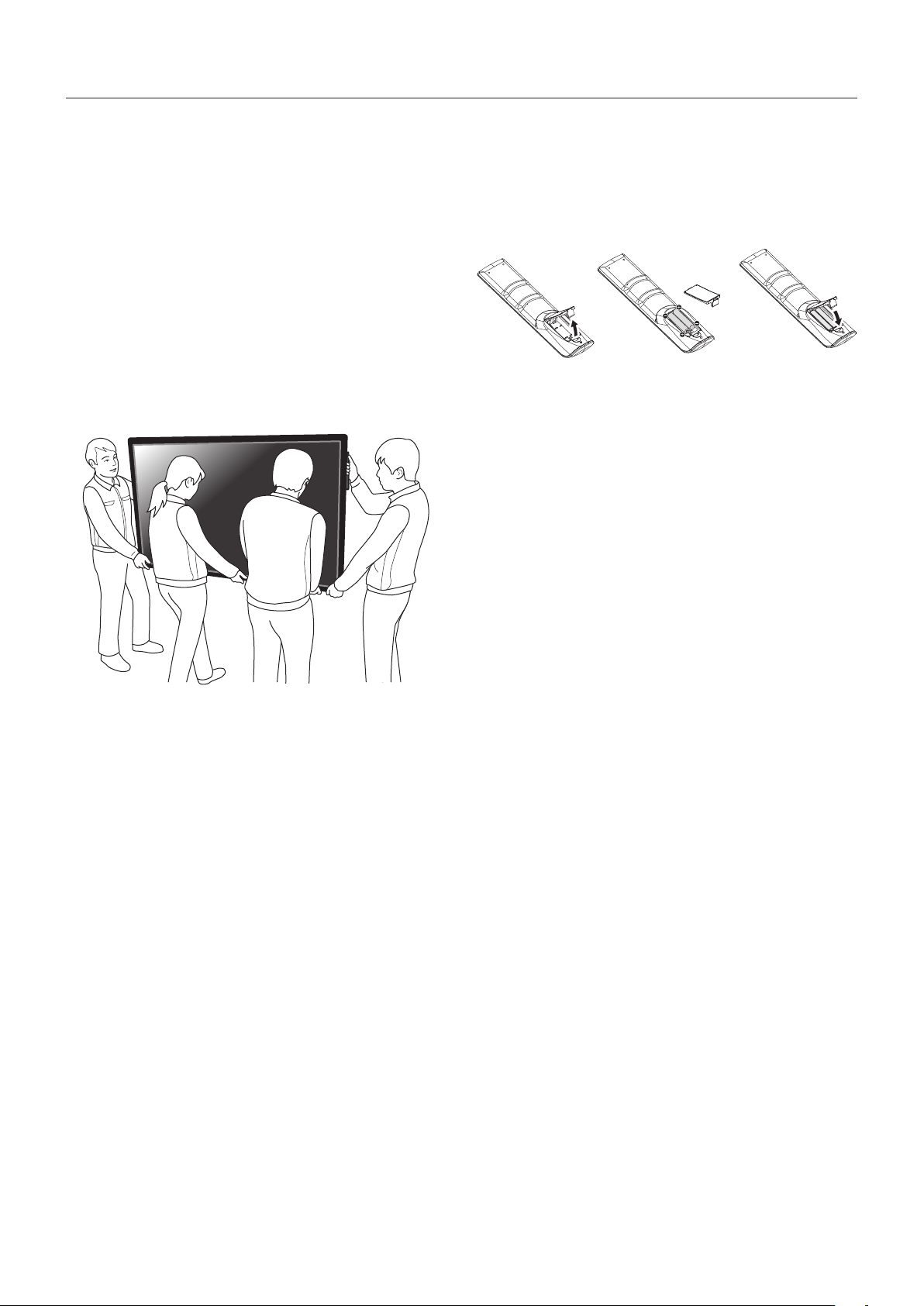
Установка
1. Выберите место монтажа
ПРЕДОСТЕРЕЖЕНИЕ: Установка ЖК-монитора
должна выполняться
квалифицированным
техником. За дополнительной
информацией обратитесь к
поставщику.
ПРЕДОСТЕРЕЖЕНИЕ: ПЕРЕМЕЩЕНИЕ ИЛИ
УСТАНОВКА МОНИТОРА
ДОЛЖНЫ ОСУЩЕСТВЛЯТЬСЯ
ПО МЕНЬШЕЙ МЕРЕ
ВЧЕТВЕРОМ. Несоблюдение
данного предостережения может
стать причиной несчастного
случая при падении ЖКмонитора.
ПРЕДОСТЕРЕЖЕНИЕ: Не монтируйте и не используйте
монитор в перевернутом
состоянии.
ПРЕДОСТЕРЕЖЕНИЕ: Внутри этого ЖК-монитора
предусмотрены датчики
температуры.
В случае перегрева ЖКмонитора выводится
соответствующее
предупреждающее
сообщение. В случае вывода
предупреждающего сообщения
прекратите использование
устройства и дайте ему
охладиться.
ВАЖНО: Чтобы не поцарапать ЖК-панель всегда
кладите на стол мягкую ткань, например
одеяло, с размером, превышающим площадь
экрана монитора, прежде чем положить на
стол монитор лицевой стороной вниз.
2. Установите батареи пульта
дистанционного управления
Пульт дистанционного управления работает от двух
батарей AAA 1,5 В.
Установка и замена батарей:
A B C
A. Нажмите и сдвиньте крышку, чтобы открыть ее.
B. Установите батарейки в соответствии с
обозначениями (+) и (-) внутри корпуса.
C. Установите крышку на место.
ПРЕДОСТЕРЕЖЕНИЕ: Неправильное использование
батареек может привести к утечке жидкости
из них или к взрыву.
Компания NEC рекомендует соблюдать следующие
правила использования батареек:
• Вставьте батареи размера AAA, совместив знаки
(+) и (-) на каждой батарее со знаками (+) и (-) в
батарейном отсеке.
• Не используйте одновременно батарейки разных
производителей.
• Не используйте вместе старые и новые батарейки.
Это может сократить срок службы батареек или
привести к утечке жидкости из батареек.
• Немедленно извлекайте нерабочие батарейки, чтобы
предотвратить протечку кислоты из батареек в
батарейный отсек.
• Не прикасайтесь к протекшей батарейной кислоте,
она может повредить вашу кожу.
ПРИМЕЧАНИЕ: Если вы в течение долгого времени
не собираетесь использовать пульт
дистанционного управления, извлеките
батарейки.
3. Подключение внешнего
оборудования
(См. стр. 16 и стр. 19)
• Для защиты внешнего оборудования отключите
сетевое электропитание, прежде чем приступать к
подключениям.
• За дальнейшей информацией обратитесь к
руководству пользователя вашего оборудования.
ПРИМЕЧАНИЕ: Не присоединяйте/не отсоединяйте
кабели на включенном мониторе
или другом внешнем оборудовании,
поскольку это может привести к потере
изображения на мониторе.
Русский-14
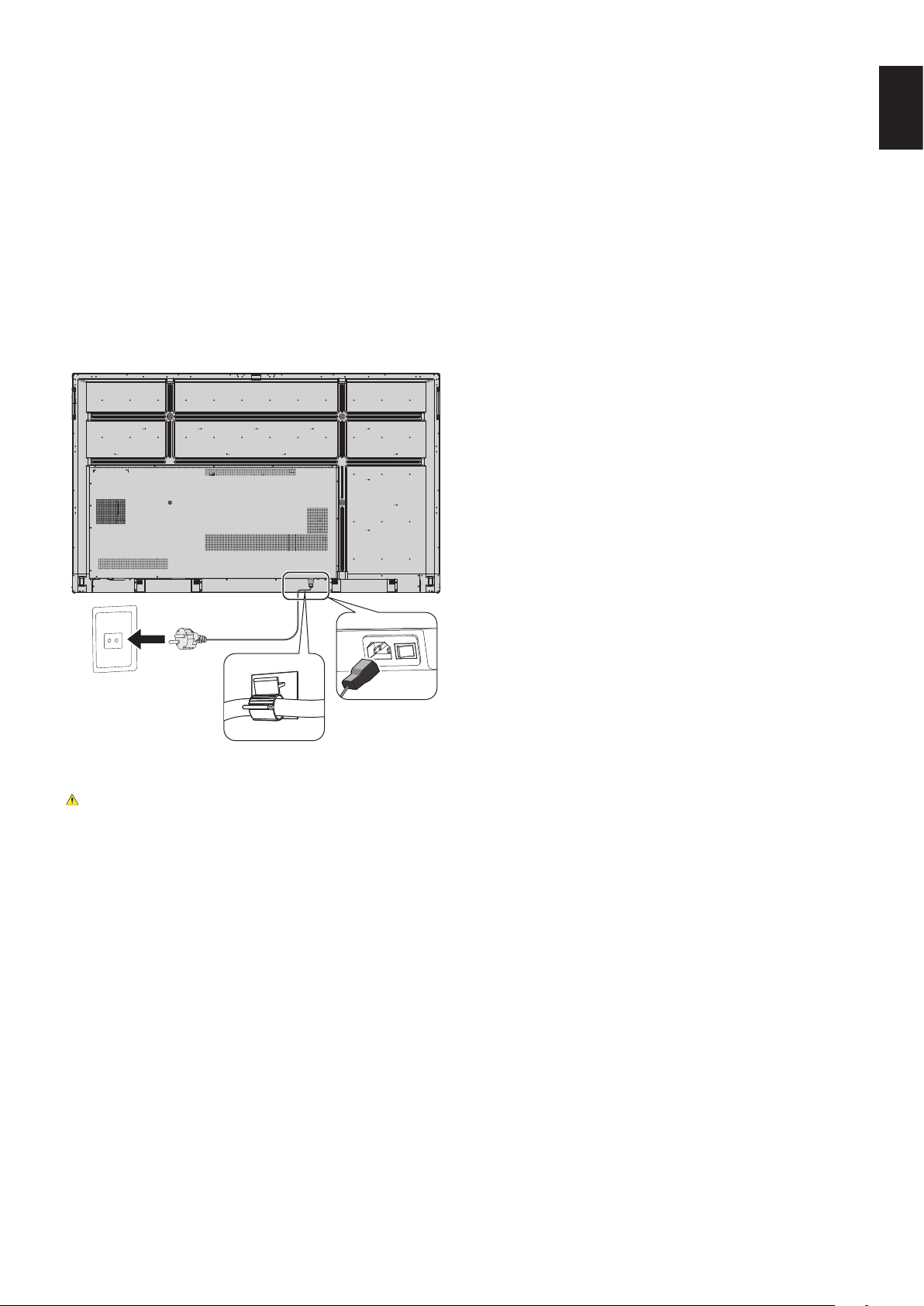
4. Подключите поставляемый в
комплекте кабель питания
• Оборудование следует устанавливать рядом с
легкодоступной электрической розеткой.
• Прикрепите кабель питания к ЖК-монитору с
помощью зажима.
• Штырьки сетевой вилки должны быть полностью
вставлены в розетку.
Неплотный контакт может вызвать снижение
качества изображения.
ПРИМЕЧАНИЕ: Рекомендации по выбору кабеля
питания переменного тока приведены в
разделе «Важная информация» в этом
руководстве пользователя.
(Рекомендуемый момент затяжки:
139–189 Н•см)
6. Включите питание всего
присоединенного внешнего
оборудования
Когда подключен компьютер, сначала включайте
питание компьютера.
7. Задействуйте присоединенное
внешнее оборудование
Выведите на экран сигнал от желаемого источника
входного сигнала.
8. Отрегулируйте звук
Выполните требуемые регулировки звука.
9. Отрегулируйте экран
При необходимости выполните регулировки положения
изображения.
10. Отрегулируйте изображение
Выполните требуемые регулировки, например яркости
или контраста.
11. Рекомендуемые регулировки
Для снижения риска возникновения «остаточного
изображения» активируйте функцию «ДАТА И ВРЕМЯ».
Русский
5. Информация о кабелях
ПРЕДОСТЕРЕЖЕНИЕ: Во избежание помех при
приеме радио- и телепередач,
для данного цветного
монитора необходимо
использовать комплектные
кабели.
Для подключения с
использованием разъема
USB и 15-контактного
разъема D-Sub применяйте
экранированный сигнальный
кабель с ферритовым
сердечником.
Для подключения
с использованием
9-контактного разъема D-Sub
и разъема HDMI применяйте
экранированный сигнальный
кабель.
Использование других
кабелей и адаптеров может
создать помехи радио- и
телевизионному приему.
Русский-15
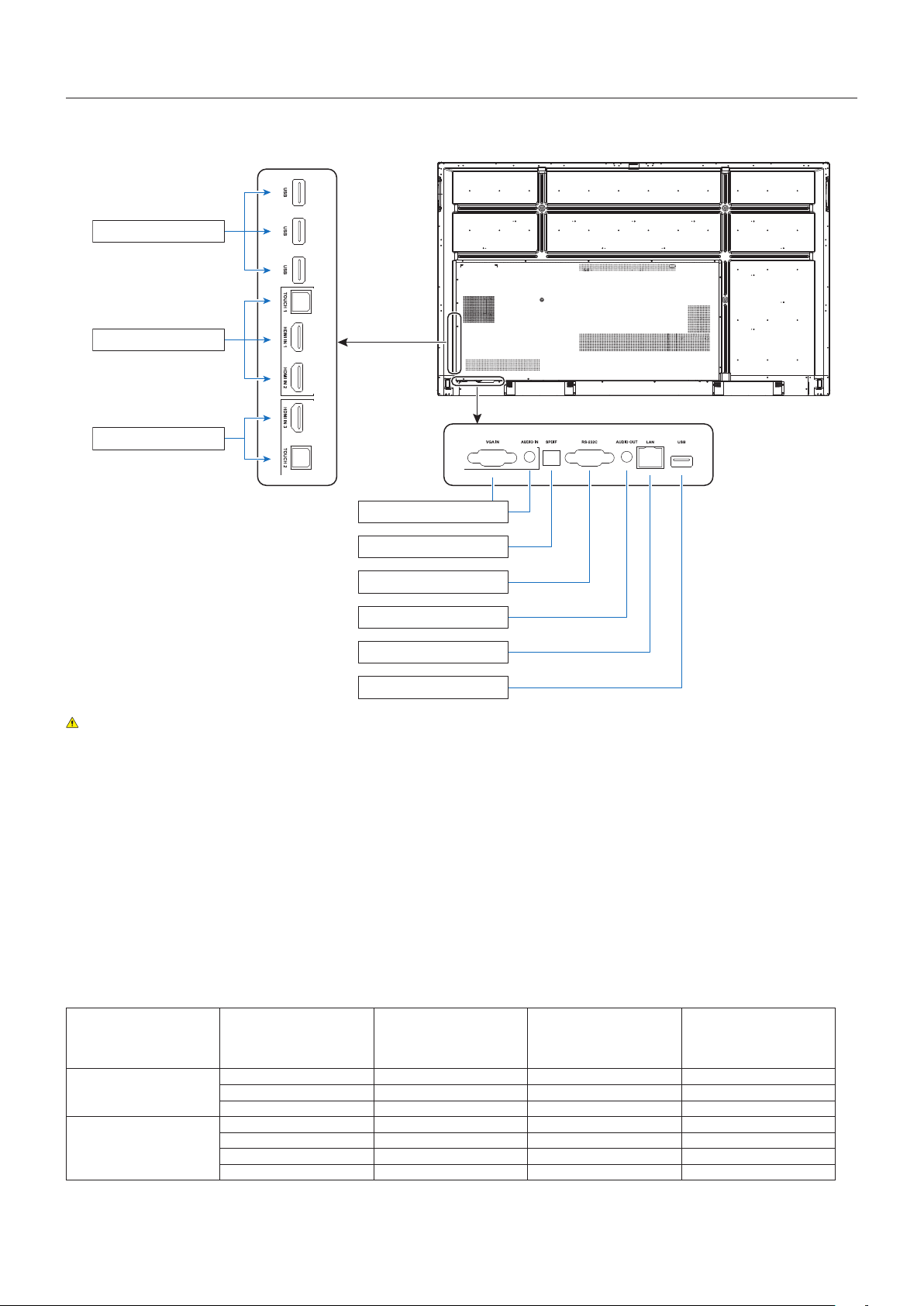
Подключения и настройка
Электрическая схема
Устройства USB
Компьютер
Компьютер
Компьютер
Усилитель мощности/
стереоусилитель
Компьютер (RS-232C)
Стереоусилитель
Интернет
Устройства USB
ПРЕДОСТЕРЕЖЕНИЕ: Для обеспечение вашей безопасности и для защиты оборудования не подключайте вилку
кабеля электропитания к розетке до выполнения соединений.
ПРИМЕЧАНИЕ: Не присоединяйте или не отсоединяйте кабели на мониторе или другом внешнем оборудовании с
включенным сетевым электропитанием, поскольку это может привести к потере изображения на
мониторе.
ПРИМЕЧАНИЕ: Используйте аудиокабель без встроенного резистора. Использование аудиокабеля со встроенным
резистором приведен к снижению громкости звука.
Прежде чем приступать к подключениям:
* Сначала выключите питание всего присоединенного оборудования, а затем приступайте к подключениям.
* Сверяйтесь с руководством пользователя, прилагаемым к каждой отдельной единице оборудования.
* Настоятельно рекомендуется присоединять к монитору или отсоединять от монитора накопитель данных USB,
когда питание монитора выключено.
Подключаемое
оборудование
Аудио-видео
ПК
Задайте соответствующие настройки для входного сигнала.
Разъем для
подключения
HDMI IN1 HDMI 1 HDMI 1 HDMI 1
HDMI IN2 HDMI 2 HDMI 2 HDMI 2
HDMI IN3 HDMI 3 HDMI 3 HDMI 3
HDMI IN1 HDMI 1 HDMI 1 HDMI 1
HDMI IN2 HDMI 2 HDMI 2 HDMI 2
HDMI IN3 HDMI 3 HDMI 3 HDMI 3
VGA IN VGA Audio IN VGA
Название входного
сигнала
Подключение
аудиоразъема
Кнопка входа
на пульте
дистанционного
управления
Русский-16

Подключение внешнего компьютера и сенсорного устройства
Кабель USB
TOUCH
Аудиокабель
AUDIO IN
Кабель VGA
VGA IN
or
Кабель USB
TOUCH
Кабель HDMI
HDMI IN
Компьютер
1) Выполните подключение к внешнему компьютеру
a. Используйте кабель VGA для подключения к выходному порту VGA внешнего компьютера, а также воспользуйтесь
аудиокабелем для подключения к выходному звуковому интерфейсу внешнего компьютера.
b. Используйте кабель HDMI для подключения к выходному порту HDMI внешнего компьютера.
2) Используйте кабель USB для подключения к порту USB внешнего компьютера.
3) После присоединения кабелей вставьте вилку кабеля электропитания в розетку электросети и включите питание.
4) Запустите внешний компьютер.
5) Нажмите клавишу
, и оборудование включится.
6) Нажимайте клавишу INPUT для переключения каналов VGA/HDMI
ПРИМЕЧАНИЕ:
При подаче сигнала с внешнего компьютера лучше всего использовать аппаратное разрешение 3840 x 2160.
Рекомендуемая конфигурация компьютера:
Свободное пространство на жестком диске 1 ГБ
Процессор 2,0 ГГц, память 1 ГБ
Видеокарта с цветовым разрешением более 256 оттенков
Интерфейсы VGA OUT / HDMI OUT, Audio-OUT, USB
Поддерживаемое разрешение 800 x 600, 1024 x 768, 1920 x 1080, 3840 x 2160
Русский
Аудио- и видеооборудование
Кабель HDMI
HDMI IN
Проигрыватель дисков DVD
1) Используйте кабель HDMI для подключение аудио- и видеооборудования с выходом HDMI.
2) После присоединения кабелей вставьте вилку кабеля электропитания в розетку электросети и включите питание.
3) Нажмите
4) Нажимайте клавишу INPUT для переключения на порт HDMI.
, чтобы включить оборудование.
Русский-17
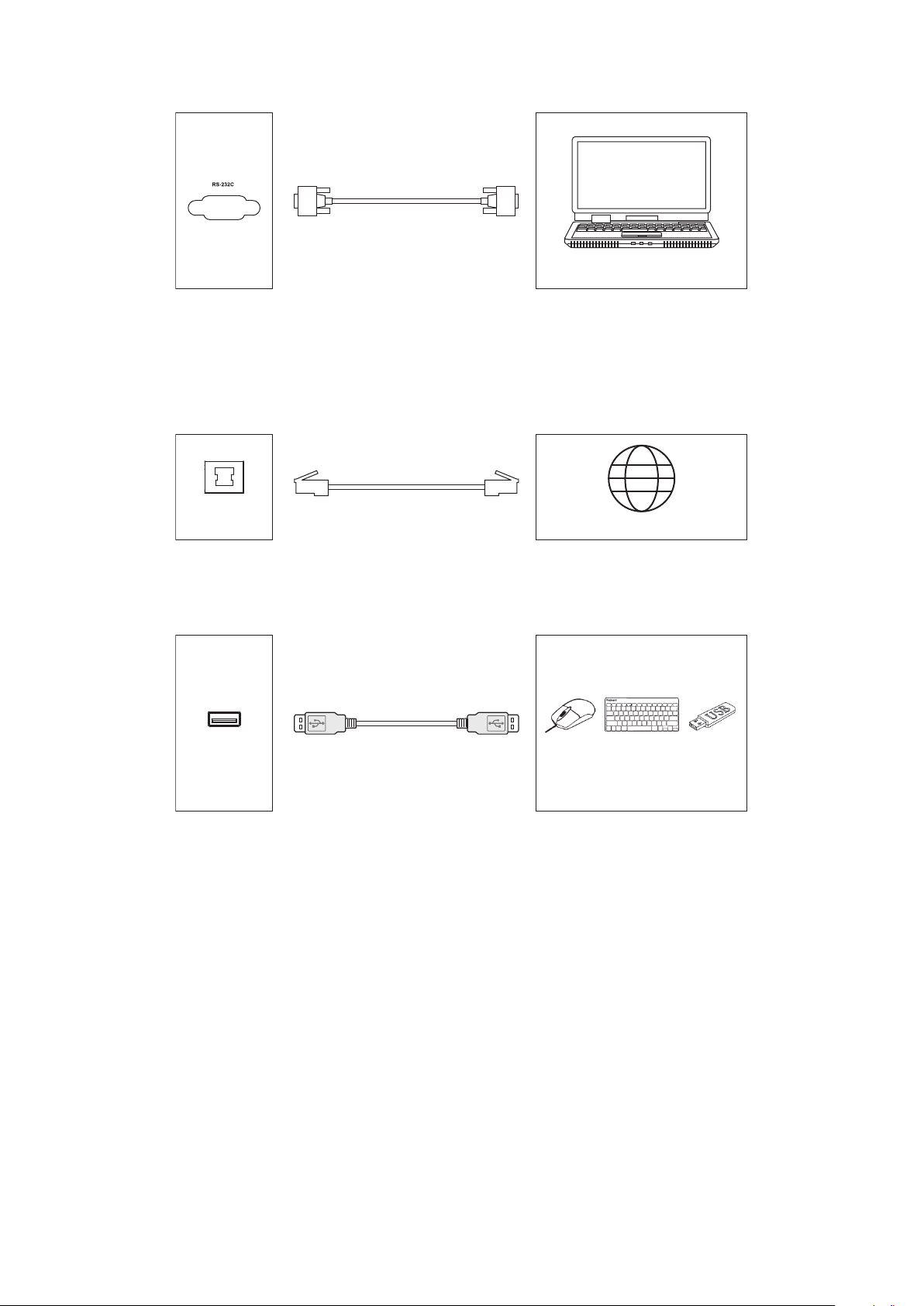
Подключение RS-232C
Кабель последовательного порта
Компьютер
После подключения кабеля последовательного порта для соединения центрального управляющего оборудования и
данного устройства некоторыми функциями устройства можно будет управлять с центрального управляющего оборудования, например можно включать/выключать устройство, регулировать уровень звука и т. д.
Подключение к локальной сети (LAN)
Сетевой кабель
LAN
Интернет
Подключение USB
USB
Кабель USB
Устройство USB
Русский-18
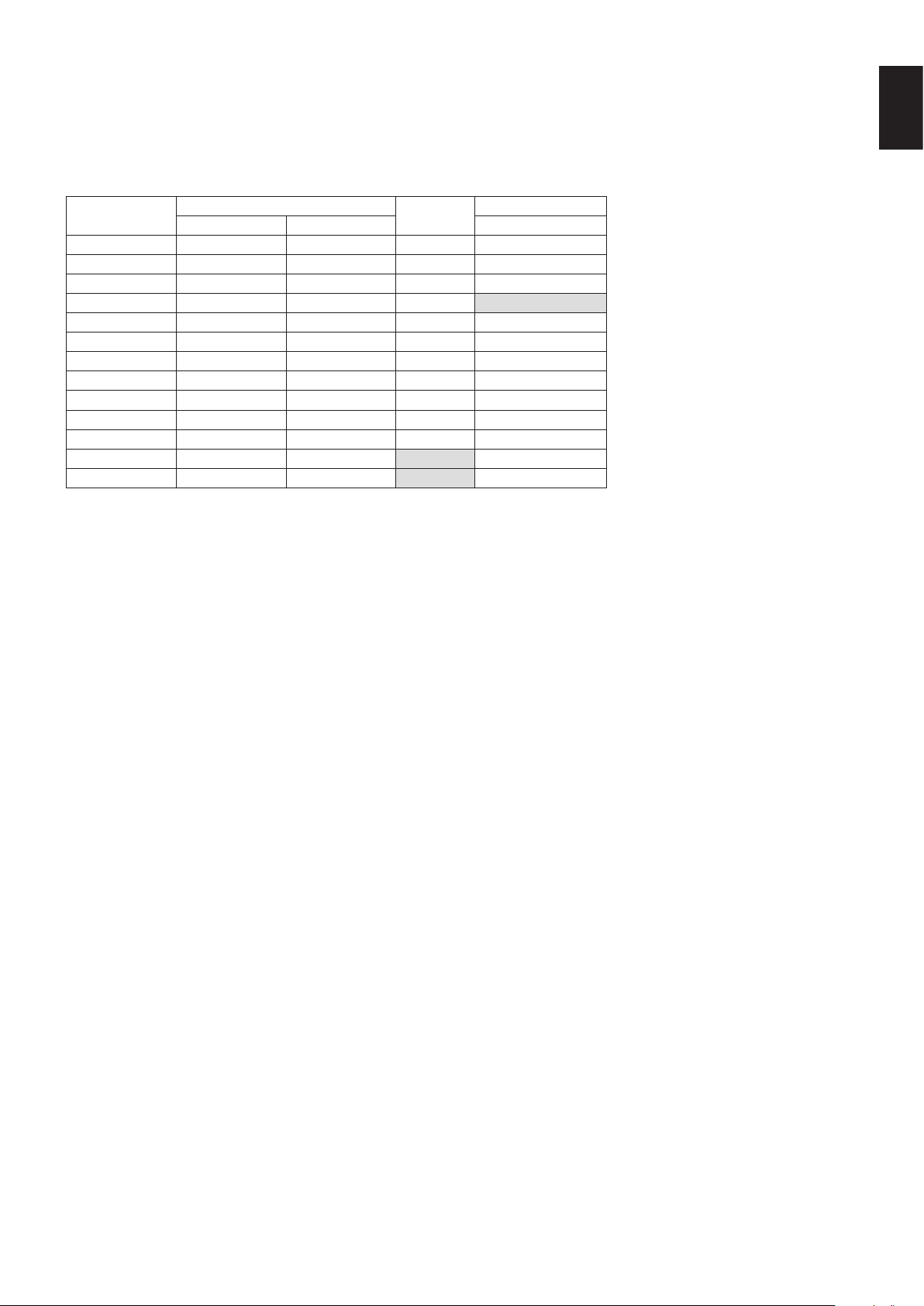
Подключение персонального компьютера
Подключение компьютера к ЖК-монитору позволит воспроизводить сигнал с видеовыхода компьютера.
Некоторые видеокарты могут не поддерживать разрешение, требуемое для воспроизведения изображения в
должном качестве.
ЖК-монитор выводит изображение должным образом, автоматически применяя заводские предустановки
синхронизации сигналов.
<Типичная заводская предустановка синхронизации сигналов>
Разрешение
640 x 480 31,5 кГц 60 Гц Да Да
800 x 600 37,9 кГц 60 Гц Да Да
1024 x 768 48,4 кГц 60 Гц Да Да
1280 x 720 45,0 кГц 60 Гц Да Нет
1280 x 768 47,8 кГц 60 Гц Да Да
1280 x 960 60,0 кГц 60 Гц Да Да
1280 x 1024 64,0 кГц 60 Гц Да Да
1360 x 768 47,7 кГц 60 Гц Да Да
1440 x 900 55,9 кГц 60 Гц Да Да
1680 x 1050 65,3 кГц 60 Гц Да Да
1920 x 1080 67,5 кГц 60 Гц Да Да
3840 x 2160 67,4 кГц 30 Гц Нет Да
3840 x 2160 135 кГц 60 Гц Нет Да
Частота строчной развертки
Горизонтальная Вертикальная HDMI (4k/60 Гц)
VGA
HDMI
Русский
Подключение проигрывателя или компьютера через интерфейс HDMI
• Используйте кабель HDMI с логотипом HDMI.
• Сигнал может появиться через некоторый очень малый промежуток времени.
• Некоторые видеокарты или драйверы не могут осуществлять вывод изображения должным образом.
• Проверьте видеокарту, когда изображение сжато до 1920 x 1080.
• Для вывода звука через интерфейс HDMI установите в пункте ВХОД экранного меню значение [HDMI1], [HDMI2]
или [HDMI3] или же выберите [HDMI1], [HDMI2] или [HDMI3] кнопкой INPUT пульта дистанционного управления.
• Если питание монитора включается после включения подключенного компьютера, в этом случае изображение
иногда может не отображаться. В этом случае выключите компьютер и затем включите его снова.
Подключение устройства USB
USB: Нисходящий порт USB.
Служит для подключения устройств USB, например, мобильного жесткого диска, U-диска, клавиатуры и мыши USB,
приводов USB и т. п.
Используйте этот порт.
• При подключении устройства или кабеля USB следите за тем, чтобы форма и ориентация разъема
соответствовали гнезду для подключения.
• Обратитесь к странице характеристик, чтобы получить информацию о параметрах электропитания (см. стр. 69,
стр. 70 и стр. 71).
• При использовании порта USB для питания каких-либо устройств применяйте кабель USB, выдерживающий ток
500 мА.
• Не перегибайте кабель USB. Это может привести к его нагреву или возгоранию.
Русский-19

Основные операции
Режимы включения и отключения питания
Когда ЖК-монитор включен, его индикатор питания светится синим.
ПРИМЕЧАНИЕ: Чтобы монитор можно было включить с пульта дистанционного управления или выключателем
питания, необходимо чтобы сетевой выключатель питания находился в положении ВКЛ.
ВЫКЛ.
Сетевой выключатель питания
ВКЛ.
Кнопка питания
Использование пульта дистанционного
управления
Кнопка включения питания
Русский-20

Индикатор питания
Состояние светодиодного
индикатора
Непрерывно горящий
синий
Непрерывно горящий
красный
Медленно чередующиеся
синий и красный
Быстро чередующиеся
синий и красный
ПРИМЕЧАНИЕ: Если индикатор мигает красным
с сочетанием длинных и коротких
вспышек, то возможно, возникла
некоторая неисправность: обратитесь к
поставщику.
Состояние устройства
Работа или загрузка.
В режиме ожидания.
Энергосбережение
(отключена подсветка).
Завершение работы
или прием сигнала
пульта дистанционного
управления.
Соотношение сторон изображения
Источник Соотношение сторон
VGA 4:3
16:9
HDMI 4:3
16:9
PTP*
* Поточечная (Point To Point) оптимизация сенсорного отклика при
подаче сигнала 3840 x 2160. (недоступно в системном режиме или
отсутствии синхронизации в режиме 3840 x 2160)
Русский
Русский-21

Отображаемые/воспроизводимые файлы
Неподвижные изображения
Поддерживаемые форматы
Разрешение файлов Поддерживается
.jpg .jpeg .jpe Baseline, Progressive
.PNG Чересстрочный, прогрессивный
.bmp .gif Поддерживаются только статичные изображения GIF без анимации
Движущиеся изображения
Поддерживаемые форматы
Разрешение файла Кодек
.v H.264 – MPEG Audio Layer3 (сокращенно: MP3)
H.264 – AAC-LC (сокращенно: AAC)
.3gp H.264 – AAC, MPEG4 – AAC
.avi MPEG1 – MP3, MJPEG – MP3, Xvid-SP – MP3
MPEG2 – MPEG Audio Layer2 (сокращенно: MP2)
MJPEG – ADPCM, MJPEG – LPCM
H.264 – ADPCM, H.264 – LPCM
.m4v H.264 – AAC
.mkv MPEG4 – MP2, H.264 – AAC, H.265 – AAC
VP8 – Vorbis, VP9 – Vorbis
.mov MPEG4 – ADPCM, MPEG4 – LPCM, MPEG4 – MP3
MPEG4 – AAC, H.264 – MP3
H.264 – AAC, H.265 – AAC
MJPEG – ADPCM, MJPEG – LPCM
.mp4 MPEG4 – MP3, MPEG4 – AAC
H.264 – MP3, H.264 – AAC, H.265 – AAC, H.264 – HE-AAC
.mpg/.mpeg MPEG1 – MP3, MPEG1 – MP2
MPEG2 – MP3, MPEG2 – MP2
MPEG2 – AAC, MPEG2 – LPCM
.ts MPEG2 – MP2, MPEG2 – AAC
H.264 – MP2, H.264 – AAC, H.265 – AAC
Музыкальный фон
Поддерживаемые форматы
Разрешение файла Аудиокодек
.aac AAC
.ac FLAC
.m4a AAC
.mp2 MPEG1/2 layer2
.mp3 MPEG1/2 layer3
.ogg Vorbis
.wav LPCM/ADPCM
Русский-22

Информация
Параметр Условия
Разрешение MPEG-1 MP@HL,1080P при 30 к/с
MPEG-2 MP@HL,1080P при 30 к/с
MPEG-4 Visual Профиль Simple
H.264 Профиль Main и High Level 5.2, 4K*2K, 60 к/с
H.265 Профиль Main/Main10,
High Tier@ Level 5.1 4K*2K при 60 к/С
Motion JPEG MJPEG с базовым декодированием 1280 x 720p при 30 к/с
Разрешение .bmp До 8000 x 8000 включительно
.gif До 8000 x 8000 включительно
.jpeg/.jpg Progressive: до 7000 x 7000 включительно
Base-line: до 8000 x 8000 включительно
.png Чересстрочный: до 8000 x 8000 включительно
Прогрессивный: до 8000 x 8000 включительно
Скорость передачи
видеоданных
Частота дискретизации
звука
Скорость передачи
аудиоданных
- До 135 Мбит/с
- До 48 кГц включительно
MP2 До 384 кбит/с
MP3 До 320 кбит/с
ADPCM До 384 кбит/с
LPCM До 1,5 Мбит/с
AAC До 576 кбит/с
Русский
Русский-23

Совместимые носители данных USB
Для использования в проигрывателе мультимедиа носитель памяти USB должен быть отформатирован в формате
FAT32 или NTFS. Форматирование носителей памяти USB описано в руководстве пользователя компьютера или в
файле справки.
Используйте носитель данных USB вместе с этим монитором в соответствии с приведенной далее схемой.
Если физические размеры носителя данных USB превышают таковые, указанные на приведенной ниже схеме,
воспользуйтесь удлинительным кабелем USB.
Носитель данных USB
Менее 20 мм
Не ограничено
Удлинительный кабель
ПРИМЕЧАНИЕ: Если устройство не может распознать подключенный носитель данных USB, проверьте его формат.
Работа со всеми имеющимися в продаже носителями данных USB не гарантируется.
Подключайте носители памяти USB к порту USB.
Для формата FAT32 поддерживается чтение и запись, тогда как для формата NTFS поддерживается
только чтение и не поддерживается запись.
Русский-24
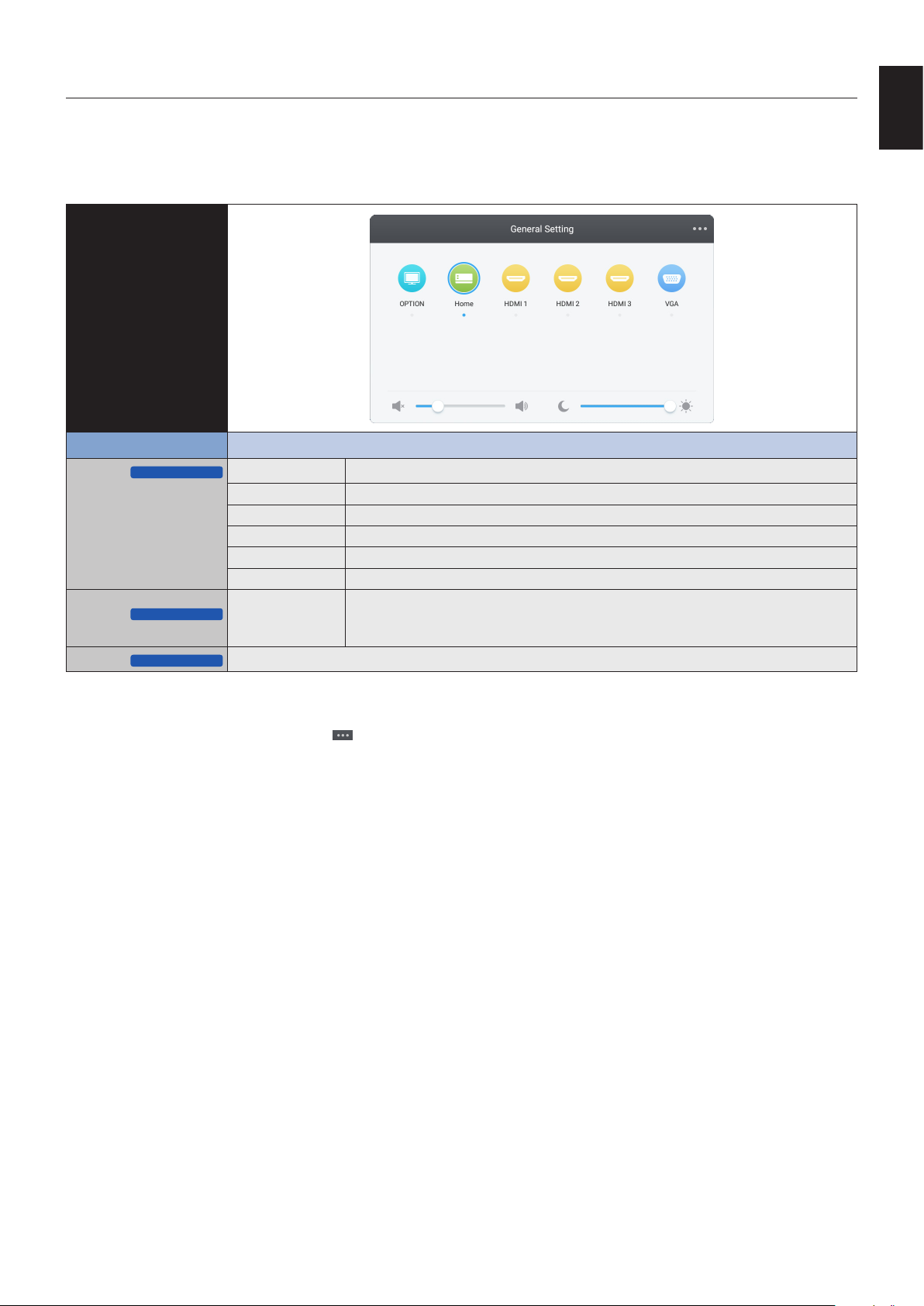
Органы управления в экранном меню
Для получения доступа к экранному меню (OSD, On-Screen-Display) проведите пальцем вверх от низа экрана или
нажмите кнопку переключения входа на пульте дистанционного управления или в интерфейсе средства запуска.
Настройки в экранном меню
General setting
Параметр настройки Проблема / Опция
(*1)
Вход
Громкость
Яркость
*1 Переключение входного сигнала занимает несколько секунд.
Непосредственно
Непосредственно
Непосредственно
OPTION Выбор ДОПОЛНИТЕЛЬНОГО входа.
Home Выбор начального входа.
HDMI1 Выбор входа HDMI1.
HDMI2 Выбор входа HDMI2.
HDMI3 Выбор входа HDMI3.
VGA Выбор входа VGA.
Слишком мягко Повышение или снижение выходного уровня громкости.
Слишком громко
Снижение яркости подсветки.
Русский
В верхнем правом углу нажмите кнопку , чтобы перейти к меню настроек Audio, Screen, Display и Agjust (см.
стр. 26, стр. 27, стр. 28 и стр. 29).
Русский-25

Настройки в экранном меню
Настройки Audio
Параметр настройки Проблема / Опция
Volume
Непосредственно
Bass Слишком слабо Акцентирование или снижение уровня звука на низких частотах.
Treble Слишком слабо Акцентирование или снижение уровня аудиосигналов в диапазоне высоких частот.
Balance Левый динамик громче Регулировка баланса между левым и правым динамиками.
Звуковой режим Standard Стандартный
Mute
Непосредственно
Слишком мягко Повышение или снижение выходного уровня громкости.
Слишком громко
Слишком сильно
Слишком сильно
Правый динамик громче
Meeting Качество звука, подходящее для конференции.
Class Качество звука, подходящее для классной комнаты.
Custom Пользовательское качество звука.
Возврат громкости звука на предыдущий уровень.
Выключение звука.
Русский-26
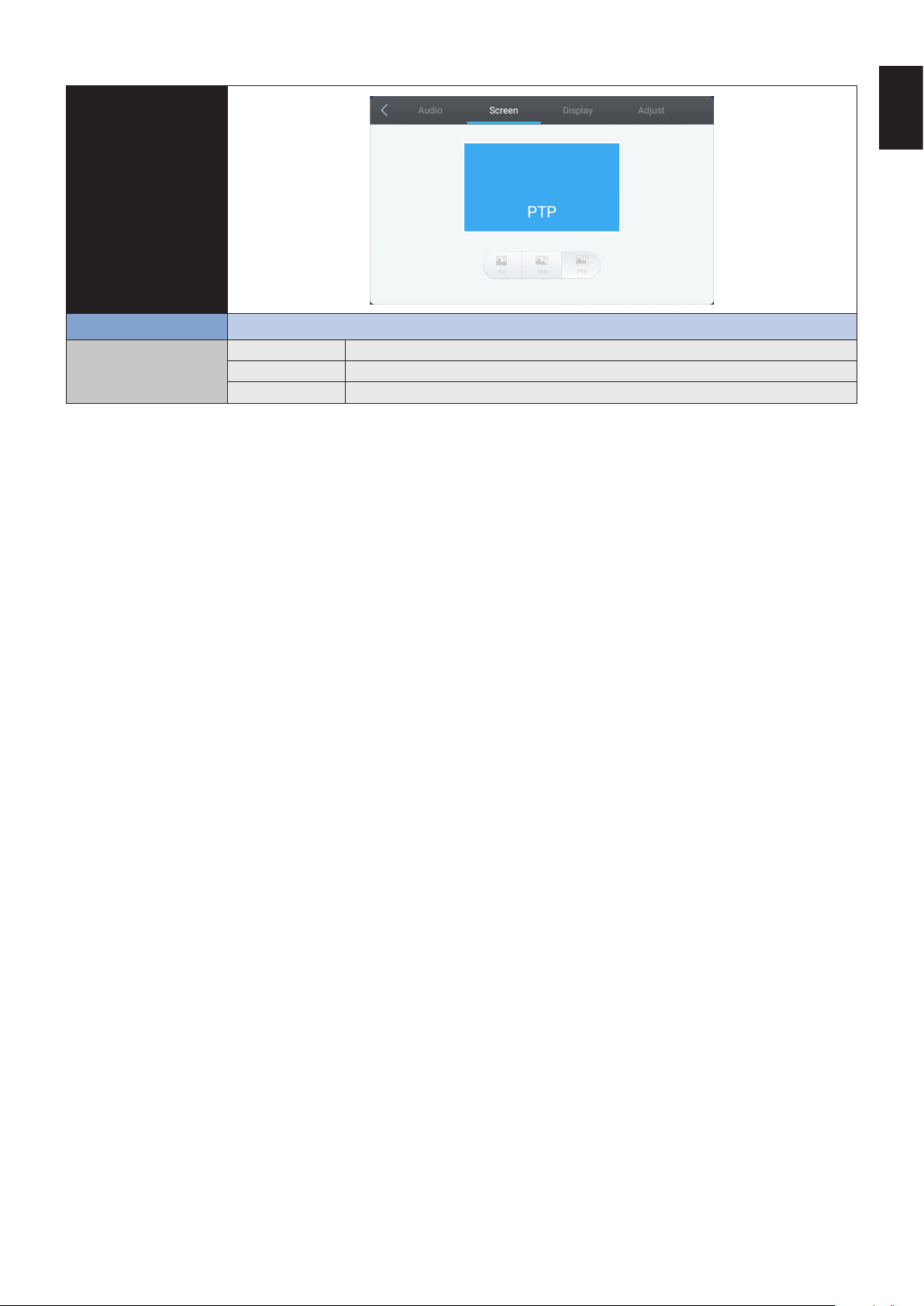
Настройки в экранном меню
Настройки Screen
Параметр настройки Проблема / Опция
Соотношение сторон 16:9 Отображение всех изображений с соотношением сторон 16:9.
4:3 Отображение всех изображений с соотношением сторон 4:3.
PTP* Поточечный вывод изображения.
* Поточечный (Point To Point) режим для оптимизации сенсорного отклика при подаче сигнала 3840 x 2160. (недоступно в системном режиме или
отсутствии синхронизации в режиме 3840 x 2160)
Русский
Русский-27

Настройки в экранном меню
Настройки Display
Параметр настройки Проблема / Опция
Brightness*
Contrast Слишком слабо
Режим вывода
изображения
Цветовая температура Standard Белые тона с зеленоватым оттенком
*1 Выполняйте регулировку яркости при использовании монитора в темном помещении и если вы чувствуете, что экран слишком яркий.
1
Слишком темно Регулировка яркости изображения относительно фона.
Слишком ярко
Регулировка яркости изображения относительно
входного сигнала.
Слишком сильно
Standard
Предназначен для оконной среды общего назначения с использованием настроек
монитора по умолчанию.
HighBright Настройка с повышенной яркостью.
Cinema
Custom
Настройка с усилением темных тонов; наилучшим образом подходит для просмотра
фильмов.
Вывод изображения на экране с параметрами, выбранными в разделе настроек
изображения.
Cold Белые тона с синеватым оттенком
Warm Белые тона с красноватым оттенком
Русский-28

Настройки в экранном меню
Настройки Adjust*
1
Параметр настройки Проблема / Опция
H Position
Слишком сильное
смещение влево
Служит для управления горизонтальным положением изображения в
области отображения ЖК-монитора
Слишком сильное
смещение вправо
V Position
Слишком
низко
Служит для управления вертикальным положением изображения в области
отображения ЖК-монитора.
Слишком
высоко
Clock
Слишком
узко
Слишком
широко
Нажимайте u на пульте дистанционного управления, чтобы увеличить ширину
изображения справа экрана.
Нажимайте t на пульте дистанционного управления, чтобы уменьшить ширину
изображения слева.
Phase Регулировка уровня визуального «шума» на изображении.
2
Auto*
*1 Только вход VGA.
*2 Для получения наилучших результатов используйте функцию автонастройки в сочетании с настроечной таблицей. См. НАСТРОЙКИ ЭКРАНА на
стр. 27.
Автоматическая регулировка В/Г-положения, синхронизации и фазы.
Русский
Русский-29
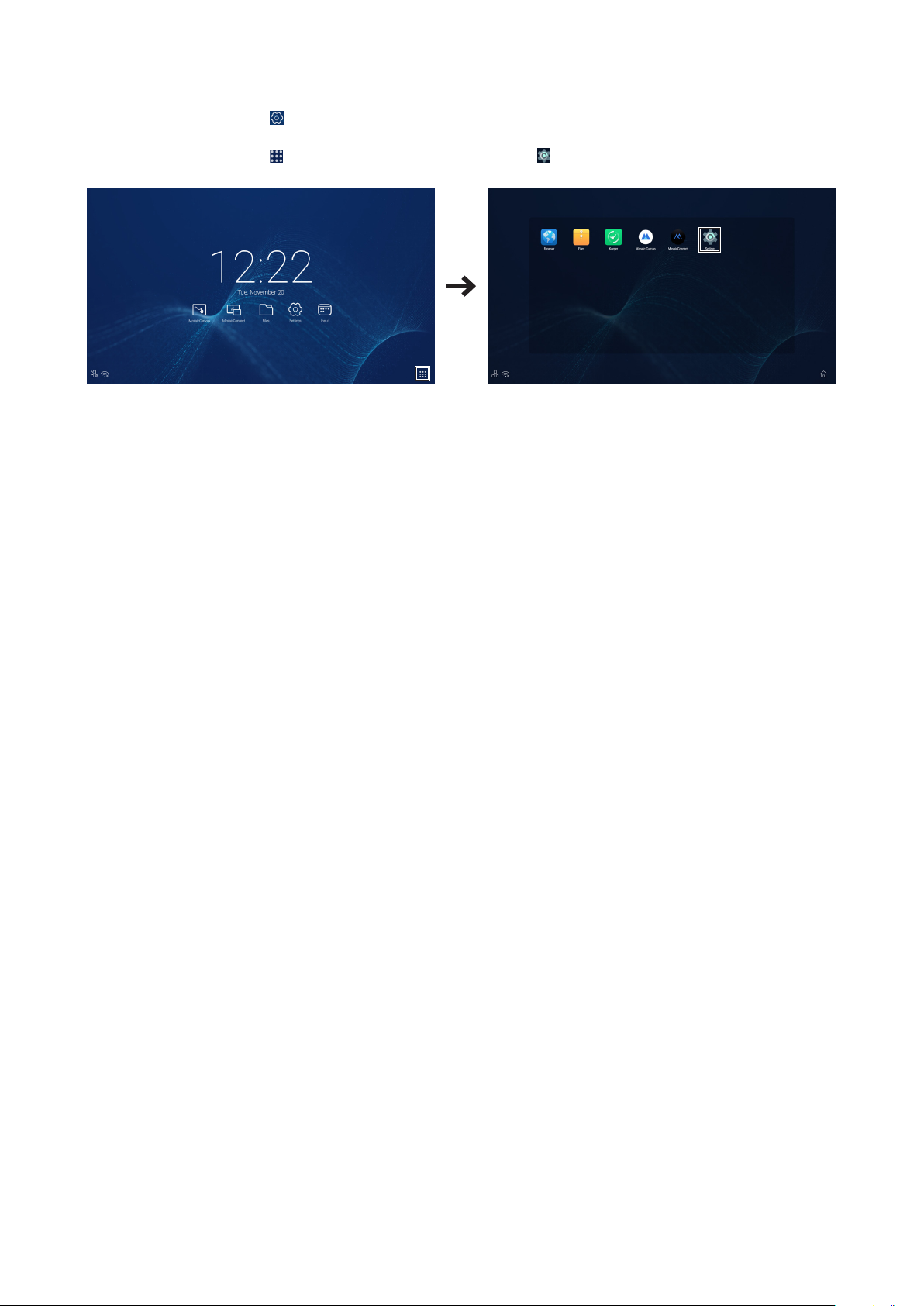
[Приложение]
Щелкните стилусом по значку .
или
Щелкните стилусом по значку
. Затем щелкните стилусом по значку .
Русский-30
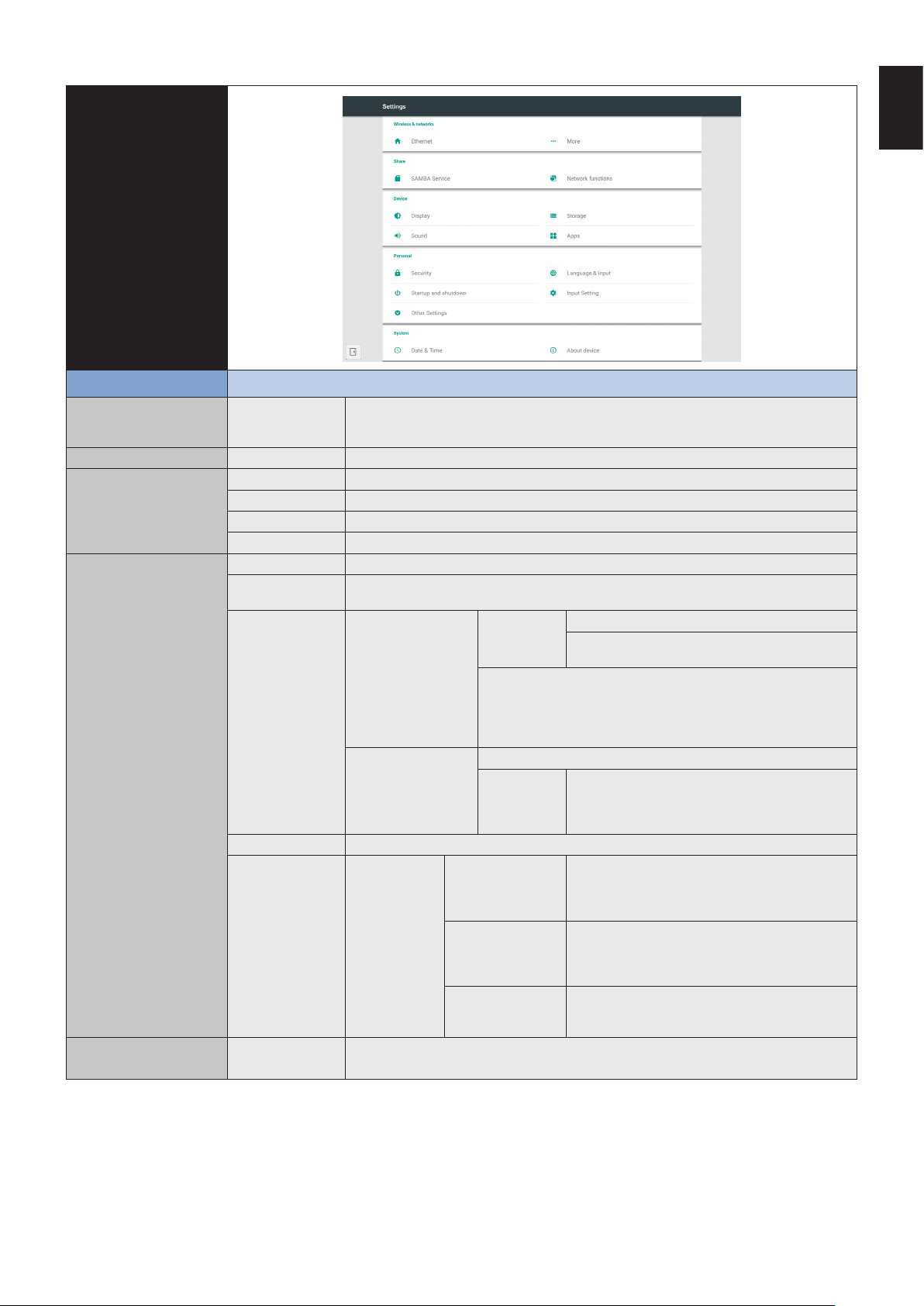
Настройки в экранном меню
Settings
Параметр настройки Проблема / Опция
Wireless & networks Ethernet*
1
SHARE SAMBA Service Служба общего доступа SAMBA.
Device Display Установка встроенного в систему фонового изображения.
Sound Звуки сопровождения сенсорного ввода: ВКЛ./ВЫКЛ.
Storage Отображение внутреннего системного диска и носителя данных USB.
Apps Просмотр каждого приложения.
Personal Security Хранилище учетных данных (центров сертификации)
Language & input Настройки языка отображения, клавиатуры и способа ввода.
Startup and
shutdown
Input setting Изменение имени входа на условное имя.
Other Setting Настройки
System Date & time Настройка даты и времени в автоматическом или ручном режиме.
About Device Информация о версиях всех компонентов программного обеспечения.
*1 Когда включена функция DHCP, выполняется подключение к серверу DHCP в сети.
*2 Когда включена функция пробуждения по локальной сети (LAN), потребляемая мощность в режиме ожидания будет составлять 2 Вт или ниже.
Выбор проводной сети.
Сеть: Вкл./Выкл., НАСТРОЙКИ ЛОКАЛЬНОЙ СЕТИ, IP-адрес, Шлюз по умолчанию,
Маска подсети, DNS, Прокси-сервер
Язык: Deutsch, English, Español, Français, Italiano, Svenska, Pусский, 中文,
Опции запуска и
завершения работы
Канал при
запуске
Последний канал при завершении работы
Канал при запуске по умолчанию (выбор
日本語
источника)
Режим ожидания после запуска (черный экран): Выключение
подсветки.
ПРИМЕЧАНИЕ: Нажмите кнопку выключения
экрана на пульте дистанционного управления, чтобы
вернуться на экран.
Переключатель
таймера
Закрытие напоминания о выключении питания.
Время
загрузки /
Выбор времени для каждой операции и выбор
для недели, всех дней или рабочих дней.
Время
выключения
стиля
всплывающих
Настройки
всплывающих
примечаний
Настройка панели инструментов.
Панель инструментов слайдов / Универсальная
системная панель инструментов
элементов
Настройки
каналов в
системном лотке
Настройки системного лотка.
Доступно на экранах всех каналов / Доступно
на начальном экране
Отключено для всех каналов
Пробуждение по
локальной сети
2
(LAN)*
Включение/выключение функции пробуждения
по локальной сети (LAN).
Русский
Русский-31
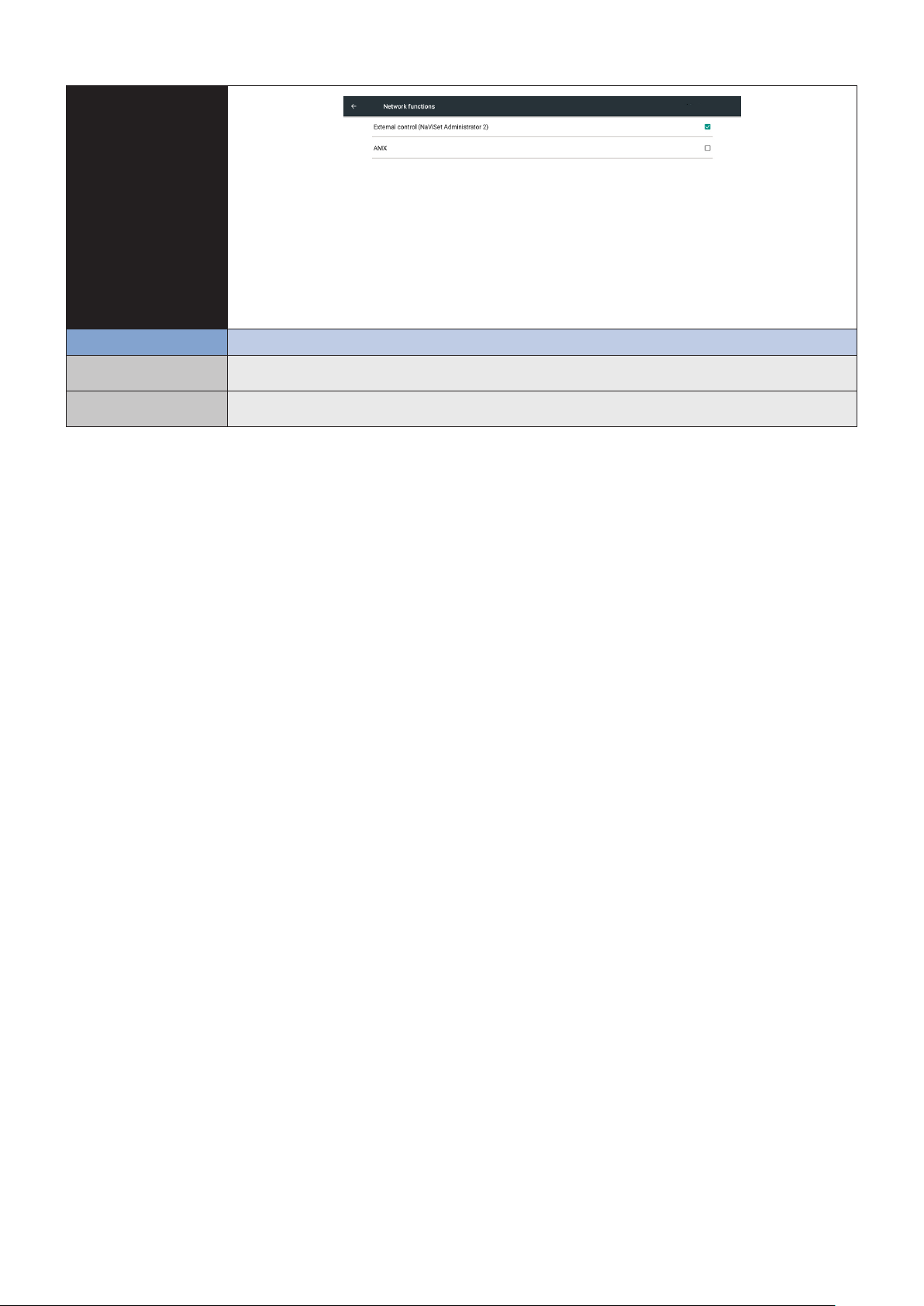
Настройки в экранном меню
Network functions
Меню Функция
External Control
(NaviSet Administrator 2)
1
AMX*
*1 ПОДСКАЗКА: При использовании устройства, которое поддерживает технологию AMX Device Discovery, все системы управления AMX NetLinx будут
распознавать устройство и загружать соответствующий модуль Device Discovery с сервера AMX.
Выберите эту настройку, если обнаружение устройства будет выполняться с помощью технологии AMX Device Discovery.
Выберите эту настройку если внешнее управление или приложение NaViSet Administrator 2 работает
через локальную сеть (LAN).
Включение или выключение обнаружения с помощью технологии AMX Device Discovery при
подключении к сети, поддерживаемое системой управления AMX NetLinx.
Русский-32
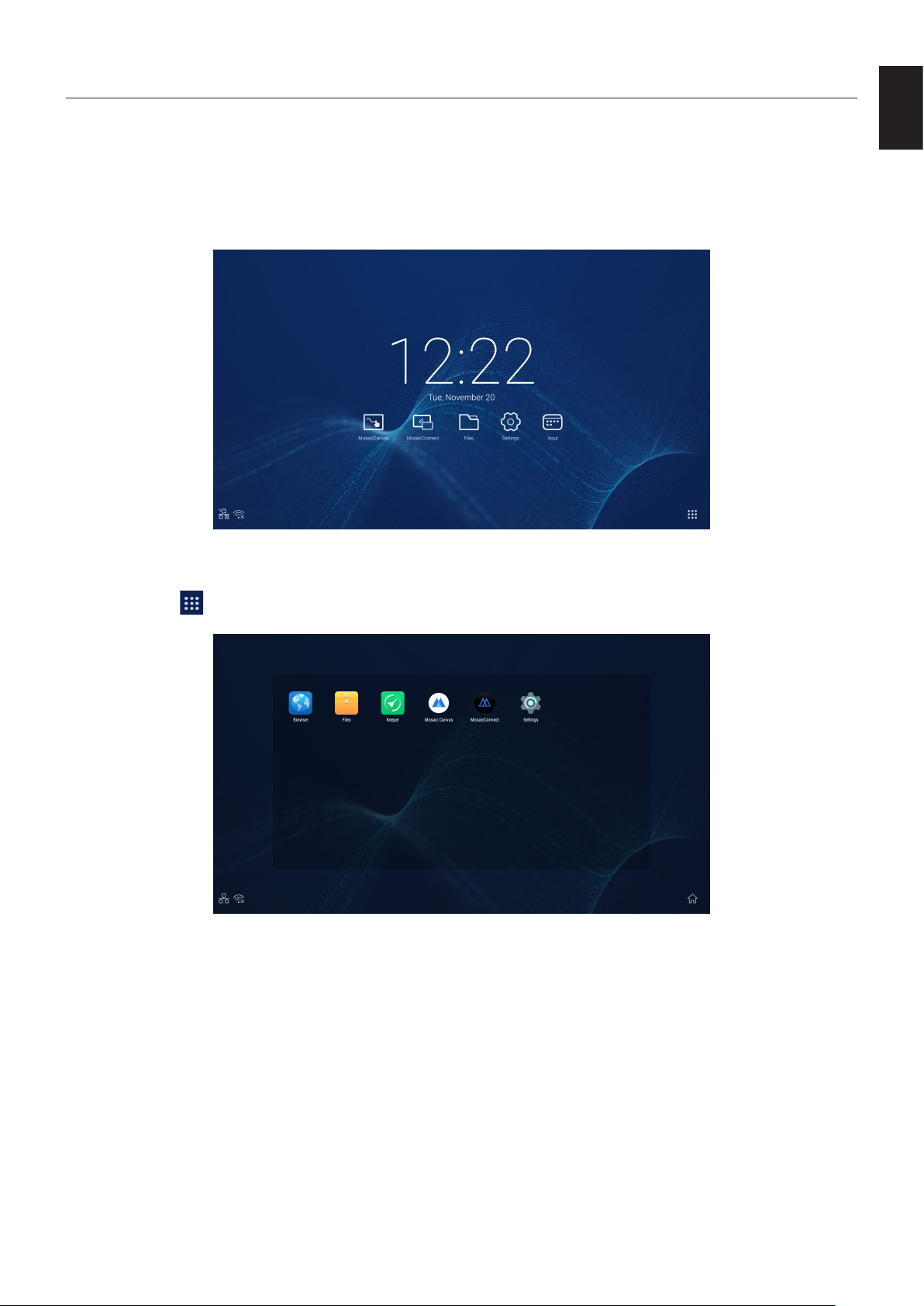
Руководство пользователя ОС
1. Введение
ОС представляет собой операционную систему обеспечения работы приложений для интеллектуальных планшетных
компьютеров. Вы можете получить моментальный доступ к интерфейсу средства запуска, открыв экран устройства,
показанный на рис. 1-1.
Рисунок 1-1 Интерфейс средства запуска
Русский
Нажмите кнопку
в правом нижнем углу, чтобы получить доступ к приложениям, как показано на рис. 1-2.
Рисунок 1-2 ПРИЛОЖЕНИЯ
Русский-33

2. Боковая панель
Нажмите кнопку u или t с обеих сторон боковой панели, чтобы вызвать её. Например, на рис. 2-1 показано, как
вызывать боковую панель с правой стороны. На боковой панели предусмотрены такие функции, как клавиша
возврата, клавиша перехода на начальный экран, недавно выполнявшиеся задания, инструменты примечаний,
заморозка экрана, малые инструменты и переключатель входов.
Необходимые параметры боковой панели можно задать в разделе настроек.
Рисунок 2-1 Кнопка боковой панели
2.1 Клавиша возврата
Нажмите , чтобы вернуться к интерфейсу, который использовался последним.
2.2 Клавиша начального экрана
Нажмите , чтобы вернуться на рабочий стол.
2.3 Последние задания
Нажмите , чтобы развернуть всплывающее окно и отобразить эскизы недавно использовавшихся приложений.
Щелкните по пиктограмме для запуска приложений или переключения между ними. Для удаления эскиза
приложения проведите (скользните) по эскизу, который нужно удалить, слева направо.
Прикоснувшись к значку [Очистить все процессы] , который отображается внизу экрана, вы сможете удалить все
эскизы.
Удаление эскиза приложения может завершить работу приложения.
Русский-34

2.4 Инструменты примечаний
Нажмите , чтобы развернуть всплывающую панель примечаний, показанную на рис. 2-4-1. На этой панели
инструментов предусмотрены такие функции, как добавление примечание, удаление жестом, снимок экрана и выход.
При использовании быстрой белой доски эта функция недоступна.
Рисунок 2-4-1 Инструмент примечаний
1. Примечание. После перехода в этот режим вы получите доступ к полному режиму примечаний и сможете
непосредственно вводить примечания и комментарии через интерфейс. Цвет пера можно переключать между
красным и черным.
2. Сохранение снимка экрана. Нажмите
3. Выход. Нажмите
, чтобы выйти из режима примечаний.
, чтобы сохранить снимок текущего экрана.
2.5 Заморозка экрана
Нажмите кнопку , чтобы вызвать всплывающую панель инструментов заморозки экрана. Вы можете замораживать
экран и одновременно увеличивать или уменьшать масштаб отображения текущего экрана.
Русский
Рисунок 2-5-1 Инструменты заморозки экрана
1. Увеличение. Нажмите кнопку
2. Уменьшение. Нажмите кнопку
3. Возврат. Нажмите кнопку
4. Выход. Нажмите кнопку
для увеличения изображения на текущем экране.
для уменьшения изображения на текущем экране.
для возврата изображения на экране к исходному размеру.
, чтобы выйти из режима заморозки экрана.
2.6 Малые инструменты
Нажмите , чтобы открыть всплывающую панель выбора инструментов, в том числе прожектора, таймера обратного
отсчета, секундомера и виртуального класса.
2.6.1 Прожектор
Щелкните по значку , чтобы открыть прожектор, как показано на рис. 2-6-1-1. Прожектор можно использовать,
чтобы сфокусировать внимание аудитории в том месте, которое вы хотите подчеркнуть.
Рисунок 2-6-1-1 Интерфейс прожектора
1. Перетаскивайте темное пятно для перемещения области, выделенной прожектором.
2. Настройка. Нажмите, чтобы развернуть всплывающее окно, как показано на рис. 2-6-1-2.
Рисунок 2-6-1-2 Настройка
● Scale. Перетаскивайте ползунок, чтобы отрегулировать область подсветки прожектором.
● Alpha. Перетаскивайте ползунок, чтобы задать прозрачность освещенной прожектором области.
3. Выключение прожектора. Нажмите
, чтобы выключить прожектор.
Русский-35

2.6.2 Таймер обратного отсчета
Нажмите кнопку таймера обратного отсчета, чтобы открыть малый инструмент таймера обратного отсчета,
показанный на рис. 2-6-2-1.
Нажмите кнопку «START» для запуска таймера обратного отсчета, как показано на рис. 2-6-2-2. Нажмите
«PAUSE», чтобы приостановить таймер обратного отсчета. Нажмите кнопку «RESET», чтобы выполнить сброс
таймера обратного отсчета в исходное состояние.
Рисунок 2-6-2-1 Исходный интерфейс таймера
обратного отсчета
Рисунок 2-6-2-2 Интерфейс таймера обратного
отсчета
2.6.3 Секундомер
Нажмите кнопку для запуска секундомера, как показано на рис. 2-6-3-1. Предусмотрены такие функции, как
остановка секундомера, приостановка секундомера, продолжение работы секундомера и сброс.
Рисунок 2-6-3-1 Секундомер
2.6.4 Виртуальный класс
Нажмите , чтобы войти в класс. После того как учащиеся отсканируют QR-код для присоединения к
виртуальному занятию, преподаватель нажимает «ENTER THE CLASS».
Проследите за тем, чтобы вы находились в той же самой сети, что и IFP.
Рисунок 2-6-4-1 QR-код
Рисунок 2-6-4-2 Панель меню
Русский-36

2.6.4.1 Проверка знаний
Нажмите кнопку , и в нижнем углу обучающего интерфейса появится панель ответов. Щелкните «single
choice» или «multiple choice», чтобы выбрать тип вопроса.
Рисунок 2-6-4-1-1 Проверка знаний
Ответ. Щелкните Начать, чтобы приступить к ответу на вопрос. После того как учащиеся ответят на вопрос, их
имена будут отображаться синим.
Русский
Рисунок 2-6-4-1-2 Проверка знаний
Статистика ответов. Нажмите Завершить, чтобы закончить отвечать на вопросы и получить доступ к странице
статистики ответов.
Рисунок 2-6-4-1-3 Статистика ответов
Русский-37
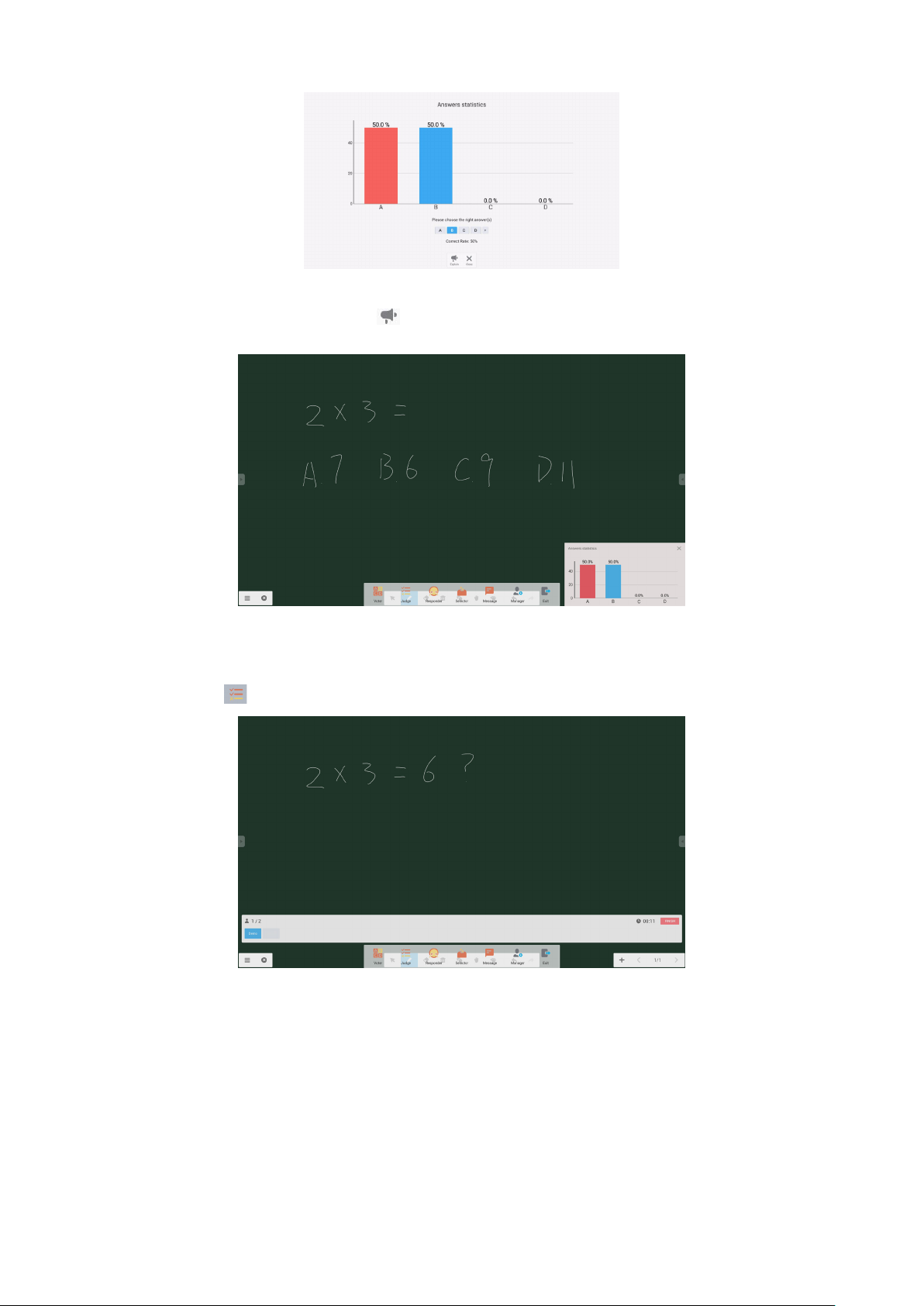
Выберите правильный(е) ответ(ы) и вычислите точность.
Рисунок 2-6-4-1-4 Статистика ответов
Пояснения. Нажмите кнопку пояснений
обучения. Пользователи могут просмотреть пояснения по вопросу, прояснив ситуацию с ответами.
на странице статистики ответов, чтобы получить доступ к странице
Рисунок 2-6-4-1-5 Пояснения
2.6.4.2 Оценка знаний
Нажмите кнопку , и в нижнем углу обучающего интерфейса появится панель ответов.
Рисунок 2-6-4-2-1 Оценка знаний
Русский-38
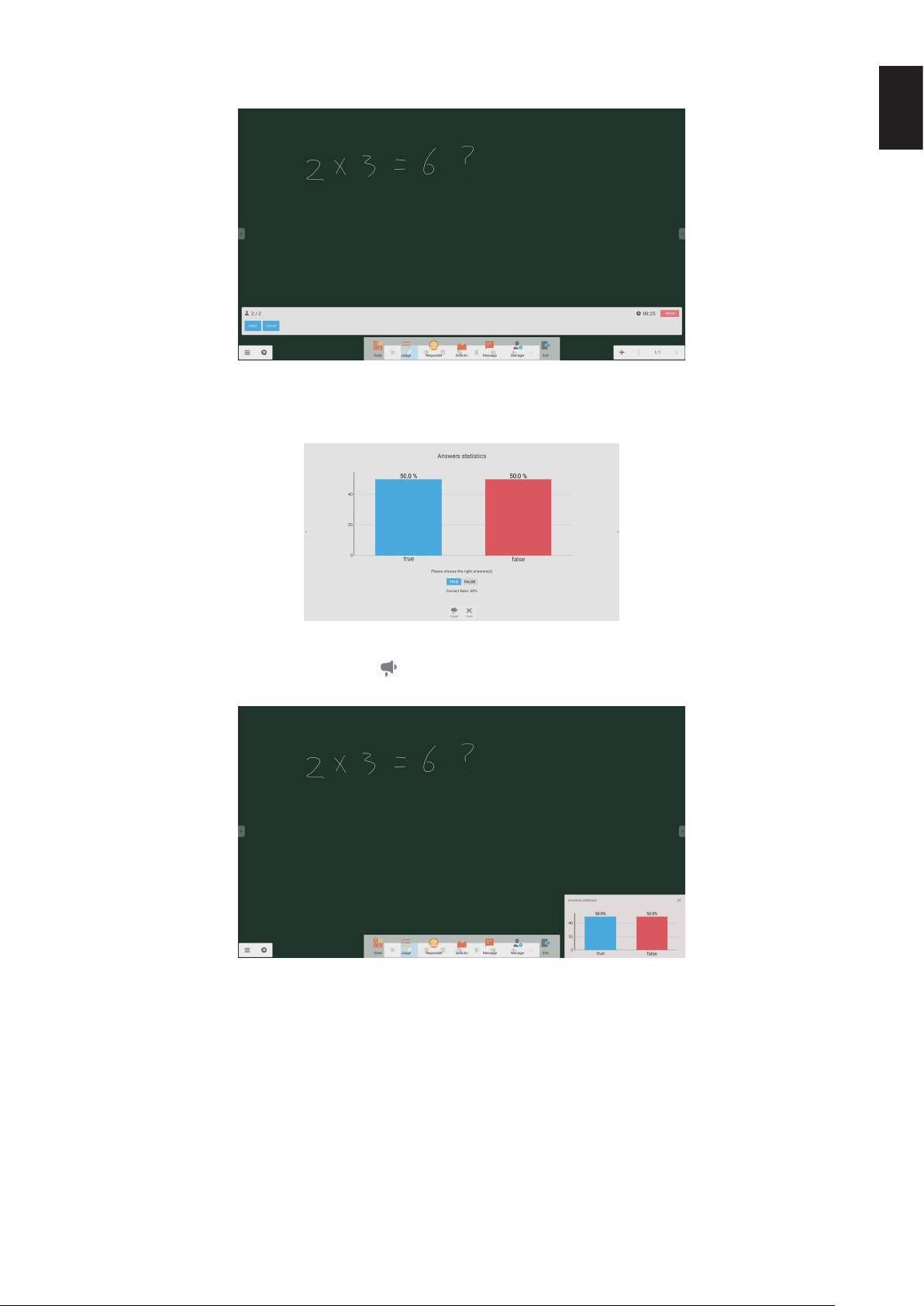
Ответ. Щелкните Начать, чтобы приступить к ответу на вопрос. После того как учащиеся ответят на вопрос, их
имена будут отображаться синим.
Рисунок 2-6-4-2-2 Проверка знаний
Статистика ответов. Нажмите Завершить, чтобы закончить отвечать на вопросы и получить доступ к странице
статистики ответов. Выберите правильный(е) ответ(ы) и вычислите точность.
Русский
Рисунок 2-6-4-2-3 Статистика ответов
Пояснения. Нажмите кнопку пояснений
обучения. Пользователи могут просмотреть пояснения по вопросу, прояснив ситуацию с ответами.
на странице статистики ответов, чтобы получить доступ к странице
Рисунок 2-6-4-2-4 Пояснения
Русский-39

2.6.4.3 Ответ учащегося
Нажмите кнопку , чтобы получить к разделу ответов учащегося. Учащиеся могут давать ответ, нажимая
клавишу [OK].
Рисунок 2-6-4-3-1 Ответ учащегося
2.6.4.4 Средство выбора
Нажмите кнопку , чтобы получить доступ к средству выбора. Пользователь может случайным образом
выбрать не менее одного человека из виртуального класса.
Рисунок 2-6-4-4-1 Средство выбора
Задайте количество людей и нажмите «START», после чего из виртуального класса будут случайно выбраны
некоторые имена.
Рисунок 2-6-4-4-2 Результат выбора
Русский-40
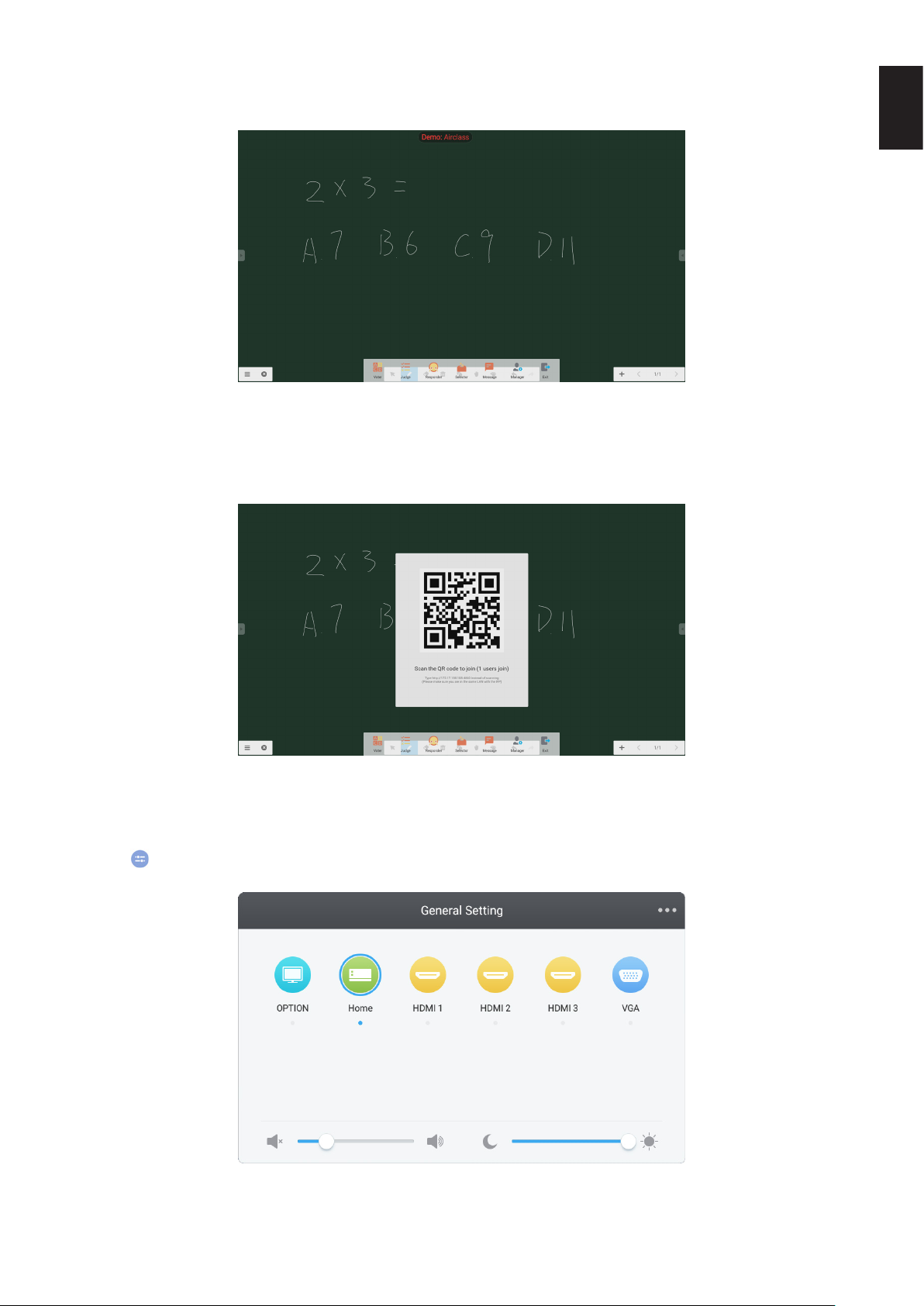
2.6.4.5 Сообщение
После активации сообщения учащиеся могут публиковать комментарии к сообщению с мобильного телефона.
Комментарии к сообщению отображаются на планшетном компьютере в режиме реального времени.
Рисунок 2-6-4-5-1 Сообщение
2.6.4.6 Организатор
Нажмите кнопку организатора, чтобы открыть всплывающий QR-код для облегчения присоединения учащихся
в классе к виртуальному занятию.
Русский
Рисунок 2-6-4-6-1 Организатор
2.7 Переключатель входов
Нажмите , чтобы перейти на экран выбора входного сигнала.
Русский-41

3. Руководство пользователя Mosaic по функциям Connect и Canvas
3.1 Введение
Mosaic представляет собой пакет продуктов для организации совместной работы, облегчающий обмен содержимым
и сотрудничество между разными людьми. В этом документе представлен высокоуровневый обзор приложения
Mosaic Canvas, инструмента цифровой лекционной доски, и Mosaic Connect, решения для организации беспроводных
презентаций. Оба инструмента входят в стандартный комплект поставки дисплеев NEC серии CB.
3.2 Системные требования
Для запуска приложений Mosaic Connect и Canvas рекомендуется, чтобы система удовлетворяла следующим
требованиям:
Участники могут присоединяться, используя следующие методы:
Платформа Подключение
Windows* Приложение Windows, гостевое
приложение
Mac* OS Приложение Mac, AirPlay
iOS* iOS, AirPlay
Android* Приложение Android
Web* Chrome
* Поддерживаются разрешения менее 1920 x 1080
3.3 Установка и активация
Как Canvas, так и Connect входят в набор программного обеспечения, предварительно установленного на дисплеях
серии CB. Это программное обеспечение не требует активации. Для запуска каждого приложения щелкните по
значку на начальном экране монитора серии CB.
Получение приложения
Клиентское приложение Mosaic можно загрузить из магазинов приложения для Android и iOS
Проще всего получить правильную версию, посетив сайт
https://connectmosaic.com с устройства. Обозреватель автоматически определит ваше устройство и предоставит
ссылку на загрузку приложения.
В качестве альтернативы можно посетить нужный магазин приложений, воспользовавшись следующими ссылками
Play Store –
https://play.google.com/store/apps/details?id=com.displaynote.mosaic&hl=en_GB
iTunes –
https://apps.apple.com/us/app/mosaic-connect-app/id1450158906
Русский-42

3.4 Начальный экран Mosaic Connect
Начальный экран содержит следующую информацию:
● Инструкции по присоединению и адрес URL для участников
● Идентификатор сеанса
● PIN (дополнительно)
● Обзор подключенных участников
● Настройки
● Новый сеанс
● Выход из Mosaic Connect
● Содержимое с общим доступом
● Кнопка возврата на начальный экран
Русский
3.5 Создание сеанса
Когда пользователь впервые запускает Mosaic Connect, генерируется идентификатор сеанса. Также пользователь
может создать новый сеанс из Mosaic Connect, нажав или щелкнув «новый сеанс» внизу экрана.
3.6 Присоединение к сеансу
Если пользователь работает с приложением Mosaic Connect впервые, ему нужно посетить сайт www.connectmosaic.
com, где он найдет инструкции о том, как присоединиться к сеансу.
Учтите, что эта страница адаптирована к оборудованию участника, т.е. пользователи Windows получат информацию
о программном обеспечении для Windows, а пользователи Mac – о программном обеспечении для Mac.
Пользователи могут воспользоваться возможностью присоединения через веб-интерфейс (Chrome и Firefox)
Русский-43

3.7 Присоединение из родного приложения
После того как пользователь загрузил и открыл родное приложение, отображается следующий экран:
Чтобы присоединиться, пользователю следует ввести идентификатор сеанса (показан на дисплее), свое имя и
затем нажать Подключиться. Если требуется PIN-код, необходимо сделать еще один шаг. После присоединения
пользователя его имя будет отображаться на начальном экране.
3.8 Присоединение через AirPlay
Для присоединения через AirPlay проведите вверх по экрану своего устройства Apple и выберите «отражение экрана».
Чтобы начать презентацию, выберите имя дисплея, который вы хотите использовать для презентации: вы можете
найти его в правом верхнем углу начального экрана. Вы получите приглашение на ввод пароля: он совпадает с
идентификатором сеанса.
После подключения ваше имя появится в списке подключенных участников с правой стороны. В заключение дважды
коснитесь своего имени на сенсорном дисплее, чтобы представить свой экран.
Русский-44

3.9 Присоединение через веб-интерфейс
Для подключения через веб-интерфейс перейдите по ссылке www.connectmosaic.com и выберите опцию
«подключиться через веб».
Введите свое имя, идентификатор сеанса и при необходимости PIN-код.
Выберите презентацию либо всего своего экрана, либо какого-то определенного окна приложения и затем
предоставьте общий доступ.
Русский
3.10 Панели инструментов клиента
После того как вы присоединились к сеансу, вы можете воспользоваться панелью инструментов Mosaic Connect,
чтобы:
● Предоставить/прекратить общий доступ к вашему экрану
● Приостановить общий доступ
3.11 Организация участников с главного дисплея
Пользователи Mosaic Connect могут с главного экрана приглашать тех или иных участников сделать презентацию.
Для этого перейдите на начальный экран и дважды коснитесь имени некоторого пользователя.
Прежде чем предоставлять общий доступ к своему экрану, каждый пользователь получит приглашение, чтобы
подтвердить свое согласие на презентацию своего экрана в беспроводном режиме. В случае согласия он будет
отображен на главном дисплее. В случае отказа Mosaic Connect будет оставаться на начальном экране.
Mosaic Connect позволяет осуществлять управление любым подключенным ПК под управлением Windows в обратном
направлении.
3.12 Настройки
Доступ к настройкам осуществляется с начального экрана Mosaic Connect. Настройки организованы следующим образом
● Общие
● Отображение
● Сеть и подключения
● Безопасность
Русский-45
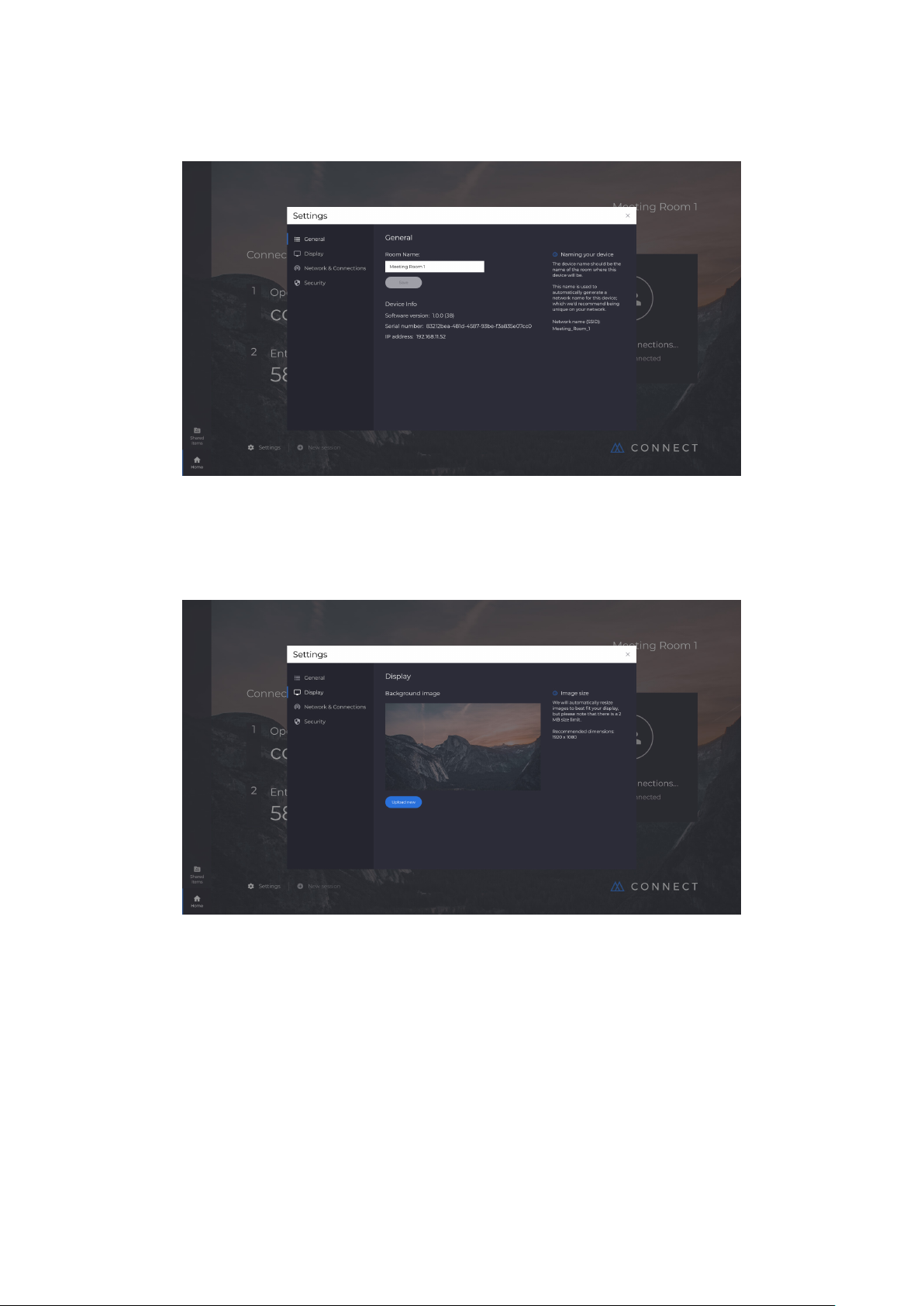
3.13 Общие
Здесь представлена информация об устройстве, такая как версия, серийный номер и IP-адрес. Пользователь может
отредактировать и сохранить название кабинета, что облегчает распознавание решения, если у пользователя
развернуто более одной версии.
3.14 Отображение
Здесь пользователь может сменить фоновое изображение которое выводится на начальном экране приложения
Connect. Также даются рекомендации по выбору размера изображения.
Русский-46

3.15 Сеть и подключения
Пользователи могут выбирать включение/выключение подключений к AirPlay и к облачным службам.
3.16 Безопасность
Пользователи могут разрешать только локальные подключения (т.е. подключение к сеансам только в пределах одной
и той же сети). Они могут включать или выключать использование PIN-кода.
Русский
Русский-47
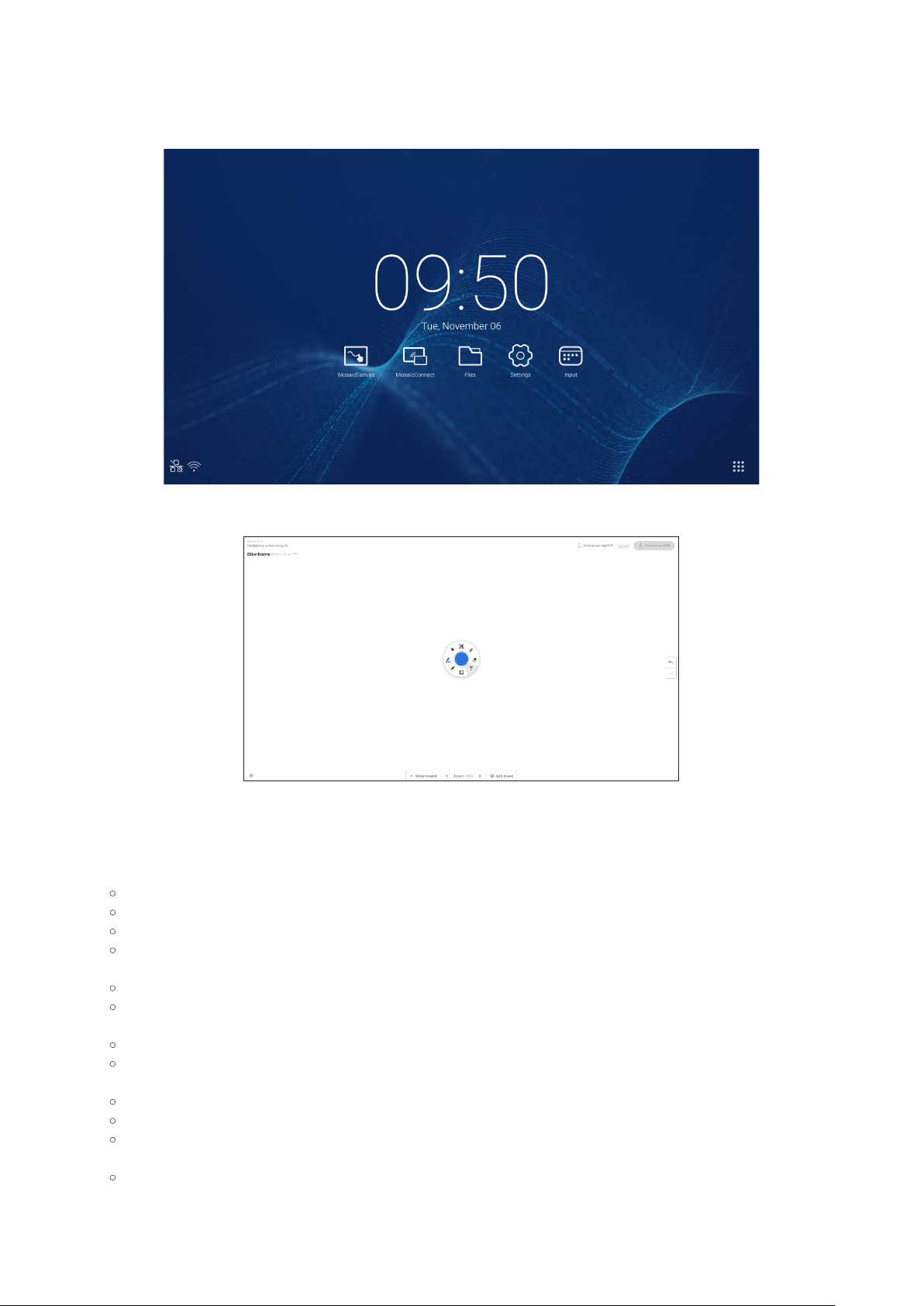
3.17 Mosaic Canvas
Как Canvas, так и Connect входят в набор программного обеспечения, предварительно установленного на дисплеях
серии CB. Это программное обеспечение не требует активации. Для запуска каждого приложения щелкните по
значку на начальном экране монитора серии CB.
После запуска Mosaic Canvas отображается пустое рабочее пространство и панель инструментов, которые выглядят
следующим образом:
3.18 Панель инструментов Mosaic Canvas
Панель инструментов Mosaic Canvas содержит следующие инструменты и подгруппы:
● Ручка
Толщина пера
Цвет пера
Инструмент линии
Инструмент стрелки
● Курсор
Курсор
Группировка объектов
● Выделение
Толщина выделения
Цвет выделения
● Фигура
Заливка фигуры
Стиль фигуры
Толщина фигуры
● Текст
Примечание-стикер
● Ластик
● Приложения
Русский-48

3.19 Сохранение/загрузка доски
Каждую доску можно загрузить на локальное устройство. Пользователь может загрузить текущую доску (то есть
доску, над которой он работает) или все доски (каждая из досок в этом сеансе).
● Для загрузки досок
● Прикоснитесь к загруженному файлу PDF в правом верхнем углу.
● Выберите текущую доску или все доски
Русский
● Выберите папку (куда вы хотите сохранить доску)
Русский-49
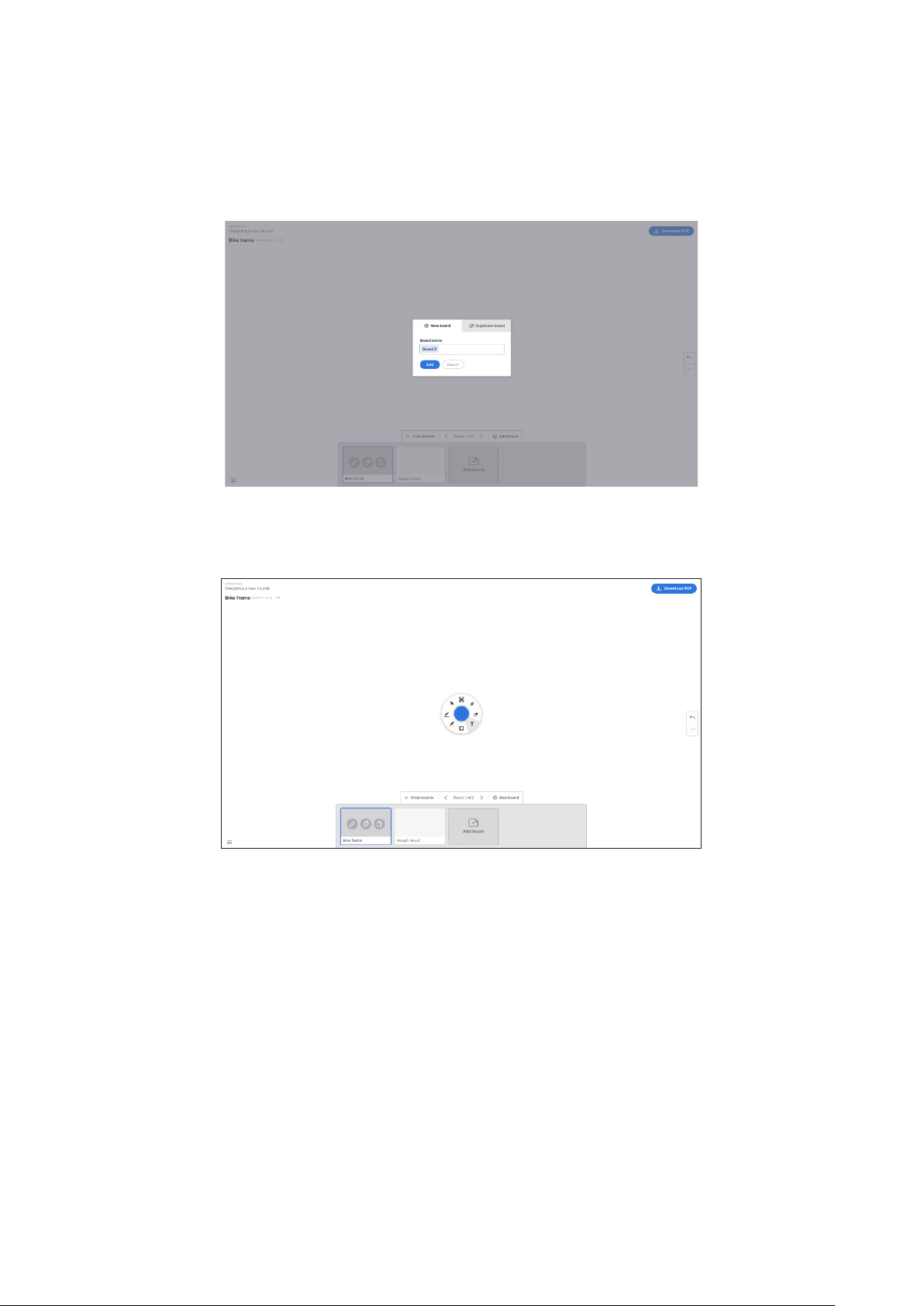
3.20 Добавление досок
Mosaic Canvas предоставляет возможность добавления нескольких досок:
Для добавления доски
● Выберите добавление доски внизу экрана
● Добавьте либо новую доску, либо выполните дублирование доски. Примечание: при дублировании доски
создается копия вашей существующей доски.
● Присвойте вашей доске имя
● Нажмите кнопку добавления
Русский-50

3.21 Переименование, дублирование и удаление доски
Чтобы переименовать, дублировать или удалить доску, прикоснитесь к трем точкам в левом верхнем углу вашей
доски.
Выберите одну из команд:
● Переименовать
● Дублировать
● Удалить доску
Русский
3.22 Сохранение и открытие досок, а также выход из программы
Чтобы сохранить доску, выберите значок меню в нижнем левом углу экрана.
Здесь вы можете выбрать команды:
● Новая. Открывает новую доску
● Открыть. Открывает ранее сохраненную доску
● Сохранить/Сохранить как... Сохранение вашей текущей доски
● Выход. Выход из приложения Mosaic Canvas
3.23 Отмена и повтор операции
Для отмены или повтора какой-либо операции выберите кнопку отмены или повтора с правой стороны дисплея.
Русский-51

4. Файлы
Нажмите , чтобы развернуть всплывающее окно обзора файлов, как показано на рис. 4-1. В нем можно
просматривать сохраненные в системе файлы документов, записей на лекционной доске, видеороликов,
изображений и аудиозаписей. Кроме того, в нем осуществляется автоматическое определение подключенного
устройства USB, просмотр файлов по категориям, поиск файлов и т.д.
Рисунок 4-1 Обозреватель файлов
4.1 Просмотр по категориям
Пользователи могут просматривать ресурсы, сохраненные в системе по категориям, в том числе документы, записи
на лекционной доске (страницы, сохраненные как лекционные доски и быстрые снимки), видеоролики, изображения
и аудиозаписи.
● Все. При осуществлении доступа к встроенному модулю хранилища по умолчанию отображаются все ресурсы.
● Документ. Выберите Документ, чтобы просмотреть файлы PPT, Word, Excel и PDF.
● Примечание. Выберите Примечание, чтобы просмотреть файлы и быстрые снимки экранов, сохраненные как
лекционные доски.
● Изображение. Выберите Изображение, чтобы просмотреть сохраненные изображения; поддерживаются такие
форматы, как .jpeg, .png, .bmp, и .gif.
● Мультимедиа. Выберите Мультимедиа, чтобы просмотреть сохраненные видеоролики; поддерживаются такие
форматы, как avi, .v, .m4v, .mkv, .mov, .mp4, .mpeg, .mpg .3gp, and .ts
● Поиск. В поле ввода в правом верхнем углу интерфейса введите имя ресурса, который вы хотите найти, и
нажмите кнопку поиска ресурсов. Например, если вы введете «слово», вы сможете найти ресурсы с именем
«слово».
4.2 Операции с ресурсами
Пользователи могут редактировать сохраненные в системе ресурсы, в том числе выполняя операции создания,
выбора, выбора всех, отмены выбора, копирования, вставки, вырезания, удаления, переименования и другие.
1. Выбор. Нажмите кнопку
ресурса появляется поле выбора. После этого вы можете выбрать требуемые ресурсы.
для переключения в состояние , после чего в левом верхнем углу каждого
Рисунок 4-2-1 Интерфейс выбора
Русский-52
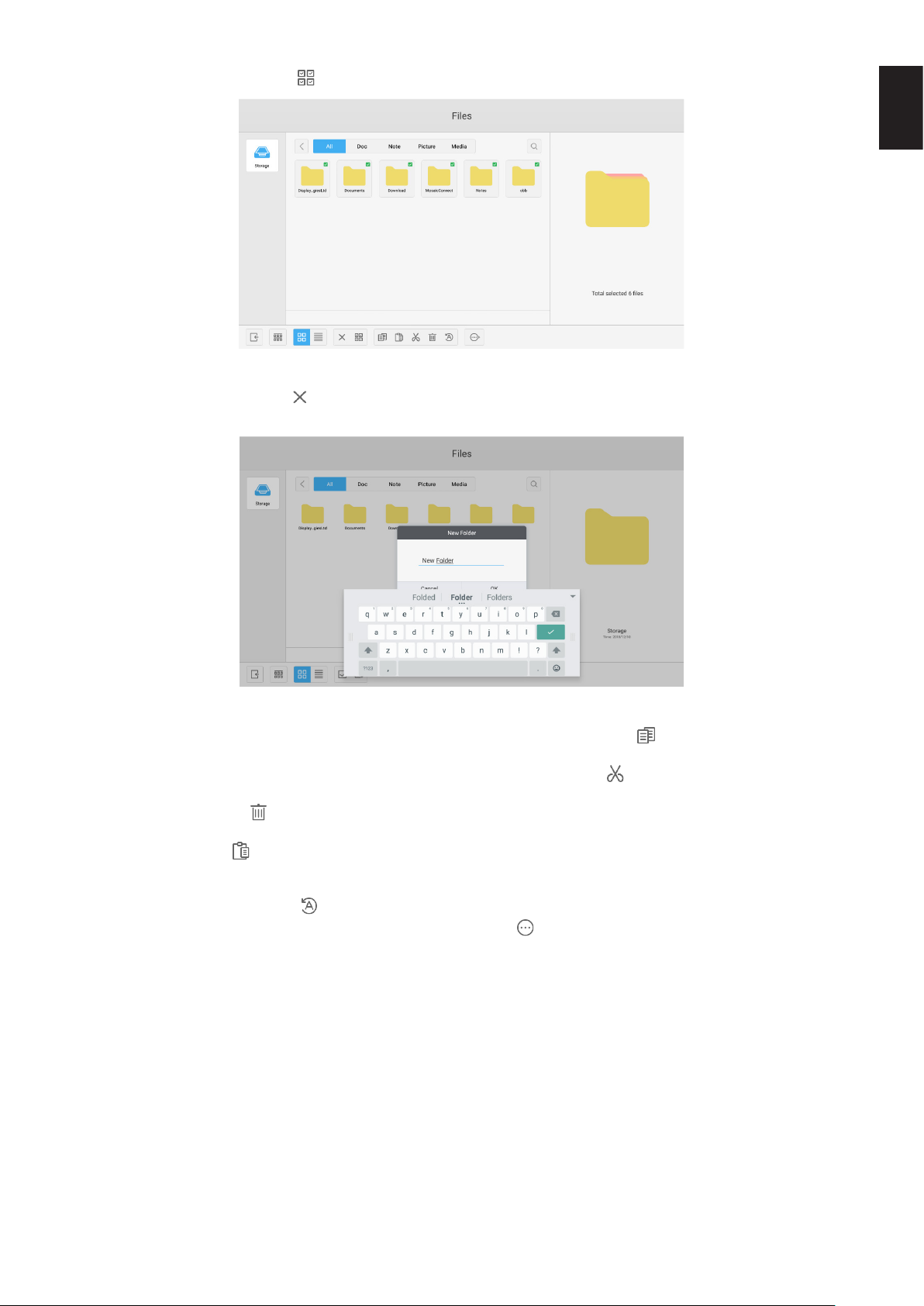
2. Выбор всех. Нажав кнопку , вы можете выбрать все ресурсы в текущей директории.
Рисунок 4-2-2 Интерфейс выбора всех
Русский
3. Отмена выбора. Нажмите
4. Создание. Нажмите «Creating», чтобы создать новые папки в текущей директории.
5. Копирование. После выбора ресурса появится кнопка копирования. Нажмите
выбранный в настоящий момент ресурс.
6. Вырезание. После выбора ресурса появится кнопка вырезания. Нажмите
настоящий момент ресурс.
7. Удаление. Нажмите
8. Вставка. Когда в настоящий момент имеется в наличии скопированный или вырезанный ресурс, становится
доступной кнопка
необходимости. Вы можете выполнять операцию вставки, только когда в папке по умолчанию отображаются
местоположения ресурсов в режиме «all».
9. Переименование. Нажмите
10. Дополнительно. Вставьте носитель данных USB и нажмите
to». Вы можете отправить выбранный файл в назначенную папку.
11. Выберите некоторый ресурс, внизу окна появится всплывающее меню операций с ресурсами. Вы можете
выполнить такие операции, как удаление, копирование, вырезание, вставка и переименование текущего
ресурса.
. Пользователи могут вставить скопированный/вырезанный ресурс в нужном месте по
, чтобы отменить выбор всех выбранных в настоящее время ресурсов.
Рисунок 4-2-3 Новая папка
, чтобы скопировать
, чтобы вырезать выбранный в
, чтобы удалить выбранный в настоящий момент ресурс.
, чтобы переименовать выбранный ресурс.
, чтобы отобразить всплывающую кнопку «send
Русский-53
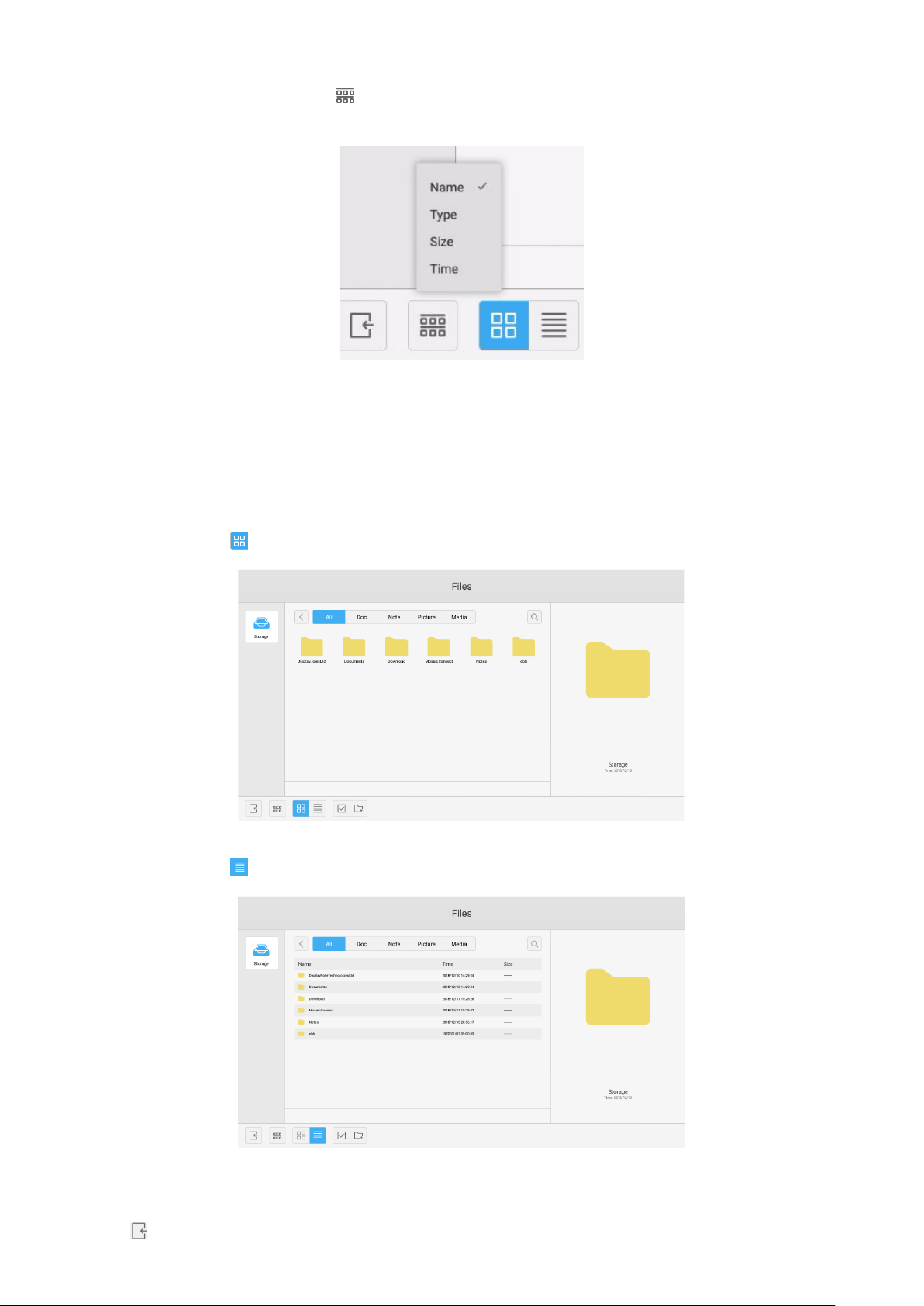
4.3 Меню упорядочивания
● Нажмите кнопку упорядочивания , чтобы открыть всплывающее меню, показанное на рис. 4-3-1. Вы можете
упорядочивать ресурсы, используя упорядочивание по имени, типу, размеру и времени. По умолчанию ресурсы
упорядочиваются по имени.
Рисунок 4-3-1 Меню упорядочивания
1. Имя. Когда выбрана опция «упорядочивание по имени», отображаемые ресурсы будут упорядочиваться по
именам ресурсов.
2. Тип. Когда выбрана опция «ordering according to type», отображаемые ресурсы будут упорядочиваться по типам
ресурсов.
3. Размер. Когда выбрана опция «ordering according to size», отображаемые ресурсы будут упорядочиваться по
размеру ресурсов.
4. Время. Когда выбрана опция «ordering according to time», отображаемые ресурсы будут упорядочиваться по
времени создания ресурса.
● Плитка. Нажмите
умолчанию, как показано на рис. 4-3-2.
, чтобы ресурсы отображались в виде значков. Ресурсы отображаются в виде значков по
Рисунок 4-3-2 Отображение в виде плитки
● Список. Нажмите
показано на рис. 4-3-3.
, чтобы переключить отображение ресурсов в режим подробной информации, как
Рисунок 4-3-3 Отображение в виде списка
4.4 Выход
Нажмите , чтобы выйти из режима обзора файлов и вернуться на начальную страницу.
Русский-54

5. Настройки
Нажмите кнопку , чтобы открыть раздел настроек, как показано на рис. 5-1. Прикасаясь к отображаемым
кнопкам, можно выбрать настройки таких опций, как беспроводная связь и сети, общий доступ, устройство, личные и
системные параметры.
Русский
Рисунок 5-1 Меню настроек
5.1 Беспроводная связь и сети
Здесь можно включить работу в сети, просматривать сеть и задавать такие параметры, как IP-адрес, маска подсети
и шлюз.
5.2 Общий доступ
Служба общего доступа SAMBA и сетевые функции (внешнее управление и AMX).
5.3 Устройство
Отображение: настройка фонового изображения и т.д.
Хранилище: Отображаются сведения о подсистемах хранения данных этого устройства.
Звук: Звуки сопровождения сенсорного ввода и настройки воспроизведения звука.
Приложения: все приложения этого устройства.
5.4 Личные параметры
Настройки языка и ввода, запуска и завершения ввода, безопасности, настройки входов, прочие настройки и т.д.
Язык и ввод: Настройки языка отображения, клавиатуры и способа ввода.
Запуск и завершение работы: Настройки канала при запуске или режима ожидания после запуска (черный экран)
Настройки входов: Изменение имени входа на условное имя.
Прочие настройки: Настройки панели инструментов; настройки системного лотка и пробуждения по локальной сети
(LAN)
5.5 Система
Настройки даты и времени, сведения об устройстве.
6. Обозреватель
Когда установлено нормальное подключение к сети, нажмите кнопку и перейдите к веб-сайту, чтобы получить
доступ к веб-странице.
Русский-55

7. Утилита поддержки
Нажмите , чтобы развернуть всплывающее окно интерфейса утилиты поддержки, как показано на рис.
7-1. Вы можете выполнить оптимизацию памяти, произвести очистку от мусора и проверить оборудование на
интеллектуальном планшетном компьютере.
Рисунок 7-1 Утилита поддержки
● One Key Optimize. Нажмите
оборудование на предмет наличия проблем с использованием всего одной клавиши.
● Memory Clean. Нажмите
● Garbage Clean. Нажмите
, чтобы оптимизировать память.
, чтобы очистить диск от мусора.
, чтобы оптимизировать память, очистить диск от мусора и проверить
Рисунок 7-2 Очистка памяти
● Информация о версии. Нажмите
данного устройства.
● Выход. Нажмите
, чтобы выйти из утилиты поддержки и вернуться к основному интерфейсу.
Рисунок 7-3 Очистка от мусора
, чтобы просмотреть информацию о версии системы и версии стилуса
Русский-56
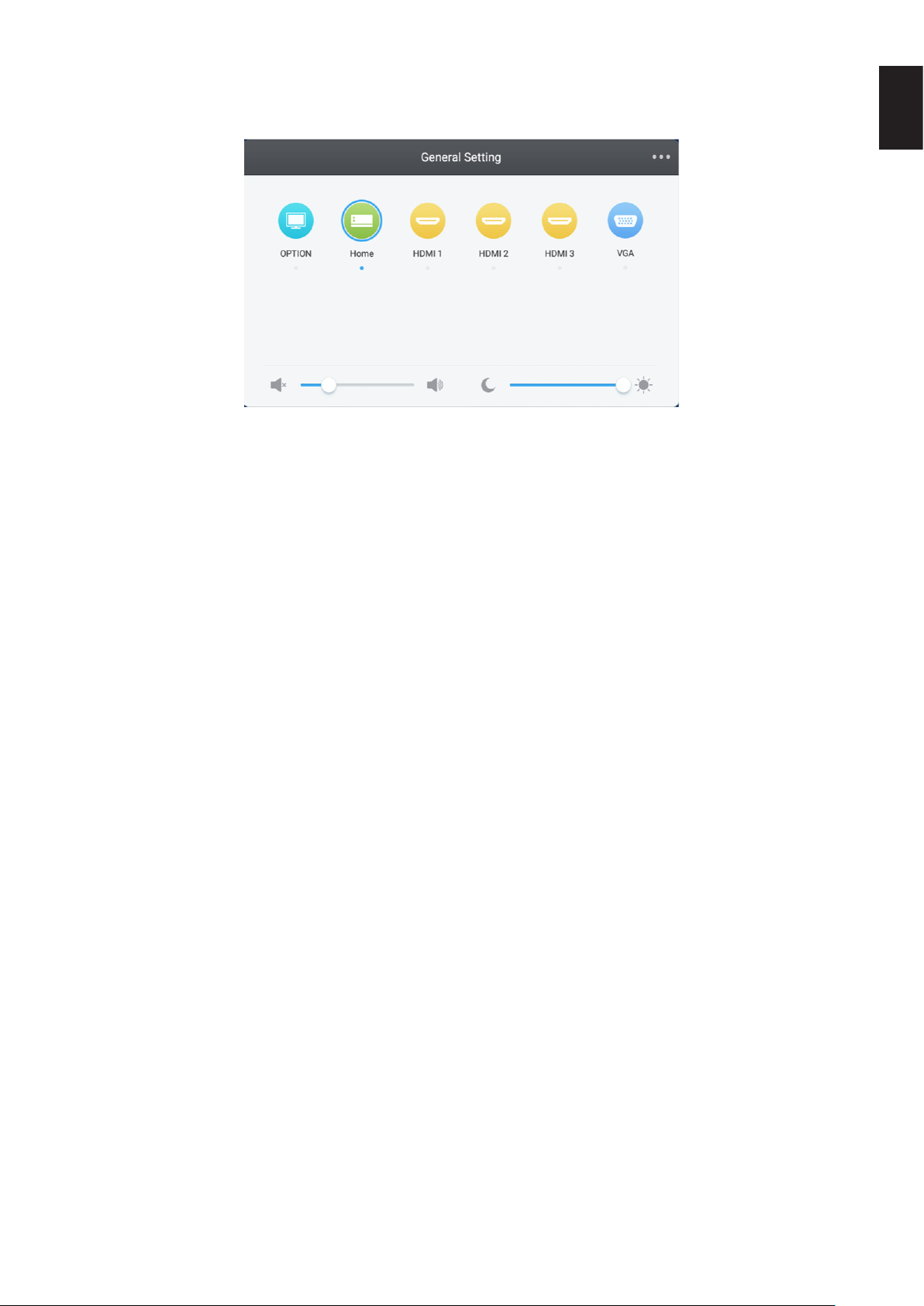
8. Сенсорное меню
Для доступа к Сенсорному меню проведите пальцем вверх из нижней части экрана.
Рисунок 8-1 Общие настройки
OPTION: Выбор ДОПОЛНИТЕЛЬНОГО входа.
Home: Выбор начального входа.
HDMI: Выбор входа HDMI.
VGA: Выбор входа VGA.
* Переключение входного сигнала займет несколько секунд.
Русский
Русский-57

Подключение к сети и руководство по безопасности Mosaic.
Опубликовано в октябре 2018 г.
Введение
Mosaic Connect представляет собой решение для проведения беспроводных презентаций, которое устанавливает
общий доступ к экранам отдельных подключенных устройств с демонстрацией содержимого на крупноформатном
дисплее. Предусмотрены варианты Mosaic Connect для разных платформ:
● Программное обеспечение Windows работает под управлением Windows 10. Это позволяет осуществлять
безопасное развертывание программного обеспечения Mosaic Connect на базе имеющегося оборудования.
Примечание: набор функций может варьироваться от платформы к платформе
Инфраструктура
Все входящие и исходящие данные в слое сервера подвергаются шифрованию и передаются по протоколу TLS
или DTLS с применением 2048-битного ассиметричного шифрования и 256-битного симметричного шифрования
с использованием сертификатов сторонних аккредитованных органов. Передача данных в сети защищается с
использованием новейших технологий обеспечения безопасности всех видео-, аудио- и других данных.
Используя криптографические протоколы TLS и DTLS, ранее известных как SSL, мы обеспечиваем защиту с
применением 2048-битного ассиметричного ключа в сочетании с 256-битным симметричным сеансовым ключом.
Более подробную информация по используемым сетевым портам можно найти далее в этом документе.
На уровне сервера обеспечивается доступ к четырем открытым службам: REST API, XMPP и STUN / TURN.
Для обеспечения отказоустойчивости и резервирования серверной части с обеспечением минимально возможного
времени отклика мы используем сочетание служб Azure и Amazon.
SaaS
Службы
приложений
Клиенты
REST и WebSocketsAPI,
TLS, порт 443
TLS, порт 443
Серверы приложений
XMPP,
TLS, порт 443
STUN/TURN,
TLS, порт 443
TLS, порт 443
Блок Mosaic Connect
Рисунок 1. Архитектура подключений Mosaic
Mosaic Client
Русский-58

Amazon AWS
Amazon AWS – это ведущая на рынке облачная служба, управляемая компанией Amazon, надежным поставщиком
услуг облачных служб, который обеспечивает географическое распределение, что дает нам возможность
использования сервера, находящегося ближе к конечному пользователю, тем самым снижая задержки при обмене
данными с облачными службами.
Все облачные службы, работающие на платформе Amazon AWS, функционируют в среде Virtual Private Cloud (VPC), и
каждой единице оборудования соответствует своя собственная виртуальная сеть, защищенная зоной доступности и
брандмауэром Amazon.
Серверы Amazon AWS распределены географически, прошли множество сертификаций и независимых оценок,
в том числе сертифицированы по стандартам ISO/IEC 27001:2005, SOC 1, SOC 2 и CSA STAR
информация приводится в техническом документе по обеспечению защиты2.
1
. Более подробная
Особенности Mosaic Connect
В программном обеспечении Mosaic Connect используется интерфейс REST API, предоставленный нашим слоем
SaaS и обеспечивающий защиту учетных данных. Весь обмен данными между REST API и нашими службами
XMPP осуществляется по протоколу TLS (порт 443) с 2048-битным симметричным шифрованием и 256-битным
симметричным шифрованием.
Для видеовызовов используется протокол STUN для установления однорангового соединения. В случае если с его
помощью не удалось осуществить соединение, клиент попытается воспользоваться нашей службой коммутируемых
подключений с использованием протокола TURN.
В дополнение к шифрованию DTLS мы также шифруем данные с применением защищенного протокола в реальном
времени, который обеспечивает защиту обмена данными по IP от злоумышленников, так что ваши видео- и
аудиоданные останутся конфиденциальными от начала и до конца.
Русский
Идентификатор и PIN-код собрания
Для каждого собрания генерируется уникальный идентификатор собрания с использованием нашего слоя SaaS,
который применяется в качестве средства подключения клиентов к определенному собранию. При использовании
подключения через Интернет этот идентификатор собрания будет содержать 6 цифр.
Если подключение через Интернет недоступно (или используются только локальные подключения), длина
идентификатора собрания будет составлять 10 цифр. Этот 10-значный идентификатор собрания генерируется с
использованием IP-адреса устройства, что позволяет осуществлять подключение из различных подсетей к одной и
той же сети.
Если устройства подключаются с использованием 6-значного идентификатора собрания, то выполняется попытка
установить локальное подключение, однако если это невозможно, то подключение осуществляется по протоколу
XMPP. Хост также может установить PIN-код, который настраивается непосредственно в блоке, и при подключении
каждого клиента будет требоваться подтверждение этого PIN-кода.
Облако
Если приложение Mosaic Connect имеет доступ к облаку Mosaic Connect Cloud, то оно сможет разрешить подключение
к ней устройствам, находящимся за пределами локальной сети: например, клиент Chromebook в удаленной сети и
клиент Windows подключаются к другой сети внутри вашей организации.
Это можно ограничить, отключив доступ к облаку в настройках Mosaic Connect. Единицы оборудования с
приложением Mosaic Connect также могут функционировать исключительно с использованием своих точек доступа,
когда каждому подключающемуся устройству присваивается собственный IP-адрес.
Обновления
Для установки обновлений требуется подключение к Интернету. Обновления загружаются с использованием
защищенного подключения (через порт 443) и устанавливаются по требованию. В пользовательском интерфейсе
Mosaic Connect предусмотрены уведомления в случае если будут доступны обновления, которые могут
устанавливаться пользователем.
Безопасность
Проверка подлинности клиентов и блоков осуществляется на наших серверах с использованием 4-ступенчатого
процесса проверки подлинности с использованием SASL
или блок из авторизованной зоны, временно или насовсем.
Все данные передаются между устройством пользователя и Mosaic Connect в режиме однорангового подключения
(P2P) и по протоколу TLS или DTLS с 2048-битным ассиметричным шифрованием и 256-битным симметричным
шифрованием. Если между клиентом и Mosaic Connect не удается установить подключение P2P, то программное
обеспечение ретранслирует данные через наш сервер TURN по протоколу TLS TCP через порт 443.
3
. В любой момент администраторы могут удалить клиента
Русский-59

Точка доступа и Wi-Fi
В устройстве Mosaic Connect предусмотрена встроенная точка доступа, защищенная по протоколу WPA2 с
шифрованием PSK, что дает клиентам возможность подключаться непосредственно к блоку и таким образом
создавать локальную сеть.
Устройство Mosaic Connect также может подключаться в качестве клиента Wi-Fi к внешней точке доступа и сети.
Для работы с Airplay Mirroring и Airplay Video блок открывает службы в подключенных сетях с использованием сетевых
параметров без предварительно заданной конфигурации
4
.
PC, MacBook или
Chrombook
Локальная сеть
PC, MacBook или
Chrombook
Совместная передача сигналов,
изображения с камеры и
содержимого экрана по
протоколу TLS через порт 443
Настроенный DHCP или статический IP-адрес
Передача служебных
данных по протоколу
TLS через порт 443
Mosaic Connect
Совместная передача сигналов,
изображения с камеры и
содержимого экрана по
протоколу TLS через порт 443
SaaS
Передача служебных
данных по протоколу
TLS через порт 443
PC, MacBook или
Chrombook
PC, MacBook или
Chrombook
Совместная передача
изображения с камеры и
содержимого экрана через DTLS
Рисунок 3. Сетевая архитектура Mosaic Connect, внутренние и внешние подключения.
В типичной конфигурации Mosaic Connect подключается к имеющейся сетевой инфраструктуре, с использованием
либо статического IP-адреса, либо DHCP. Клиенты могут подключаться либо через точку доступа в устройстве Mosaic
Connect, либо через имеющуюся сетевую инфраструктуру.
При использовании локального подключения обмен служебными данными осуществляется через порт 443 TLS, а
видео- и аудиоданными – по протоколу DTLS. Когда клиент подключен через удаленную сеть, то все служебные,
видео- и аудиоданные ретранслируются через наш уровень SaaS по протоколу TLS через порт 443. См. рисунок 3.
Русский-60

Брандмауэр и прокси-сервер
Брандмауэр
● При использовании удаленных подключений приемнику и клиентам нужен доступ к Интернету через
следующие порты:
TCP 80
TCP 443
UDP 53
● При использовании локальных подключений (например, клиентов в одной и той же сети через точку доступа
Mosaic Connect) используются следующие порты:
TCP 1–65535 (выбирается из доступных)
UDP 1025–65535
TCP 4700, 7000, 7100 (для подключений AirPlay)
При использовании фильтрации Layer 7 или прокси-сервера с протоколом фильтрации на этих портах необходимо,
чтобы было разрешено использование следующих протоколов:
• HTTP
• HTTPS
• DTLS
• XMPP
• Протоколы Bonjour
• SRTP
• DNS
• STUN
• TURN
• ICE
Русский
Наши поставщики SaaS предоставляют доступ к службам с использованием следующих доменов FQDN:
• netcheck.connectmosaic.com
• api.connectmosaic.com
• xmpp.connectmosaic.com
• stt01.connectmosaic.com
• stt02.connectmosaic.com
• stt03.connectmosaic.com
• stt04.connectmosaic.com
• stt05.connectmosaic.com
Поддержка прокси-сервера
В программном обеспечении Mosaic Connect для Windows/OSX предусмотрена поддержка конфигурации с проксисервером. Поддерживаются прокси-серверы следующих типов.
● Прокси-сервер HTTP (с проверкой подлинности или без нее)
● SOCKS 5 (с проверкой подлинности или без нее)
● Прокси-сервер с файлом автоматической конфигурации (PAC). Только Windows.
● Системный прокси-сервер. Только Windows.
Русский-61

Дистанционное управление ЖК-монитором через интерфейс RS-232C
Управлять данным ЖК-монитором можно, подключив к нему персональный компьютер через разъем RS-232C
(перевернутого типа).
С персонального компьютера можно управлять следующими функциями:
• Включение питания или переход в режим ожидания.
• Переключение между входными сигналами.
• Активация или сброс отключения звука.
Подключение
ЖК-монитор + компьютер.
• При подключении к монитору компьютера отключайте сетевое питание монитора.
• Сначала включайте подключенный компьютер, затем включайте сетевое питание монитора.
Если включить компьютер и монитор в обратном порядке, коммуникационный порт может не работать.
• Осуществляя управление монитором с подключением посредством кабеля RS-232C, сверяйтесь со схемой команд
управления (см. стр. 66) или загрузите файл «External_Control.pdf» с веб-сайта NEC.
Компьютер
Кабель RS-232C
ПРИМЕЧАНИЕ: Если компьютер оснащен только 25-контактным разъемом последовательного порта, требуется
адаптер 25-контактного последовательного порта. За подробной информацией обратитесь к своему
поставщику.
Назначение контактов см. в разделе «2) Ввод/вывод через интерфейс RS-232C» на стр. 63.
Для управления монитором с использованием команд, отправляемых с компьютера, подключенного посредством
кабеля RS-232C, используйте соответствующие команды управления. Инструкции по использованию команд
управления можно найти на схеме команд управления (см. следующую страницу).
Русский-62

1) Интерфейс
ПРОТОКОЛ RS-232C
СКОРОСТЬ ПЕРЕДАЧИ ДАННЫХ 9600 [бит/с]
ДЛИНА БЛОКА ДАННЫХ 8 [бит]
ПРОВЕРКА ЧЕТНОСТИ НЕ ИСПОЛЬЗУЕТСЯ
СТОП-БИТ 1 [бит]
КОНТРОЛЬ ПОТОКА НЕ ИСПОЛЬЗУЕТСЯ
Для управления данным ЖК-монитором через интерфейс RS-232C используются линии RXD, TXD и GND.
Для управления через интерфейс RS-232C должен использоваться кабель перевернутого типа (нуль-модемный
кабель, не входит в комплект поставки).
2) НАЗНАЧЕНИЕ КОНТАКТОВ
Ввод/вывод через интерфейс RS-232C
Номер контакта Наименование
1 NC
2 TXD
3 RXD
4 NC
5 GND
6 NC
7 NC
8 NC
9 NC
D-Sub, 9-контактный (со стороны монитора)
1
6
5
9
Русский
Для управления данным ЖК-монитором через интерфейс RS-232C используются линии RXD, TXD и GND.
При использовании присоединяемого преобразователя контакт 2 TXD и контакт 3 RXD меняются местами.
Русский-63

Управление ЖК-монитором через локальную сеть (LAN)
Подключение к сети
Используя сетевой кабель, можно задать настройки сети и настройки почтовых оповещений, используя функции
сервера HTTP.
Чтобы использовать подключение к локальной сети, необходимо назначить IP-адрес.
Пример подключения к локальной сети:
Сервер
Концентратор
Сетевой кабель (LAN)
(не входит в комплект поставки)
ПРИМЕЧАНИЕ: Используйте сетевой кабель категории 5
или более высокой.
Русский-64
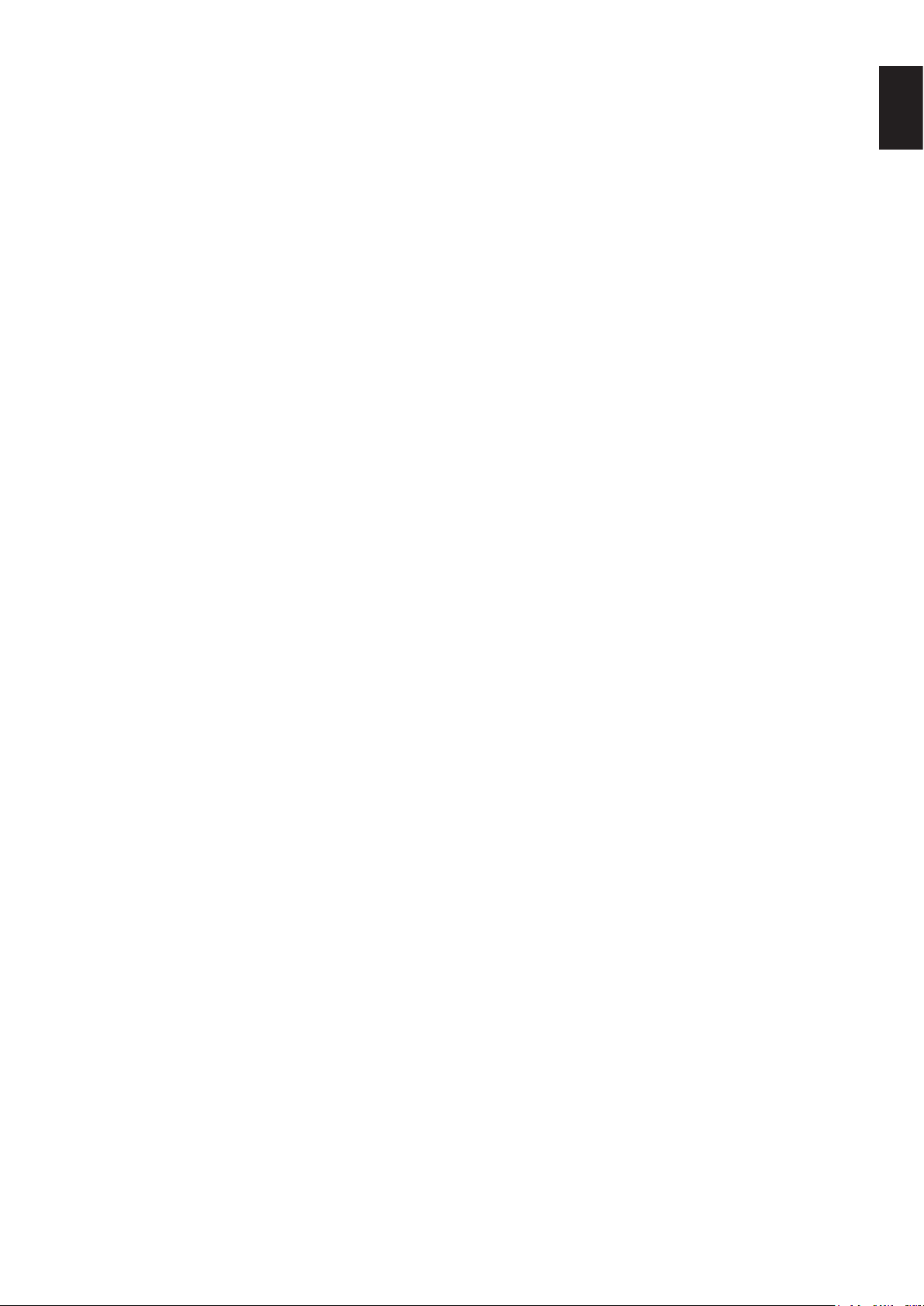
Внешнее управление
Подключение внешнего устройства
Имеется два способа подключения внешнего устройства к монитору.
• Разъем RS-232C.
Подключение внешнего устройства к разъему RS-232C монитора кабелем RS-232C.
• Порт локальной сети (LAN).
Подключение внешнего устройства к порту локальной сети (LAN) сетевым кабелем (LAN).
Чтобы получить дополнительную информацию относительно типа используемого сетевого кабеля (LAN),
обратитесь к своему администратору сети.
Русский
Русский-65
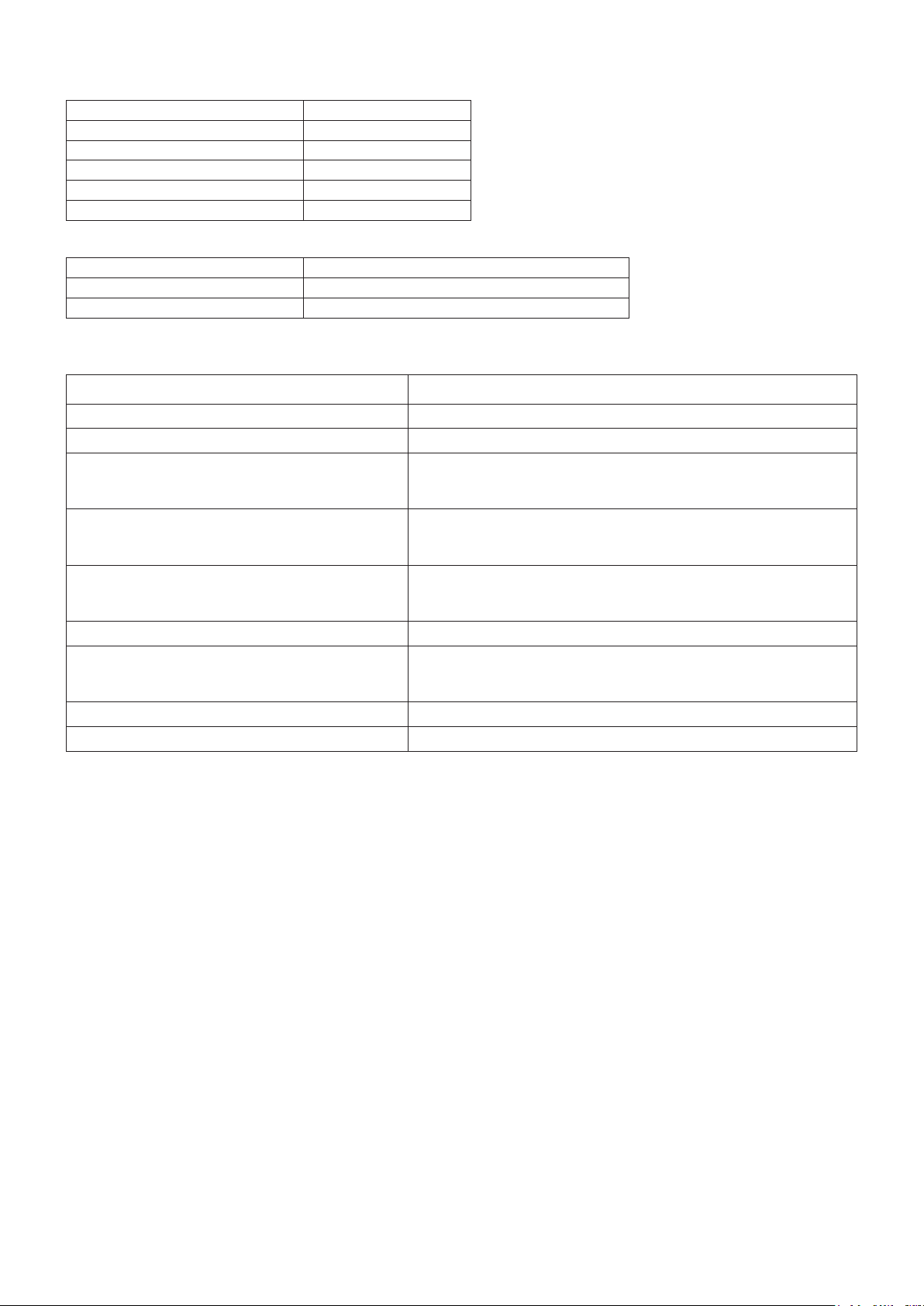
Интерфейс для подключения
Интерфейс RS-232C
ПРОТОКОЛ RS-232C
СКОРОСТЬ ПЕРЕДАЧИ ДАННЫХ 9600 [бит/с]
ДЛИНА БЛОКА ДАННЫХ 8 [бит]
ПРОВЕРКА ЧЕТНОСТИ НЕ ИСПОЛЬЗУЕТСЯ
СТОП-БИТ 1 [бит]
КОНТРОЛЬ ПОТОКА НЕ ИСПОЛЬЗУЕТСЯ
Интерфейс локальной сети (LAN)
ПРОТОКОЛ TCP
НОМЕР ПОРТА 7142
СКОРОСТЬ ОБМЕНА ДАННЫМИ АВТОМАТИЧЕСКАЯ настройка (10/100 Мбит/с)
Схема команд управления
Другие команды приведены в файле «External_Control.pdf» с веб-сайта NEC.
Функция (номер монитора = 1) Данные кода
Включение питания 01 30 41 30 41 30 43 02 43 32 30 33 44 36 30 30 30 31 03 73 0d
Выключение питания 01 30 41 30 41 30 43 02 43 32 30 33 44 36 30 30 30 34 03 76 0d
01 30 41 30 45 30 41 02 30 30 36 30 30 30 31 31 03 72 0d
Выбор источника входного сигнала HDMI1
Выбор источника входного сигнала HDMI2
Выбор источника входного сигнала HDMI3
Выбор источника входного сигнала VGA (RGB) 01 30 41 30 45 30 41 02 30 30 36 30 30 30 30 31 03 73 0d
Выбор начального источника входного сигнала
Отключение звука ВКЛ. 01 30 41 30 45 30 41 02 30 30 38 44 30 30 30 31 03 09 0d
Отключение звука ВЫКЛ. 01 30 41 30 45 30 41 02 30 30 38 44 30 30 30 32 03 0a 0d
или
01 30 41 30 45 30 41 02 31 31 30 36 30 30 31 31 03 72 0d
01 30 41 30 45 30 41 02 30 30 36 30 30 30 31 32 03 71 0d
или
01 30 41 30 45 30 41 02 31 31 30 36 30 30 31 32 03 71 0d
01 30 41 30 45 30 41 02 30 30 36 30 30 30 38 32 03 78 0d
или
01 30 41 30 45 30 41 02 31 31 30 36 30 30 38 32 03 78 0d
01 30 41 30 45 30 41 02 30 30 36 30 30 30 38 37 03 7D 0d
или
01 30 41 30 45 30 41 02 31 31 30 36 30 30 38 37 03 7D 0d
Русский-66
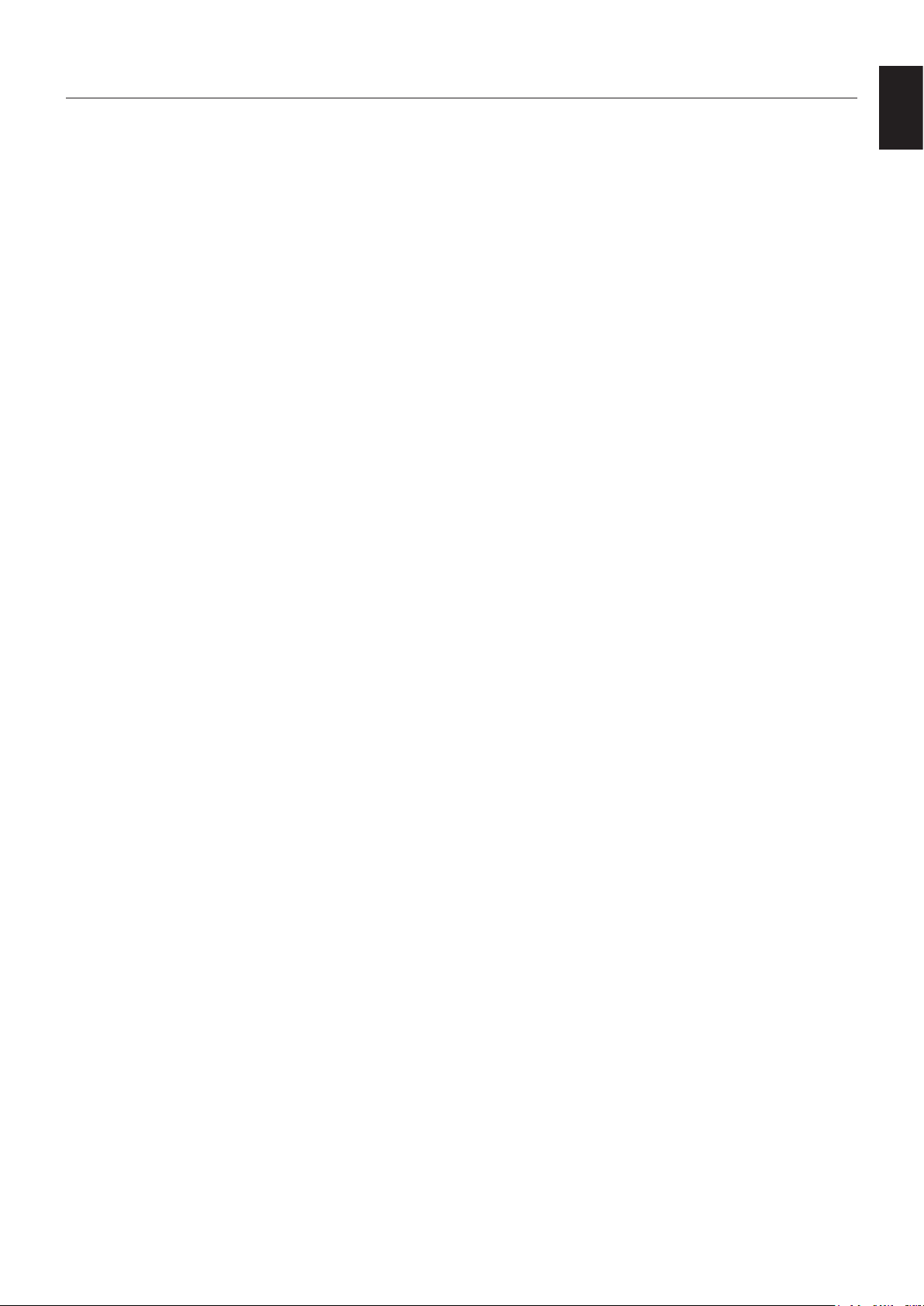
Устранение неисправностей
Отсутствует изображение
• Сигнальный кабель следует надежно присоединить к
видеокарте/компьютеру.
• Видеокарту следует вставить до упора в
соответствующее гнездо.
• Проверьте сетевой выключатель питания: он должен
быть включен.
• Выключатели питания монитора и компьютера
следует перевести в положение ВКЛ.
• Проследите за тем, чтобы в настройках видеокарты
или системы было выбрано поддерживаемое
разрешение. В случае сомнений обратитесь к
руководству пользователя видеокарты или системы,
чтобы изменить разрешение.
• Проверьте монитор и вашу видеокарту в отношении
совместимости и рекомендуемых параметров
синхронизации сигнала.
• Проверьте, нет ли в разъеме сигнального кабеля
погнутых или продавленных контактных штырьков.
• Проверьте содержимое HDCP (High-bandwidth
Digital Content Protection – Защита широкополосного
цифрового содержимого). HDCP – это система,
предназначенная для предотвращения незаконного
копирования видеоданных, передаваемых
посредством цифрового сигнала. Если не удается
просмотреть материал, подаваемый через
цифровые входы, это не всегда свидетельствует
о неправильной работе монитора. С внедрением
HDCP могут возникать случаи, когда определенный,
защищенный с помощью HDCP, контент может не
отображаться по решению/замыслу сообщества
HDCP (компании Digital Content Protection, LLC).
• В случае потери видеосигнала монитор
автоматически переходит в режим ожидания по
истечении предварительно установленного периода
времени. Нажмите кнопку питания на пульте
дистанционного управления или нажмите кнопку
питания на мониторе.
• Если вы отсоедините сигнальный кабель в процессе
запуска компьютера, изображения могут не
отображаться. Выключите монитор и компьютер,
затем подключите сигнальный кабель и включите
компьютер и монитор.
Отсутствует реакция на нажатие кнопки питания
• Отсоедините вилку кабеля питания монитора от
розетки электросети переменного тока, чтобы
выполнить отключение и сброс состояния монитора.
• Проверьте сетевой выключатель питания монитора.
Остаточное изображение
• Учитывайте, что в ходе эксплуатации ЖК-дисплея
возможно возникновение эффекта остаточного
изображения. Этот эффект проявляется в том, что
на экране сохраняется остаточный «фантомный»
след предыдущего изображения. В отличие от
мониторов с электронно-лучевыми трубками эффект
остаточного изображения на ЖК-мониторах не
является необратимым, однако следует избегать
вывода на экран неподвижного изображения в
течение длительного времени. Для смягчения
эффекта остаточного изображения переведите
монитор в режим ожидания с пульта дистанционного
управления или выключите сетевое питание
монитора на время, приблизительно равное времени
непрерывного вывода предыдущего неподвижного
изображения. Например, если изображение на
мониторе не менялось в течение одного часа,
после чего возникло остаточное изображение,
для устранения этого эффекта следует отключить
монитор на один час или перевести его в режим
ожидания на такое же время.
ПРИМЕЧАНИЕ: Как и для всех персональных устройств
отображения, компания NEC DISPLAY
SOLUTIONS рекомендует выводить
на экран движущиеся изображения,
использовать динамические экранные
заставки или сменять неподвижные
изображения через определенный
промежуток времени, когда монитор
находится в режиме простоя при
отсутствии изменений на экране, или
переводить монитор в режим ожидания
или выключать его сетевое питание на
время, когда он не используется.
Наблюдается мерцание изображения
• Использование повторителя или распределителя
сигнала, а также длинного кабеля, может стать
причиной возникновения помех или мерцания.
В этом случае попробуйте подключить кабель
непосредственно к монитору без использования
повторителя или распределителя или же замените
кабель другим кабелем более высокого качества.
Использование удлинителя на основе витой пары
может стать причиной помех на изображении в
зависимости от условий эксплуатации монитора
или используемого вами кабеля. За дальнейшей
информацией обращайтесь к своему поставщику.
Изображение нестабильно, расфокусировано или
заметно плавает
• Сигнальный кабель следует надежно присоединить к
компьютеру.
• Проверьте монитор и вашу видеокарту в отношении
совместимости и рекомендуемых параметров
синхронизации сигнала.
• В случае видимых искажений текста переключитесь
в видеорежим с прогрессивной разверткой и
используйте частоту обновления 60 Гц.
• Изображение может искажаться при включении
питания или изменении настроек.
Русский
Русский-67
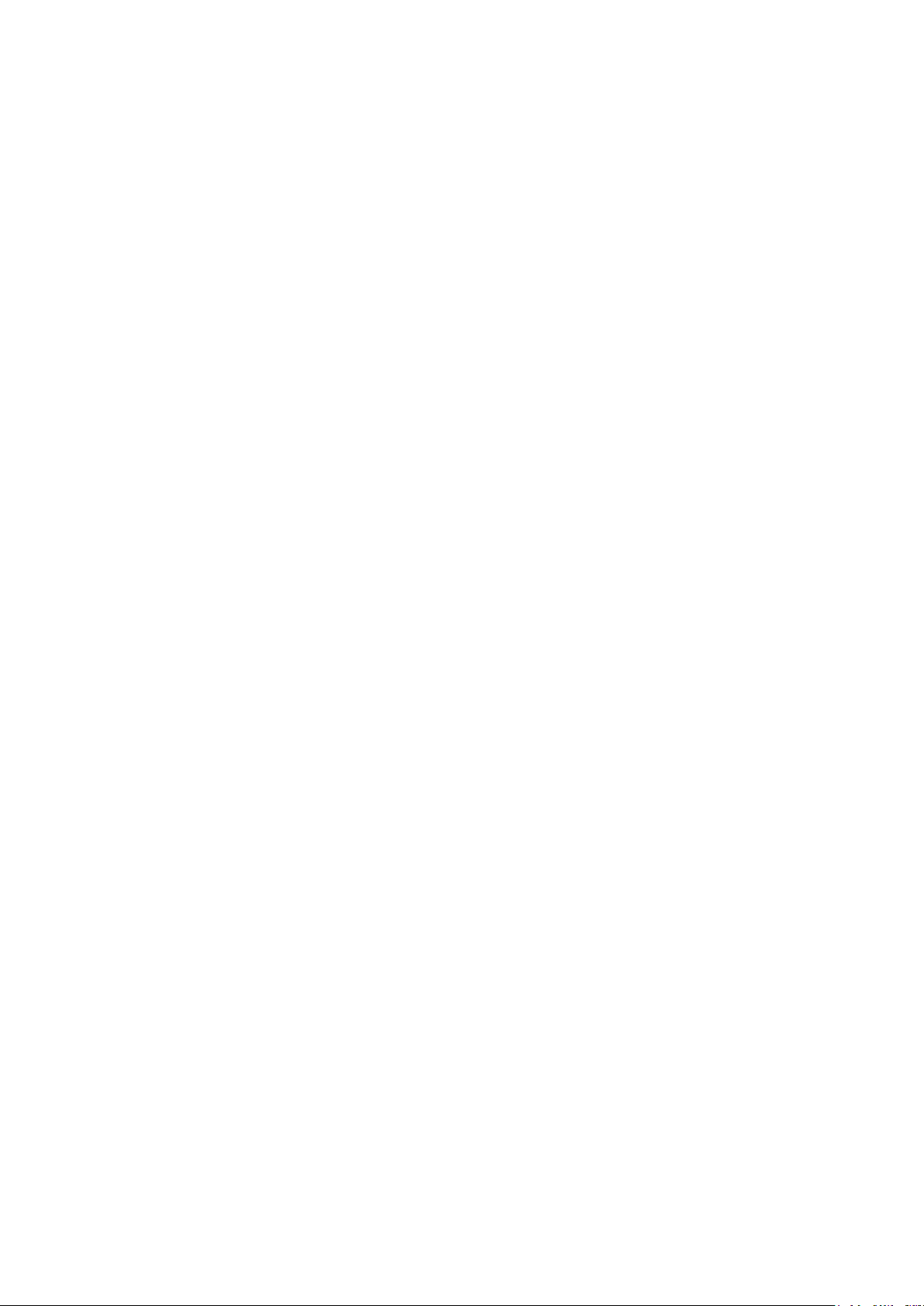
Светодиодный индикатор на мониторе не светится
(не виден ни синий, ни красный цвет)
• Кабель питания должен быть присоединен, а сетевой
выключатель питания должен быть в положении
ВКЛ.
• Убедитесь в том, что компьютер не находится
в режиме энергосбережения (прикоснитесь к
клавиатуре или переместите мышь).
Светодиодный индикатор мигает или светится всеми
цветами, за исключением синего
• Возможно, возникли некоторые неисправности:
обратитесь к поставщику.
• Монитор может находиться в режиме ожидания.
Нажмите кнопку питания на пульте дистанционного
управления или нажмите кнопку питания на
мониторе.
Приложение ведет себя нестабильно
• Завершите работу приложения. Для этого
обратитесь к разделу «2. Боковая панель» на
стр. 34.
ПРИМЕЧАНИЕ: Если вы завершите приложение таким
образом, обновленные данные не будут
сохранены.
Нет звука
• Проверьте, правильно ли подключен аудиокабель.
• Проверьте не активирована ли функция
ОТКЛЮЧЕНИЯ ЗВУКА. Активировать или сбросить
функцию выключения звука можно с помощью
пульта дистанционного управления.
• Проверьте, не установлена ли ГРОМКОСТЬ на
минимум.
• Проверьте, поддерживает ли компьютер вывод
аудиосигнала через порт HDMI.
В случае сомнений обратитесь к поставщику.
• Когда ЛИНЕЙНЫЙ ВЫХОД не функционирует,
проверьте, не ВКЛЮЧЕН ли режим ОБЪЕМНОГО
ЗВУКА.
Не работает пульт дистанционного управления
• Проверьте состояние батарей пульта дистанционного
управления.
• Проверьте, правильно ли вставлены батареи.
• Проследите за тем, чтобы пульт управления был
направлен на приемник сигналов дистанционного
управления на мониторе.
• Система дистанционного управления может не
работать, если на приемник сигнала дистанционного
управления на мониторе падают прямые солнечные
лучи или яркий свет, а также если на пути луча от
пульта до приемника находится какой-либо предмет.
Функция переключателя таймера не работает
должным образом
• Функция «Timer Switch» отключается, когда
активирована опция «OFF TIME».
• Если включена функция «OFF TIME» и питание
монитора выключается вследствие неожиданного
перебоя электроснабжения, то будет выполнен сброс
функции «OFF TIME».
Помехи телевизионному приему
• Проверьте экранирование компонентов, при
необходимости переместите их подальше от
монитора.
Не работает управление через RS-232C или
локальную сеть (LAN)
• Проверьте кабель RS-232C (перевернутого типа)
или кабель локальной сети (LAN). Для подключения
требуется сетевой кабель (LAN) категории 5 или
выше.
Проигрыватель мультимедиа не распознает
накопитель данных USB
• Проверьте, подключен ли накопитель данных USB к
порту USB.
Монитор автоматически переходит в режим
ожидания
• Проверьте настройки функции «OFF TIME».
В зависимости от специфического рисунка изображения могут быть заметны легкие вертикальные или
горизонтальные полосы. Это не является признаком неисправности или износа изделия.
Русский-68

Характеристики – CB651Q
Характеристики изделия
ЖК-модуль Расстояние между пикселями:
Частота Горизонтальная:
Частота развертки 25-148,5 МГц (аналоговый сигнал)
Фактический размер изображения 1428,48 (Г) x 803,52 (В)
Входной сигнал
VGA 15-контактный Mini
D-sub
HDMI Разъем HDMI Цифровой RGB HDMI (4k/60 Гц, HDCP2.2/1.4)
Home 1920 x 1080
Выходной сигнал
HDMI Разъем HDMI Цифровой RGB Н/Д
ЗВУК
АУДИОВХОД Мini Jack стерео Аналоговый
Разъем HDMI Цифровой
АУДИОВЫХОД Мini Jack стерео Аналоговый
Выход на динамики
Управление Вход RS-232C:
Концентратор
USB
Электропитание
Энергопотребление 160 Вт (макс. 400 Вт)
Условия эксплуатации Температура:
Условия хранения Температура:
Габаритные размеры 1488,4 x 896,8 x 87,5 мм (без кронштейна для настенного монтажа)
Масса 39,15 кг (с кронштейном для настенного монтажа)
Монтажный интерфейс, совместимый с VESA 600 x 400 мм (M8, 4 отверстия)
Система управления питанием Н/Д
Источник питания для OPS
Защитное стекло Материал:
Обработка поверхности:
Твердость поверхности:
Принадлежности Руководство по установке
Разрешение:
Яркость (макс):
Контрастность:
Угол обзора:
Вертикальная:
Аналоговый RGB
Синхронизация
аудиосигнал
аудиосигнал
аудиосигнал
USB2.0 Спереди × 2
Влажность:
Высота над
уровнем моря:
Влажность:
Толщина:
Прозрачность:
Мутность:
Ударопрочность:
* Характеристики динамика: 16 Вт, 8 Ом
0,372 x 0,372 мм
UHD 3840 x 2160 (пикселей)
(Схема R + G + B + W)
Цвет:
1,07B (10-бит(D))
мин.: 300 кд/м
тип.: 350 кд/м
Яркость с фильтром AG Glass
1300:1
178° (по горизонтали и вертикали)
мин.: 121,8 кГц
тип.: 135 кГц
макс.: 140 кГц
мин.: 47 Гц
тип.: 60 Гц
макс.: 63 Гц
25,0-300 МГц (цифровой сигнал)
0,7 В п-п / 75 Ом
1920 x 1080 (60 Гц)
Разделение: Уровень TTL: (пол./отр.)
Синхронизация композитного видеосигнала по зеленому каналу: 0,3 В п-п отр.
Стерео Л/П 0,5 В ср.кв.
PCM 32, 44.1, 48 кГц (16, 20, 24 бит), 2 ch
Стерео Л/П, ≤150 мВскв, 32 Ом
* Встроенный динамик: 12 Вт + 12 Вт (стерео)
D-sub, 9-контактный
LAN:
RJ45 10BASE-T/100BASE-TX x 1
Боковой порт × 3
Боковой порт (для сенсорного сигнала) × 2
Нижний порт × 1
4,0–1,6 А при 100–240 В переменного тока, 50/60 Гц
0~40 °C
10~90 %
5000 м (16404 футов)
-20~60 °C
10~90 %
1488,4 x 896,8 x 114,5 мм (с кронштейном для настенного монтажа)
43,05 кг (±2 кг) (с кронштейном для настенного монтажа)
18 В / 5,5 А
Закаленное стекло
4,0 мм
Антибликовое покрытие
≥88 %
3-8 %
7H
Испытание на удар падающим шариком: Стальной шарик 500 г, высота 1,2 м
Кабель питания
Пульт дистанционного управления
Батареи типа AAA x 2
Стилус x 3
Сигнальный кабель
Адаптер RS-232C x 1
2
2
Русский
Русский-69
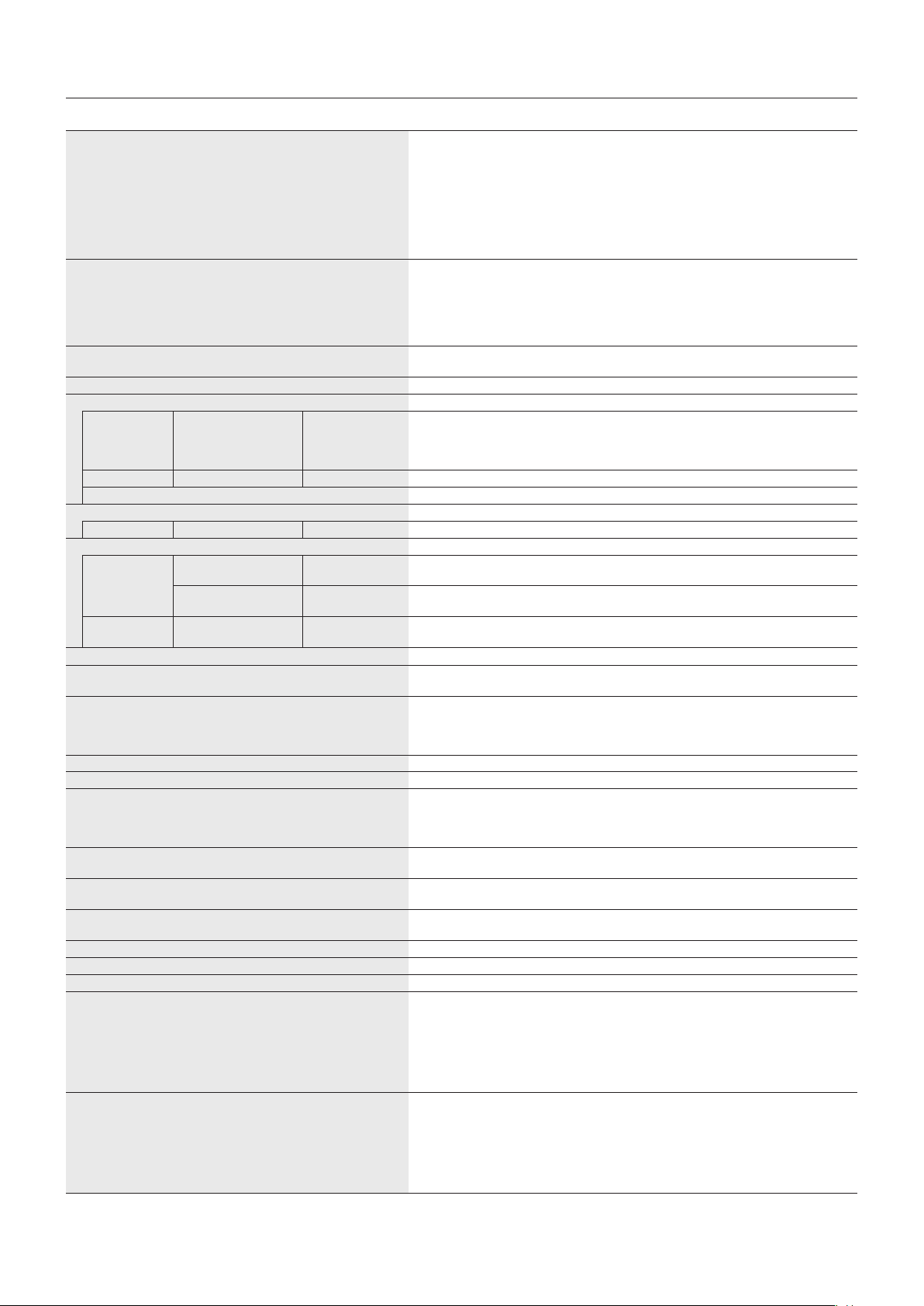
Характеристики – CB751Q
Характеристики изделия
ЖК-модуль Расстояние между пикселями:
Частота Горизонтальная:
Частота развертки 25-148,5 МГц (аналоговый сигнал)
Фактический размер изображения 1649,664 (Г) x 927,936 (В)
Входной сигнал
VGA 15-контактный Mini
D-sub
HDMI Разъем HDMI Цифровой RGB HDMI (4k/60 Гц, HDCP2.2/1.4)
Home 1920 x 1080
Выходной сигнал
HDMI Разъем HDMI Цифровой RGB Н/Д
ЗВУК
АУДИОВХОД Мini Jack стерео Аналоговый
Разъем HDMI Цифровой
АУДИОВЫХОД Мini Jack стерео Аналоговый
Выход на динамики
Управление Вход RS-232C:
Концентратор
USB
Электропитание 4,3–1,8 А при 100–240 В переменного тока, 50/60 Гц
Энергопотребление 210 Вт (макс. 430 Вт)
Условия эксплуатации Температура:
Условия хранения Температура:
Габаритные размеры 1709,4 x 1020 x 86,8 мм (без кронштейна для настенного монтажа)
Масса 52,55 кг (с кронштейном для настенного монтажа)
Монтажный интерфейс, совместимый с VESA 800 x 400 мм (M8, 4 отверстия)
Система управления питанием Н/Д
Источник питания для OPS
Защитное стекло Материал:
Обработка поверхности:
Твердость поверхности:
Принадлежности Руководство по установке
Разрешение:
Яркость (макс):
Контрастность:
Угол обзора:
Вертикальная:
Аналоговый RGB
Синхронизация
аудиосигнал
аудиосигнал
аудиосигнал
USB2.0 Спереди × 2
Влажность:
Высота над
уровнем моря:
Влажность:
Толщина:
Прозрачность:
Мутность:
Ударопрочность:
* Характеристики динамика: 16 Вт, 8 Ом
0,4296 x 0,4296 мм
UHD 3840 x 2160 (пикселей)
(Схема R + G + B + W)
Цвет:
1,07B (10-бит(D))
мин.: 300 кд/м
тип.: 350 кд/м
Яркость с фильтром AG Glass
1100:1
178° (по горизонтали и вертикали)
мин.: 121,8 кГц
тип.: 135 кГц
макс.: 140 кГц
мин.: 47 Гц
тип.: 60 Гц
макс.: 63 Гц
25,0-300 МГц (цифровой сигнал)
0,7 В п-п / 75 Ом
1920 x 1080 (60 Гц)
Разделение: Уровень TTL: (пол./отр.)
Синхронизация композитного видеосигнала по зеленому каналу: 0,3 В п-п отр.
Стерео Л/П 0,5 В ср.кв.
PCM 32, 44.1, 48 кГц (16, 20, 24 бит), 2 ch
Стерео Л/П, ≤150 мВскв, 32 Ом
* Встроенный динамик: 12 Вт + 12 Вт (стерео)
D-sub, 9-контактный
LAN:
RJ45 10BASE-T/100BASE-TX x 1
Боковой порт × 3
Боковой порт (для сенсорного сигнала) × 2
Нижний порт × 1
0~40 °C
10~90 %
5000 м (16404 футов)
-20~60 °C
10~90 %
1709,4 x 1020 x 113,8 мм (с кронштейном для настенного монтажа)
56,45 кг (±2 кг) (с кронштейном для настенного монтажа)
18 В / 5,5 А
Закаленное стекло
4,0 мм
Антибликовое покрытие
≥88 %
3-8 %
7H
Испытание на удар падающим шариком: Стальной шарик 500 г, высота 1,2 м
Кабель питания
Пульт дистанционного управления
Батареи типа AAA x 2
Стилус x 3
Сигнальный кабель
Адаптер RS-232C x 1
2
2
Русский-70

Характеристики – CB861Q
Характеристики изделия
ЖК-модуль Расстояние между пикселями:
Частота Горизонтальная:
Частота развертки 25-148,5 МГц (аналоговый сигнал)
Фактический размер изображения 1895,04 (Г) x 1065,96 (В)
Входной сигнал
VGA 15-контактный Mini
D-sub
HDMI Разъем HDMI Цифровой RGB HDMI (4k/60 Гц, HDCP2.2/1.4)
Home 1920 x 1080
Выходной сигнал
HDMI Разъем HDMI Цифровой RGB Н/Д
ЗВУК
АУДИОВХОД Мini Jack стерео Аналоговый
Разъем HDMI Цифровой
АУДИОВЫХОД Мini Jack стерео Аналоговый
Выход на динамики
Управление Вход RS-232C:
Концентратор
USB
Электропитание 6,2–2,5 А при 100–240 В переменного тока, 50/60 Гц
Энергопотребление 365 Вт (макс. 620 Вт)
Условия эксплуатации Температура:
Условия хранения Температура:
Габаритные размеры 1957,1 x 1159,8 x 86,8 мм (без кронштейна для настенного монтажа)
Масса 67,3 кг (с кронштейном для настенного монтажа)
Монтажный интерфейс, совместимый с VESA 800 x 600 мм (M8, 4 отверстия)
Система управления питанием Н/Д
Источник питания для OPS
Защитное стекло Материал:
Обработка поверхности:
Твердость поверхности:
Принадлежности Руководство по установке
Разрешение:
Яркость (макс):
Контрастность:
Угол обзора:
Вертикальная:
Аналоговый RGB
Синхронизация
аудиосигнал
аудиосигнал
аудиосигнал
USB2.0 Спереди × 2
Влажность:
Высота над
уровнем моря:
Влажность:
Толщина:
Прозрачность:
Мутность:
Ударопрочность:
* Характеристики динамика: 16 Вт, 8 Ом
0,4935 x 0,4935 мм
UHD 3840 x 2160 (пикселей)
(Схема R + G + B)
Цвет:
1,07B (10-бит(D))
мин.: 300 кд/м
тип.: 350 кд/м
Яркость с фильтром AG Glass
1200:1
178° (по горизонтали и вертикали)
мин.: 121,8 кГц
тип.: 135 кГц
макс.: 140 кГц
мин.: 47 Гц
тип.: 60 Гц
макс.: 63 Гц
25,0-300 МГц (цифровой сигнал)
0,7 В п-п / 75 Ом
1920 x 1080 (60 Гц)
Разделение: Уровень TTL: (пол./отр.)
Синхронизация композитного видеосигнала по зеленому каналу: 0,3 В п-п отр.
Стерео Л/П 0,5 В ср.кв.
PCM 32, 44.1, 48 кГц (16, 20, 24 бит), 2 ch
Стерео Л/П, ≤150 мВскв, 32 Ом
* Встроенный динамик: 12 Вт + 12 Вт (стерео)
D-sub, 9-контактный
LAN:
RJ45 10BASE-T/100BASE-TX x 1
Боковой порт × 3
Боковой порт (для сенсорного сигнала) × 2
Нижний порт × 1
0~40 °C
10~90 %
5000 м (16404 футов)
-20~60 °C
10~90 % (свыше 40 °C / ниже 60 %)
1957,1 x 1159,8 x 113,8 мм (с кронштейном для настенного монтажа)
71,2 кг (±2 кг) (с кронштейном для настенного монтажа)
18 В / 5,5 А
Закаленное стекло
4,0 мм
Антибликовое покрытие
≥88 %
3-8 %
7H
Испытание на удар падающим шариком: Стальной шарик 500 г, высота 1,2 м
Кабель питания
Пульт дистанционного управления
Батареи типа AAA x 2
Стилус x 3
Сигнальный кабель
Адаптер RS-232C x 1
2
2
Русский
Русский-71

Информация производителя о потребляемой энергии и утилизации
NEC DISPLAY SOLUTIONS уделяет большое внимание охране окружающей среды и рассматривает вопрос
утилизации в качестве приоритетного в решении проблемы загрязнения окружающей среды. Мы разрабатываем
экологически безвредные продукты, участвуем в разработке независимых стандартов таких организаций, как ISO
(Международная организация по стандартизации) и TCO (шведская конфедерация профессиональных служащих), и
создаем продукты, соответствующие этим стандартам.
Утилизация изделий NEC
Целью утилизации является исключение нанесения вреда окружающей среде благодаря повторному использованию,
модернизации, восстановлению или переработке материалов. Благодаря специальным площадкам для утилизации
все вредные для окружающей среды компоненты могут быть надлежащим образом утилизированы и безопасно
уничтожены. Для обеспечения максимальной эффективности утилизации своих продуктов компания NEC DISPLAY
SOLUTIONS предлагает различные способы утилизации, а также предоставляет рекомендации, как по истечении
срока службы утилизировать продукт, не нанеся ущерба окружающей среде.
Всю необходимую информацию об утилизации продуктов, а также информацию о предприятиях, занимающихся
утилизацией в каждой стране, можно найти на следующих веб-сайтах:
https://www.nec-display-solutions.com/p/greenvision/en/greenvision.xhtml (в Европе),
https://www.necdisplay.com (в США).
Модель: CB651Q-GLM310A-G / CB751Q-GLA210A-G / CB861Q-GLA410A-G
Испытательное напряжение: 115 В/230 В
режим Энергопотребление Цвет индикатора
Обычный режим работы*
Режим экономии электроэнергии*
(Основной режим экономии электроэнергии)
Режим экономии электроэнергии*
(АВТОМАТИЧЕСКИЙ ПЕРЕХОД В РЕЖИМ
ОЖИДАНИЯ)
Питание выключено Менее 0,5 Вт Красный
1
1, *2
1, *3
159,7 Вт/158,8 Вт (CB651Q) Синий
201,8 Вт/200,1 Вт (CB751Q)
361,6 Вт/355,7 (CB861Q)
19,0 Вт/18,8 Вт (CB651Q) Попеременно красный и синий
24,2 Вт/24,1 Вт (CB751Q)
19,1 Вт/18,9 Вт (CB861Q)
Менее 0,5 Вт Красный
Примечание:
*1: Для системы без дополнительных опций с заводскими настройками.
*2: Краткое нажатие клавиши питания, система отключает питание подсветки.
*3: Отсутствует входной сигнал, система завершает работу с переходом в режим ожидания.
Экономия электроэнергии
Этот монитор отличается расширенными функциями энергосбережения. Если на монитор подается сигнал Display
Power Management, активируется режим экономии электроэнергии. Монитор переходит в унифицированный режим
экономии энергии.
Дополнительная информация приведена на веб-сайтах:
https://www.necdisplay.com/ (в США)
http://www.nec-display-solutions.com/ (в Европе)
https://www.nec-display.com/global/index.html (всемирный)
Требования ErP/требования ErP (сетевой режим ожидания):
Настройки -> Прочие настройки -> Пробуждение по локальной сети (LAN) -> ВКЛ. (по умолчанию ВЫКЛ.)
Энергопотребление: 2 Вт или ниже.
Время ожидания срабатывания функции управления питанием: 35 сек.
(За исключением ситуаций, когда на монитор подается несколько входных сигналов.)
Потребляемая мощность: 0,5 или ниже
Время ожидания срабатывания функции управления питанием: 5 мин. (настройка по умолчанию)
(За исключением ситуаций, когда на монитор подается несколько входных сигналов.)
Русский-72
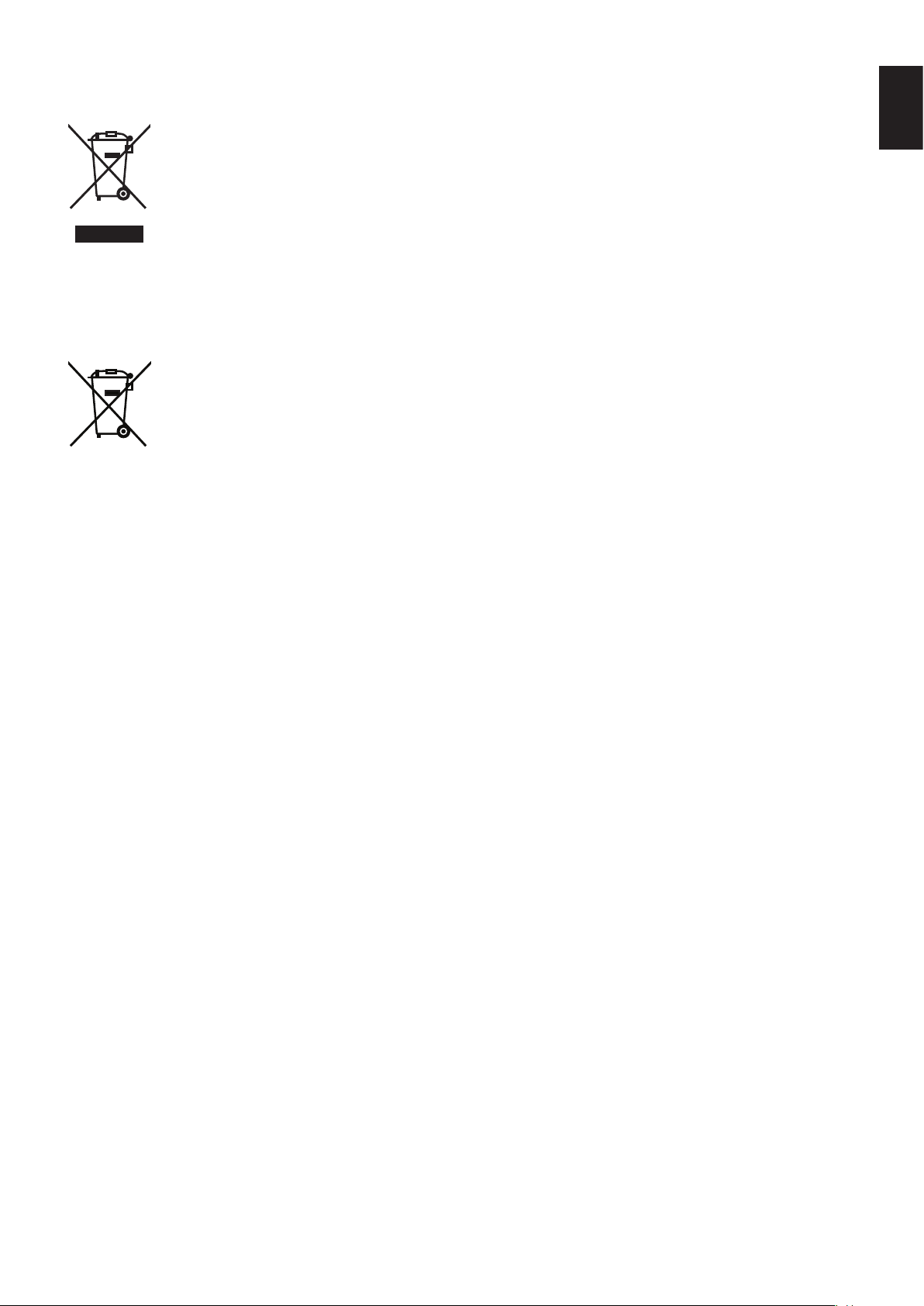
Маркировка WEEE (Директива Европейского союза 2012/19/EU и поправки)
Утилизация использованного изделия: В странах Европейского союза
Согласно требованиям законодательства Европейского союза, действующего в каждом отдельном
государстве-члене Союза, использованные электротехнические и электронные изделия, которые
промаркированы соответствующим знаком (см. рис. слева), следует утилизировать отдельно от
обычных бытовых отходов. В эту группу входят мониторы и принадлежности к электрооборудованию,
такие как сигнальные кабели и кабели питания. При утилизации таких изделий следуйте местным
нормам утилизации, обратитесь в магазин, в котором было приобретено изделие, следуйте нормам
действующего законодательства или выполняйте условия соглашения, если таковое имеется. Данный
знак на электротехнических и электронных изделиях действует только для стран-членов Европейского союза.
За пределами Европейского союза
При необходимости утилизации электротехнических и электронных изделий за пределами Европейского союза
обратитесь к местным органам надзора для выяснения правильных способов утилизации.
Для Европейского союза: Перечеркнутый мусорный контейнер означает, что использованные
батареи не следует помещать в общие бытовые отходы! Для использованных батарей имеется
отдельная система сбора, обеспечивающая правильные обращение и переработку в соответствии с
законодательством.
Согласно Директиве ЕС 2006/66/EC и поправкам к ней батарейки запрещается утилизировать ненадлежащим
образом. Батарейки должны складываться отдельно и утилизироваться местной службой.
Русский
Русский-73

[Уведомление] О лицензии MPEG-4 AVC,
MPEG-4 Visual, включенной в этот продукт
1. MPEG-4 AVC
THIS PRODUCT IS LICENSED UNDER THE AVC PATENT PORTFOLIO LICENSE FOR THE PERSONAL USE OF
A CONSUMER OR OTHER USES IN WHICH IT DOES NOT RECEIVE REMUNERATION TO (i) ENCODE VIDEO IN
COMPLIANCE WITH THE AVC STANDARD (“AVC VIDEO”) AND/OR (ii) DECODE AVC VIDEO THAT WAS ENCODED BY
A CONSUMER ENGAGED IN A PERSONAL ACTIVITY AND/OR WAS OBTAINED FROM A VIDEO PROVIDER LICENSED
TO PROVIDE AVC VIDEO. NO LICENSE IS GRANTED OR SHALL BE IMPLIED FOR ANY OTHER USE. ADDITIONAL
INFORMATION MAY BE OBTAINED FROM MPEG LA, L.L.C. SEE HTTP://WWW.MPEGLA.COM.
2. MPEG-4 Visual
THIS PRODUCT IS LICENSED UNDER THE MPEG-4 VISUAL PATENT PORTFOLIO LICENSE FOR THE PERSONAL AND
NON-COMMERCIAL USE OF A CONSUMER FOR (i) ENCODING VIDEO IN COMPLIANCE WITH THE MPEG-4 VISUAL
STANDARD (“MPEG-4 VIDEO”) AND/OR (ii) DECODING MPEG-4 VIDEO THAT WAS ENCODED BY A CONSUMER
ENGAGED IN A PERSONAL AND NONCOMMERCIAL ACTIVITY AND/OR WAS OBTAINED FROM A VIDEO PROVIDER
LICENSED BY MPEG LA TO PROVIDE MPEG-4 VIDEO. NO LICENSE IS GRANTED OR SHALL BE IMPLIED FOR
ANY OTHER USE. ADDITIONAL INFORMATION INCLUDING THAT RELATING TO PROMOTIONAL, INTERNAL AND
COMMERCIAL USES AND LICENSING MAY BE OBTAINED FROM MPEG LA, LLC. SEE HTTP://WWW.MPEGLA.COM.
Русский-74

GPL/LGPL Software Licenses Used by the Product
Thank you for purchasing an NEC product.
GPL/LGPL software
The product includes software licensed under GNU General Public License (GPL) or GNU Lesser General Public License
(LGPL).
We disclose the software’s source codes so that you may get, copy, distribute and modify it licensed under GPL or LGPL.
For the full text of GPL and LGPL, refer to the next page and later.
• We cannot answer any question relating to the contents of the source codes.
• There is no guarantee or warranty for the disclosed GPL/LGPL software perse, which does not inuence the conditions of the
warranty or guarantee for the product.
[Getting the source codes]
Request the source codes from the following website.
https://form.nec.jp/nec-display/root_en/2755e4/Inquiry.do?d=2755e4
The product includes software licensed under the licenses below.
For the license agreements below, refer to each document. (Next page and later)
Open Source Software Version License
picasso 2.5.2 Apache License 2.0
gson 2.3.1, 2.7.0, 2.8.0 Apache License 2.0
RxJava 2.1.0, 2.1.1, 2.1.13 Apache License 2.0
RxAndroid 2.0.1, 2.0.2 Apache License 2.0
RxBinding 2.0.0 Apache License 2.0
Arouter 1.3.0 Apache License 2.0
EventBus 2.4.0, 3.0.0 Apache License 2.0
netty 4.1.2 Apache License 2.0
okhttp 3.2.0, 3.4.1, 3.8.0 Apache License 2.0
retrot 2.0.0, 2.1.0, 2.2.0, 2.3.0 Apache License 2.0
stetho 1.3.1, 1.5.0 BSD
protobuff 3.2.0, 3.3.1 BSD
greenDAO 3.0.0 Apache License 2.0
ViewPagerIndicator 2.4.1 Apache License 2.0
jjdxm_ijkplayer 1.0.5 Apache License 2.0
FileDownloader 1.5.1 Apache License 2.0
dagger 2.11 Apache License 2.0
zxing 3.3.0 Apache License 2.0
glide 3.7.0 BSD
MIT
Apache License 2.0
cropview 1.0.0 Apache License 2.0
nanohttpd 2.2.0 Apache License 2.0
recyclerview-animators 1.3.0 Apache License 2.0
fastjson 1.2.45 Apache License 2.0
Noto Sans - Apache License 2.0
kernel 3.10.0 GPL V2
AOSP 5.1.1 Apache License 2.0
openssl 1.0.2j BSD
1.0.2i BSD
ffmpeg 3.4.1 LGPL
WebRTC 55 BSD
qxmpp 0.9.6 LGPL
QtAV 1.12.0 BSD
Русский
Русский-75

GNU GENERAL PUBLIC LICENSE
Version 2, June 1991
Copyright (C) 1989, 1991 Free Software Foundation, Inc.
51 Franklin Street, Fifth Floor, Boston, MA 02110-1301, USA
Everyone is permitted to copy and distribute verbatim copies of this license document, but changing it is not allowed.
Preamble
The licenses for most software are designed to take away your freedom to share and change it. By contrast, the GNU General
Public License is intended to guarantee your freedom to share and change free software--to make sure the software is free for
all its users. This General Public License applies to most of the Free Software Foundation’s software and to any other program
whose authors commit to using it. (Some other Free Software Foundation software is covered by the GNU Lesser General
Public License instead.) You can apply it to your programs, too.
When we speak of free software, we are referring to freedom, not price. Our General Public Licenses are designed to make sure
that you have the freedom to distribute copies of free software (and charge for this service if you wish), that you receive source
code or can get it if you want it, that you can change the software or use pieces of it in new free programs; and that you know
you can do these things.
To protect your rights, we need to make restrictions that forbid anyone to deny you these rights or to ask you to surrender the
rights. These restrictions translate to certain responsibilities for you if you distribute copies of the software, or if you modify it.
For example, if you distribute copies of such a program, whether gratis or for a fee, you must give the recipients all the rights
that you have. You must make sure that they, too, receive or can get the source code. And you must show them these terms so
they know their rights.
We protect your rights with two steps: (1) copyright the software, and (2) offer you this license which gives you legal permission
to copy, distribute and/or modify the software.
Also, for each author’s protection and ours, we want to make certain that everyone understands that there is no warranty for this
free software. If the software is modied by someone else and passed on, we want its recipients to know that what they have is
not the original, so that any problems introduced by others will not reect on the original authors’ reputations.
Finally, any free program is threatened constantly by software patents. We wish to avoid the danger that redistributors of a free
program will individually obtain patent licenses, in effect making the program proprietary. To prevent this, we have made it clear
that any patent must be licensed for everyone’s free use or not licensed at all.
The precise terms and conditions for copying, distribution and modication follow.
TERMS AND CONDITIONS FOR COPYING, DISTRIBUTION AND MODIFICATION
0. This License applies to any program or other work which contains a notice placed by the copyright holder saying it may
be distributed under the terms of this General Public License. The “Program”, below, refers to any such program or work,
and a “work based on the Program” means either the Program or any derivative work under copyright law: that is to say, a
work containing the Program or a portion of it, either verbatim or with modications and/or translated into another language.
(Hereinafter, translation is included without limitation in the term “modication”.) Each licensee is addressed as “you”.
Activities other than copying, distribution and modication are not covered by this License; they are outside its scope. The act of
running the Program is not restricted, and the output from the Program is covered only if its contents constitute a work based on
the Program (independent of having been made by running the Program). Whether that is true depends on what the Program
does.
1. You may copy and distribute verbatim copies of the Program’s source code as you receive it, in any medium, provided that
you conspicuously and appropriately publish on each copy an appropriate copyright notice and disclaimer of warranty; keep
intact all the notices that refer to this License and to the absence of any warranty; and give any other recipients of the Program a
copy of this License along with the Program.
You may charge a fee for the physical act of transferring a copy, and you may at your option offer warranty protection in
exchange for a fee.
2. You may modify your copy or copies of the Program or any portion of it, thus forming a work based on the Program, and
copy and distribute such modications or work under the terms of Section 1 above, provided that you also meet all of these
conditions:
a) You must cause the modied les to carry prominent notices stating that you changed the les and the date of any
change.
b) You must cause any work that you distribute or publish, that in whole or in part contains or is derived from the Program
or any part thereof, to be licensed as a whole at no charge to all third parties under the terms of this License.
c) If the modied program normally reads commands interactively when run, you must cause it, when started running
for such interactive use in the most ordinary way, to print or display an announcement including an appropriate copyright
notice and a notice that there is no warranty (or else, saying that you provide a warranty) and that users may redistribute
the program under these conditions, and telling the user how to view a copy of this License. (Exception: if the Program
itself is interactive but does not normally print such an announcement, your work based on the Program is not required to
print an announcement.)
Русский-76

These requirements apply to the modied work as a whole. If identiable sections of that work are not derived from the
Program, and can be reasonably considered independent and separate works in themselves, then this License, and its terms,
do not apply to those sections when you distribute them as separate works. But when you distribute the same sections as part
of a whole which is a work based on the Program, the distribution of the whole must be on the terms of this License, whose
permissions for other licensees extend to the entire whole, and thus to each and every part regardless of who wrote it.
Thus, it is not the intent of this section to claim rights or contest your rights to work written entirely by you; rather, the intent is to
exercise the right to control the distribution of derivative or collective works based on the Program.
In addition, mere aggregation of another work not based on the Program with the Program (or with a work based on the
Program) on a volume of a storage or distribution medium does not bring the other work under the scope of this License.
3. You may copy and distribute the Program (or a work based on it, under Section 2) in object code or executable form under the
terms of Sections 1 and 2 above provided that you also do one of the following:
a) Accompany it with the complete corresponding machine-readable source code, which must be distributed under the
terms of Sections 1 and 2 above on a medium customarily used for software interchange; or,
b) Accompany it with a written offer, valid for at least three years, to give any third party, for a charge no more than your
cost of physically performing source distribution, a complete machine-readable copy of the corresponding source code,
to be distributed under the terms of Sections 1 and 2 above on a medium customarily used for software interchange; or,
c) Accompany it with the information you received as to the offer to distribute corresponding source code. (This
alternative is allowed only for noncommercial distribution and only if you received the program in object code or
executable form with such an offer, in accord with Subsection b above.)
The source code for a work means the preferred form of the work for making modications to it. For an executable work,
complete source code means all the source code for all modules it contains, plus any associated interface denition les, plus
the scripts used to control compilation and installation of the executable. However, as a special exception, the source code
distributed need not include anything that is normally distributed (in either source or binary form) with the major components
(compiler, kernel, and so on) of the operating system on which the executable runs, unless that component itself accompanies
the executable.
If distribution of executable or object code is made by offering access to copy from a designated place, then offering equivalent
access to copy the source code from the same place counts as distribution of the source code, even though third parties are not
compelled to copy the source along with the object code.
4. You may not copy, modify, sublicense, or distribute the Program except as expressly provided under this License. Any attempt
otherwise to copy, modify, sublicense or distribute the Program is void, and will automatically terminate your rights under
this License. However, parties who have received copies, or rights, from you under this License will not have their licenses
terminated so long as such parties remain in full compliance.
5. You are not required to accept this License, since you have not signed it. However, nothing else grants you permission to
modify or distribute the Program or its derivative works. These actions are prohibited by law if you do not accept this License.
Therefore, by modifying or distributing the Program (or any work based on the Program), you indicate your acceptance of this
License to do so, and all its terms and conditions for copying, distributing or modifying the Program or works based on it.
6. Each time you redistribute the Program (or any work based on the Program), the recipient automatically receives a license
from the original licensor to copy, distribute or modify the Program subject to these terms and conditions. You may not impose
any further restrictions on the recipients’ exercise of the rights granted herein. You are not responsible for enforcing compliance
by third parties to this License.
7. If, as a consequence of a court judgment or allegation of patent infringement or for any other reason (not limited to patent
issues), conditions are imposed on you (whether by court order, agreement or otherwise) that contradict the conditions of this
License, they do not excuse you from the conditions of this License. If you cannot distribute so as to satisfy simultaneously your
obligations under this License and any other pertinent obligations, then as a consequence you may not distribute the Program
at all. For example, if a patent license would not permit royalty-free redistribution of the Program by all those who receive copies
directly or indirectly through you, then the only way you could satisfy both it and this License would be to refrain entirely from
distribution of the Program.
If any portion of this section is held invalid or unenforceable under any particular circumstance, the balance of the section is
intended to apply and the section as a whole is intended to apply in other circumstances.
It is not the purpose of this section to induce you to infringe any patents or other property right claims or to contest validity of
any such claims; this section has the sole purpose of protecting the integrity of the free software distribution system, which
is implemented by public license practices. Many people have made generous contributions to the wide range of software
distributed through that system in reliance on consistent application of that system; it is up to the author/donor to decide if he or
she is willing to distribute software through any other system and a licensee cannot impose that choice.
This section is intended to make thoroughly clear what is believed to be a consequence of the rest of this License.
8. If the distribution and/or use of the Program is restricted in certain countries either by patents or by copyrighted interfaces,
the original copyright holder who places the Program under this License may add an explicit geographical distribution limitation
excluding those countries, so that distribution is permitted only in or among countries not thus excluded. In such case, this
License incorporates the limitation as if written in the body of this License.
9. The Free Software Foundation may publish revised and/or new versions of the General Public License from time to time.
Such new versions will be similar in spirit to the present version, but may differ in detail to address new problems or concerns.
Each version is given a distinguishing version number. If the Program species a version number of this License which applies
to it and “any later version”, you have the option of following the terms and conditions either of that version or of any later
version published by the Free Software Foundation. If the Program does not specify a version number of this License, you may
choose any version ever published by the Free Software Foundation.
Русский
Русский-77

10. If you wish to incorporate parts of the Program into other free programs whose distribution conditions are different, write to
the author to ask for permission. For software which is copyrighted by the Free Software Foundation, write to the Free Software
Foundation; we sometimes make exceptions for this. Our decision will be guided by the two goals of preserving the free status
of all derivatives of our free software and of promoting the sharing and reuse of software generally.
NO WARRANTY
11. BECAUSE THE PROGRAM IS LICENSED FREE OF CHARGE, THERE IS NO WARRANTY FOR THE PROGRAM, TO
THE EXTENT PERMITTED BY APPLICABLE LAW. EXCEPT WHEN OTHERWISE STATED IN WRITING THE COPYRIGHT
HOLDERS AND/OR OTHER PARTIES PROVIDE THE PROGRAM “AS IS” WITHOUT WARRANTY OF ANY KIND, EITHER
EXPRESSED OR IMPLIED, INCLUDING, BUT NOT LIMITED TO, THE IMPLIED WARRANTIES OF MERCHANTABILITY
AND FITNESS FOR A PARTICULAR PURPOSE. THE ENTIRE RISK AS TO THE QUALITY AND PERFORMANCE OF THE
PROGRAM IS WITH YOU. SHOULD THE PROGRAM PROVE DEFECTIVE, YOU ASSUME THE COST OF ALL NECESSARY
SERVICING, REPAIR OR CORRECTION.
12. IN NO EVENT UNLESS REQUIRED BY APPLICABLE LAW OR AGREED TO IN WRITING WILL ANY COPYRIGHT
HOLDER, OR ANY OTHER PARTY WHO MAY MODIFY AND/OR REDISTRIBUTE THE PROGRAM AS PERMITTED
ABOVE, BE LIABLE TO YOU FOR DAMAGES, INCLUDING ANY GENERAL, SPECIAL, INCIDENTAL OR CONSEQUENTIAL
DAMAGES ARISING OUT OF THE USE OR INABILITY TO USE THE PROGRAM (INCLUDING BUT NOT LIMITED TO
LOSS OF DATA OR DATA BEING RENDERED INACCURATE OR LOSSES SUSTAINED BY YOU OR THIRD PARTIES OR A
FAILURE OF THE PROGRAM TO OPERATE WITH ANY OTHER PROGRAMS), EVEN IF SUCH HOLDER OR OTHER PARTY
HAS BEEN ADVISED OF THE POSSIBILITY OF SUCH DAMAGES.
END OF TERMS AND CONDITIONS
Apache License
Version 2.0, January 2004
http://www.apache.org/licenses/
TERMS AND CONDITIONS FOR USE, REPRODUCTION, AND DISTRIBUTION
1. Denitions.
“License” shall mean the terms and conditions for use, reproduction, and distribution as dened by Sections 1 through 9 of this
document.
“Licensor” shall mean the copyright owner or entity authorized by the copyright owner that is granting the License.
“Legal Entity” shall mean the union of the acting entity and all other entities that control, are controlled by, or are under
common control with that entity. For the purposes of this denition, “control” means (i) the power, direct or indirect, to cause the
direction or management of such entity, whether by contract or otherwise, or (ii) ownership of fty percent (50%) or more of the
outstanding shares, or (iii) benecial ownership of such entity.
“You” (or “Your”) shall mean an individual or Legal Entity exercising permissions granted by this License.
“Source” form shall mean the preferred form for making modications, including but not limited to software source code,
documentation source, and conguration les.
“Object” form shall mean any form resulting from mechanical transformation or translation of a Source form, including but not
limited to compiled object code, generated documentation, and conversions to other media types.
“Work” shall mean the work of authorship, whether in Source or Object form, made available under the License, as indicated by
a copyright notice that is included in or attached to the work (an example is provided in the Appendix below).
“Derivative Works” shall mean any work, whether in Source or Object form, that is based on (or derived from) the Work and
for which the editorial revisions, annotations, elaborations, or other modications represent, as a whole, an original work of
authorship. For the purposes of this License, Derivative Works shall not include works that remain separable from, or merely link
(or bind by name) to the interfaces of, the Work and Derivative Works thereof.
“Contribution” shall mean any work of authorship, including the original version of the Work and any modications or additions to
that Work or Derivative Works thereof, that is intentionally submitted to Licensor for inclusion in the Work by the copyright owner
or by an individual or Legal Entity authorized to submit on behalf of the copyright owner. For the purposes of this denition,
“submitted” means any form of electronic, verbal, or written communication sent to the Licensor or its representatives, including
but not limited to communication on electronic mailing lists, source code control systems, and issue tracking systems that are
managed by, or on behalf of, the Licensor for the purpose of discussing and improving the Work, but excluding communication
that is conspicuously marked or otherwise designated in writing by the copyright owner as “Not a Contribution.”
“Contributor” shall mean Licensor and any individual or Legal Entity on behalf of whom a Contribution has been received by
Licensor and subsequently incorporated within the Work.
2. Grant of Copyright License. Subject to the terms and conditions of this License, each Contributor hereby grants to You a
perpetual, worldwide, non-exclusive, no-charge, royalty-free, irrevocable copyright license to reproduce, prepare Derivative
Works of, publicly display, publicly perform, sublicense, and distribute the Work and such Derivative Works in Source or Object
form.
Русский-78
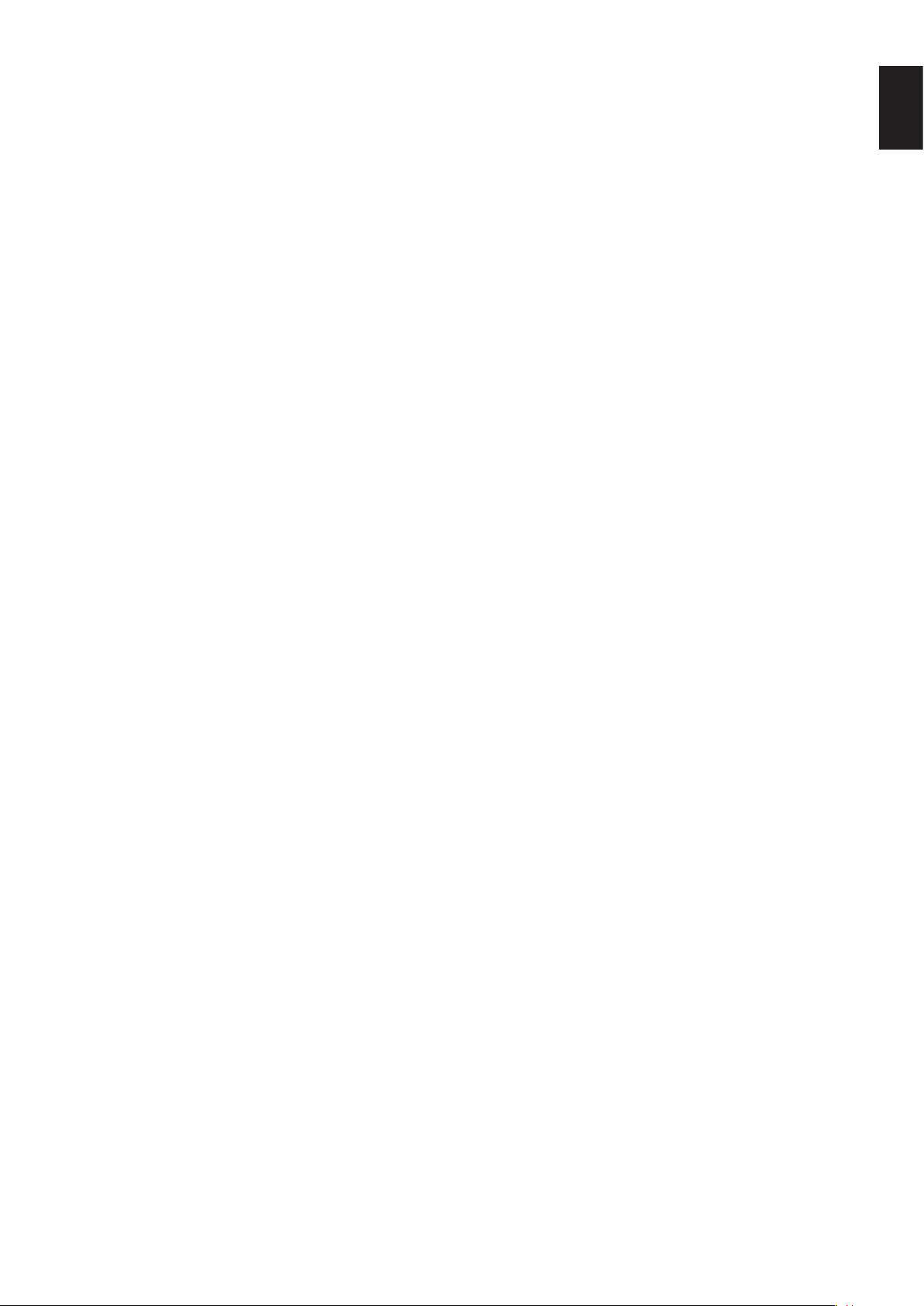
3. Grant of Patent License. Subject to the terms and conditions of this License, each Contributor hereby grants to You a
perpetual, worldwide, non-exclusive, no-charge, royalty-free, irrevocable (except as stated in this section) patent license to
make, have made, use, offer to sell, sell, import, and otherwise transfer the Work, where such license applies only to those
patent claims licensable by such Contributor that are necessarily infringed by their Contribution(s) alone or by combination of
their Contribution(s) with the Work to which such Contribution(s) was submitted. If You institute patent litigation against any
entity (including a cross-claim or counterclaim in a lawsuit) alleging that the Work or a Contribution incorporated within the Work
constitutes direct or contributory patent infringement, then any patent licenses granted to You under this License for that Work
shall terminate as of the date such litigation is led.
4. Redistribution. You may reproduce and distribute copies of the Work or Derivative Works thereof in any medium, with or
without modications, and in Source or Object form, provided that You meet the following conditions:
1. You must give any other recipients of the Work or Derivative Works a copy of this License; and
2. You must cause any modied les to carry prominent notices stating that You changed the les; and
3. You must retain, in the Source form of any Derivative Works that You distribute, all copyright, patent, trademark, and
attribution notices from the Source form of the Work, excluding those notices that do not pertain to any part of the
Derivative Works; and
4. If the Work includes a “NOTICE” text le as part of its distribution, then any Derivative Works that You distribute must
include a readable copy of the attribution notices contained within such NOTICE le, excluding those notices that do not
pertain to any part of the Derivative Works, in at least one of the following places: within a NOTICE text le distributed
as part of the Derivative Works; within the Source form or documentation, if provided along with the Derivative Works;
or, within a display generated by the Derivative Works, if and wherever such third-party notices normally appear. The
contents of the NOTICE le are for informational purposes only and do not modify the License. You may add Your own
attribution notices within Derivative Works that You distribute, alongside or as an addendum to the NOTICE text from the
Work, provided that such additional attribution notices cannot be construed as modifying the License.
You may add Your own copyright statement to Your modications and may provide additional or different license terms
and conditions for use, reproduction, or distribution of Your modications, or for any such Derivative Works as a whole,
provided Your use, reproduction, and distribution of the Work otherwise complies with the conditions stated in this
License.
5. Submission of Contributions. Unless You explicitly state otherwise, any Contribution intentionally submitted for inclusion
in the Work by You to the Licensor shall be under the terms and conditions of this License, without any additional terms or
conditions. Notwithstanding the above, nothing herein shall supersede or modify the terms of any separate license agreement
you may have executed with Licensor regarding such Contributions.
6. Trademarks. This License does not grant permission to use the trade names, trademarks, service marks, or product names
of the Licensor, except as required for reasonable and customary use in describing the origin of the Work and reproducing the
content of the NOTICE le.
7. Disclaimer of Warranty. Unless required by applicable law or agreed to in writing, Licensor provides the Work (and
each Contributor provides its Contributions) on an “AS IS” BASIS, WITHOUT WARRANTIES OR CONDITIONS OF ANY
KIND, either express or implied, including, without limitation, any warranties or conditions of TITLE, NON-INFRINGEMENT,
MERCHANTABILITY, or FITNESS FOR A PARTICULAR PURPOSE. You are solely responsible for determining the
appropriateness of using or redistributing the Work and assume any risks associated with Your exercise of permissions under
this License.
8. Limitation of Liability. In no event and under no legal theory, whether in tort (including negligence), contract, or otherwise,
unless required by applicable law (such as deliberate and grossly negligent acts) or agreed to in writing, shall any Contributor be
liable to You for damages, including any direct, indirect, special, incidental, or consequential damages of any character arising
as a result of this License or out of the use or inability to use the Work (including but not limited to damages for loss of goodwill,
work stoppage, computer failure or malfunction, or any and all other commercial damages or losses), even if such Contributor
has been advised of the possibility of such damages.
9. Accepting Warranty or Additional Liability. While redistributing the Work or Derivative Works thereof, You may choose
to offer, and charge a fee for, acceptance of support, warranty, indemnity, or other liability obligations and/or rights consistent
with this License. However, in accepting such obligations, You may act only on Your own behalf and on Your sole responsibility,
not on behalf of any other Contributor, and only if You agree to indemnify, defend, and hold each Contributor harmless for any
liability incurred by, or claims asserted against, such Contributor by reason of your accepting any such warranty or additional
liability.
END OF TERMS AND CONDITIONS
Русский
Русский-79

MIT License
Copyright (c) <year> <copyright holders>
Permission is hereby granted, free of charge, to any person obtaining a copy of this software and associated documentation
les (the “Software”), to deal in the Software without restriction, including without limitation the rights to use, copy, modify,
merge, publish, distribute, sublicense, and/or sell copies of the Software, and to permit persons to whom the Software is
furnished to do so, subject to the following conditions:
The above copyright notice and this permission notice shall be included in all copies or substantial portions of the Software.
THE SOFTWARE IS PROVIDED “AS IS”, WITHOUT WARRANTY OF ANY KIND, EXPRESS OR IMPLIED, INCLUDING
BUT NOT LIMITED TO THE WARRANTIES OF MERCHANTABILITY, FITNESS FOR A PARTICULAR PURPOSE AND
NONINFRINGEMENT. IN NO EVENT SHALL THE AUTHORS OR COPYRIGHT HOLDERS BE LIABLE FOR ANY CLAIM,
DAMAGES OR OTHER LIABILITY, WHETHER IN AN ACTION OF CONTRACT, TORT OR OTHERWISE, ARISING FROM,
OUT OF OR IN CONNECTION WITH THE SOFTWARE OR THE USE OR OTHER DEALINGS IN THE SOFTWARE.
BSD License
For Stetho software
Copyright (c) 2015, Facebook, Inc. All rights reserved.
Redistribution and use in source and binary forms, with or without modication, are permitted provided that the following
conditions are met:
* Redistributions of source code must retain the above copyright notice, this list of conditions and the following disclaimer.
* Redistributions in binary form must reproduce the above copyright notice, this list of conditions and the following disclaimer in
the documentation and/or other materials provided with the distribution.
* Neither the name Facebook nor the names of its contributors may be used to endorse or promote products derived from this
software without specic prior written permission.
THIS SOFTWARE IS PROVIDED BY THE COPYRIGHT HOLDERS AND CONTRIBUTORS “AS IS” AND ANY EXPRESS
OR IMPLIED WARRANTIES, INCLUDING, BUT NOT LIMITED TO, THE IMPLIED WARRANTIES OF MERCHANTABILITY
AND FITNESS FOR A PARTICULAR PURPOSE ARE DISCLAIMED. IN NO EVENT SHALL THE COPYRIGHT HOLDER OR
CONTRIBUTORS BE LIABLE FOR ANY DIRECT, INDIRECT, INCIDENTAL, SPECIAL, EXEMPLARY, OR CONSEQUENTIAL
DAMAGES (INCLUDING, BUT NOT LIMITED TO, PROCUREMENT OF SUBSTITUTE GOODS OR SERVICES; LOSS OF
USE, DATA, OR PROFITS; OR BUSINESS INTERRUPTION) HOWEVER CAUSED AND ON ANY THEORY OF LIABILITY,
WHETHER IN CONTRACT, STRICT LIABILITY, OR TORT (INCLUDING NEGLIGENCE OR OTHERWISE) ARISING IN ANY
WAY OUT OF THE USE OF THIS SOFTWARE, EVEN IF ADVISED OF THE POSSIBILITY OF SUCH DAMAGE.
Copyright 2008 Google Inc. All rights reserved.
Redistribution and use in source and binary forms, with or without modication, are permitted provided that the following
conditions are met:
* Redistributions of source code must retain the above copyright notice, this list of conditions and the following disclaimer.
* Redistributions in binary form must reproduce the above copyright notice, this list of conditions and the following disclaimer in
the documentation and/or other materials provided with the distribution.
* Neither the name of Google Inc. nor the names of its contributors may be used to endorse or promote products derived from
this software without specic prior written permission.
THIS SOFTWARE IS PROVIDED BY THE COPYRIGHT HOLDERS AND CONTRIBUTORS “AS IS” AND ANY EXPRESS
OR IMPLIED WARRANTIES, INCLUDING, BUT NOT LIMITED TO, THE IMPLIED WARRANTIES OF MERCHANTABILITY
AND FITNESS FOR A PARTICULAR PURPOSE ARE DISCLAIMED. IN NO EVENT SHALL THE COPYRIGHT OWNER OR
CONTRIBUTORS BE LIABLE FOR ANY DIRECT, INDIRECT, INCIDENTAL, SPECIAL, EXEMPLARY, OR CONSEQUENTIAL
DAMAGES (INCLUDING, BUT NOT LIMITED TO, PROCUREMENT OF SUBSTITUTE GOODS OR SERVICES; LOSS OF
USE, DATA, OR PROFITS; OR BUSINESS INTERRUPTION) HOWEVER CAUSED AND ON ANY THEORY OF LIABILITY,
WHETHER IN CONTRACT, STRICT LIABILITY, OR TORT (INCLUDING NEGLIGENCE OR OTHERWISE) ARISING IN ANY
WAY OUT OF THE USE OF THIS SOFTWARE, EVEN IF ADVISED OF THE POSSIBILITY OF SUCH DAMAGE.
Code generated by the Protocol Buffer compiler is owned by the owner of the input le used when generating it. This code is not
standalone and requires a support library to be linked with it. This support library is itself covered by the above license.
Русский-80
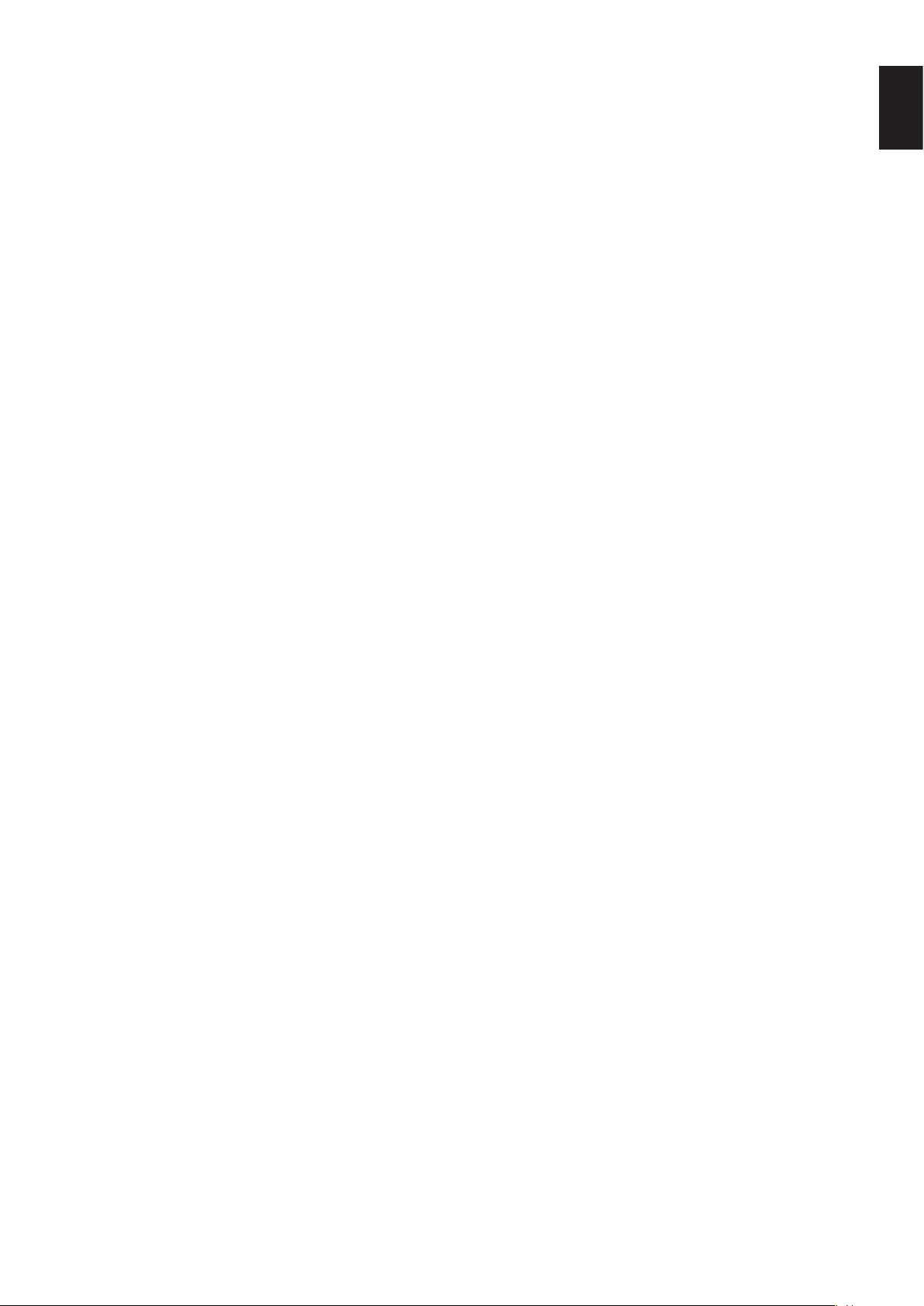
END-USER LICENSE AGREEMENT (EULA)
IMPORTANT - READ CAREFULLY: This End- User License Agreement (the “License Agreement” or the “Agreement”) is
a legally binding document between you (meaning the entity that the individual represents that has obtained access to the
Software for its internal productive use and not for resale and referred to below as “Licensee” or “you”) and DisplayNote
Technologies of United Kingdom (“Licensor”, “us” or “we”) for limited access to the Software (as dened below). BY CLICKING
THE “AGREE” OR “ACCEPT” OR SIMILAR BUTTON AT THE END OF THIS AGREEMENT, OR BY INSTALLING, COPYING,
OR OTHERWISE USING THE SOFTWARE, OR AUTHORIZING ANYONE ELSE TO DO SO, YOU ARE REPRESENTING
TO US THAT YOU ARE: (I) AUTHORIZED TO BIND THE LICENSEE; AND (II) AGREEING ON BEHALF OF THE LICENSEE
THAT THE TERMS OF THIS AGREEMENT SHALL GOVERN THE RELATIONSHIP OF THE PARTIES WITH REGARD TO
THE SOFTWARE; AND (III) WAIVING ANY RIGHTS, TO THE MAXIMUM EXTENT PERMITTED BY APPLICABLE LAW, TO
ANY CLAIM CONCERNING THE ENFORCEABILITY OR VALIDITY OF THIS AGREEMENT. NO OTHER AGREEMENTS OR
TERMS SHALL APPLY TO LICENSEE’S USE OF THE SOFTWARE UNLESS SUCH OTHER AGREEMENT OR TERMS HAVE
BEEN SIGNED BY AN AUTHORIZED REPRESENTATIVE OF LICENSOR.
IF YOU DO NOT AGREE TO THE TERMS OF THIS AGREEMENT ON BEHALF OF LICENSEE, CLICK ON THE “CANCEL”
OR “DECLINE” OR OTHER SIMILAR BUTTON AT THE END OF THIS AGREEMENT AND/OR IMMEDIATELY CEASE ANY
FURTHER ATTEMPT TO INSTALL OR USE THE SOFTWARE, AND EXIT NOW.
1. Denitions and Interpretation
In these terms and conditions, unless the context otherwise requires, the following expressions have the following
meanings:
Русский
“Agreement”
“Cloud Services”
“Software”
“Software License(s)”
2. Property of the Licensor
The copyright, database rights and any other intellectual property rights (including, but not limited to, trademarks, patents
and designs) in the programs and data which constitute the Software are and remain the property of the Licensor or its
suppliers. You are licensed to use the Software only if you accept all of the terms and conditions set out below.
3. License
Licensor grants to you a non-exclusive license to install and use the Software on computer(s) or device(s) owned, leased
and/or controlled by you.
4. License Restrictions
You may not use, copy, modify or transfer the Software (including any related documentation) or any copy, in whole or in
part, including any print-out of all or part of any database, except as expressly provided for in this License Agreement. If
you transfer possession of any copy of the Software to another party, your license is automatically terminated. You may not
translate, reverse engineer, decompile, disassemble, modify or create derivative works based on the Software, except as
expressly permitted by the law of this License Agreement. You may not vary, delete or obscure any notices of proprietary
rights or any product identication or restrictions on or in the Software.
means the binding agreement that shall come into effect between the Licensee and the
Licensor following the Licensee’s acceptance of these terms and conditions and which shall
incorporate these terms and conditions;
means collectively the online facilities, tools, services or information that the Licensor makes
available through a website or Software either now or in the future;
means the Licensor’s product which comprises a software application for use of streaming
video wirelessly from a computer to a software based receiver installed on a secondary
computer by means of local Wi-Fi network and/or through Cloud Services.
means a license key(s) or registration code(s) supplied by the Licensor for the Software (which
may include Cloud Services) to enable use of the Software.
5. Transfer
5.1
5.2
The Software is licensed only to you. You may not rent, lease, sub-license, sell, assign, pledge, transfer or
otherwise dispose of the Software, on a temporary or permanent basis, without the prior written consent of the
Licensor.
We may transfer our rights and obligations under this License to another organization, but this will not affect
your rights or our obligations under this License.
Русский-81

6. Provision of Cloud Services
6.1
6.2
6.3
6.4
7. Ownership of Software and Copies
The Software and related documentation are copyrighted works of authorship, and are also protected under applicable
database laws. The Licensor or its suppliers retain ownership of the Software, all subsequent copies of the Software and all
intellectual property rights subsisting therein, regardless of the form in which the copies may exist. This License Agreement
is not a sale of the original Software or any copies thereof.
8. Undertakings
You undertake to:
8.1
8.2
We shall use commercially reasonable efforts to make Cloud Services available to you based on the availability
from our suppliers.
Notwithstanding Section 6.1, we do not provide any guarantee that provision of the Cloud Services shall be
error-free or without interruption and we reserve the right to alter or suspend provision of the Cloud Services
without prior notice to you. By accepting these terms and conditions you acknowledge that the Cloud Services
may change in form or nature at any time, and may become unavailable.
The Cloud Services are provided “as is” and on an “as available” basis. We give no warranty that the Cloud
Services will be free of defects and or faults.
We accept no liability for any disruption or non-availability of the Cloud Services for any reason.
Use the Software only within the bounds of the terms and conditions of this License Agreement;
Ensure that, prior to use of the Software by your employees or agents (where relevant), all such parties are
notied of the terms and conditions of this License Agreement; and
8.3
9. Limited Warranty
We warrant that:
9.1
9.2
9.3
10. Disclaimer Of All Other Warranties
THE FOREGOING WARRANTY IS MADE IN LIEU OF ANY OTHER WARRANTIES, REPRESENTATIONS OR
GUARANTEES OF ANY KIND, WHETHER EXPRESSED OR IMPLIED, INCLUDING, BUT NOT LIMITED TO, ANY
IMPLIED WARRANTIES OF QUALITY, MERCHANTABILITY, FITNESS FOR A PARTICULAR PURPOSE OR ABILITY
TO ACHIEVE A PARTICULAR RESULT. YOU ASSUME THE ENTIRE RISK AS TO THE QUALITY AND PERFORMANCE
OF THE SOFTWARE. THE LICENSOR DOES NOT WARRANT THAT THE SOFTWARE WILL MEET YOUR
REQUIREMENTS OR THAT ITS OPERATION WILL BE UNINTERRUPTED OR ERROR FREE.
Reproduce and include our copyright notice (or such other party’s copyright notice as specied on the
Software) on all and any copies of the Software, including any partial copies of the Software.
the Software will, when properly used on an operating system for which it was designed, perform substantially
in accordance with the functions described on our website for a period of 30 days from the date that the
Software License was provided to you (“Warranty Period”);
if, within the Warranty Period, you notify us in writing of any defect or fault in the Software as a result of
which it fails to perform substantially in accordance with the description on our website, we will, at our sole
option, either repair or replace the Software, provided that you make available all the information that may be
necessary to help us to remedy the defect or fault, including sufcient information to enable us to recreate the
defect or fault. For the purposes of any warranty claims or queries, please contact us as set forth below.
The Licensor shall not be liable under the said warranty above if the Software fails to operate in accordance
with the said warranty as a result of any modication, variation or addition to the Software not performed by
the Licensor or caused by any abuse, corruption or incorrect use of the Software, including use of the Software
with equipment or other software which is incompatible.
Русский-82

11. Limitation of Liability
The Licensor’s entire liability and your exclusive remedy shall be:
11.1
11.2
12. Exclusion of Consequential Damages
IN NO EVENT SHALL LICENSOR OR ANY OF ITS SUPPLIERS BE LIABLE TO LICENSEE OR ANY THIRD PARTY FOR
SPECIAL, INDIRECT, CONSEQUENTIAL, PUNITIVE OR INCIDENTAL DAMAGES, INCLUDING BUT NOT LIMITED TO
LOSS OF REVENUES AND LOSS OF PROFITS, WHETHER ARISING UNDER CONTRACT, WARRANTY, OR TORT
(INCLUDING NEGLIGENCE OR STRICT LIABILITY) OR ANY OTHER THEORY OF LIABILITY ARISING OUT OF OR
IN CONNECTION WITH THE USE OF OR INABILITY TO USE THE SOFTWARE EVEN IF LICENSOR HAS BEEN
ADVISED OF THE POSSIBILITY OF SUCH DAMAGES. Nothing in this License Agreement limits liability for fraudulent
misrepresentation.
13. Your Statutory Rights
This License Agreement gives you specic legal rights and you may also have other rights that vary from country to country.
Some jurisdictions do not allow the exclusion of implied warranties, or certain kinds of limitations or exclusions of liability,
so the above limitations and exclusions may not apply to you. Other jurisdictions allow limitations and exclusions subject
to certain conditions. In such a case the above limitations and exclusions shall apply to the fullest extent permitted by the
laws of such applicable jurisdictions. If any part of the above limitations or exclusions is held to be void or unenforceable,
such part shall be deemed to be deleted from this License Agreement and the remainder of the limitation or exclusion shall
continue in full force and effect. Any rights that you may have as a consumer (i.e. a purchaser for private as opposed to
business, academic or government use) are not affected.
The replacement of any Installation Media either with new Installation Media or with the download of the
required installation.
Regardless of whether any remedy set forth herein fails of its essential purpose of otherwise, our maximum
aggregate liability under or in connection with this License whether in contract, tort (including negligence) or
otherwise, shall in all circumstances be limited to one hundred United States dollars (US$100).
Русский
14. Privacy
Use of the Software and the Cloud Services is also governed by the Licensor’s Privacy Policy and Data Protection Policy
which is available at www.displaynote.com.
15. Term
This License Agreement is effective until terminated. You may terminate it at any time by destroying the Software together
with all copies in any form. It will also terminate upon conditions set out elsewhere in this License Agreement or if you fail
to comply with any term or condition of this License Agreement or if you voluntarily return the Software to the Licensor. You
agree upon such termination to destroy the Software together with all copies in any form.
16. General
16.1
16.2
16.3
This Agreement shall be construed in accordance with the laws of the United Kingdom without regard to its
conict of laws provisions. The terms of the U.N. Convention on Contracts for the International Sale of Goods
shall not apply.
You and we agree that any dispute, claim or controversy arising out of or relating in any way to the Software
and this License Agreement shall be determined by binding arbitration. You agree that, by agreeing to the
terms of this License Agreement, that you and we are each waiving the right to a trial by jury or to participate in
a class action. This arbitration provision shall survive termination of this License Agreement.
16.3 This License Agreement constitutes the complete and exclusive statement of the License Agreement
between the Licensor and you with respect to the subject matter of this License Agreement and supersedes
all proposals, representations, understandings and prior agreements, whether oral or written, and all other
communications between us relating to that subject matter. Any terms and conditions of a purchase order or
other document issued by Licensee shall be superseded by the terms and conditions of this Agreement. This
Agreement may be amended only by a written agreement executed by Licensee and Licensor.
16.4
16.5
Any questions concerning this License Agreement or the Software should be directed to the Licensor. Contact details are
available from www.displaynote.com
Any Clause in this License Agreement that is found to be invalid or unenforceable shall be deemed deleted and
the remainder of this License Agreement shall not be affected by that deletion.
Failure or neglect by either party to exercise any of its rights or remedies under this License Agreement will
not be construed as a waiver of that party’s rights nor in any way affect the validity of the whole or part of this
License Agreement nor prejudice that party’s right to take subsequent action.
Русский-83
